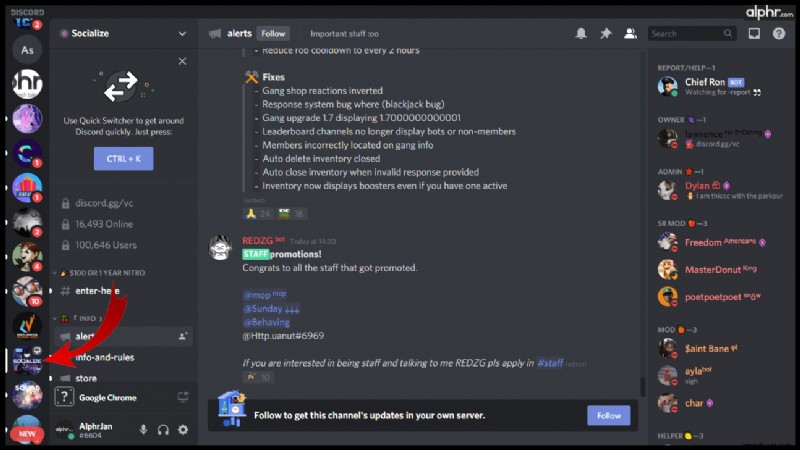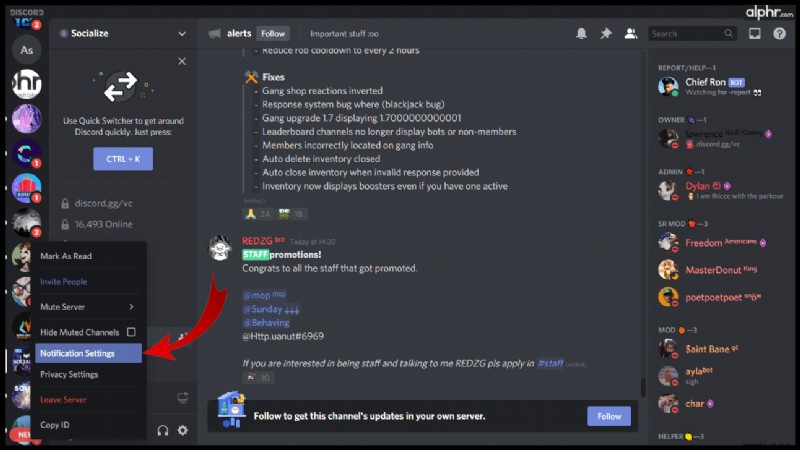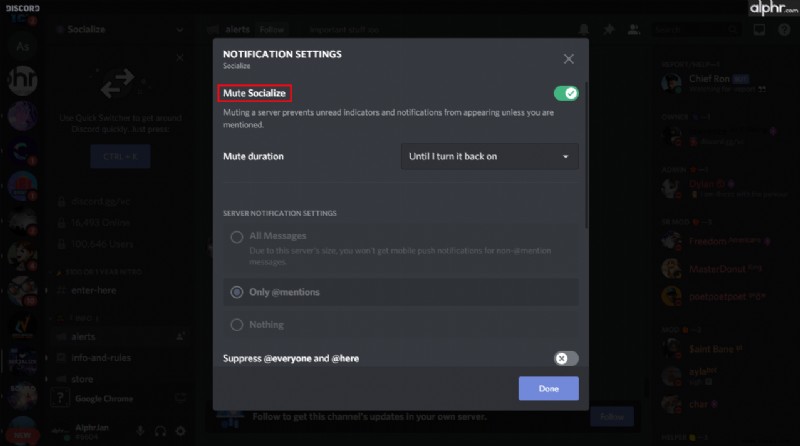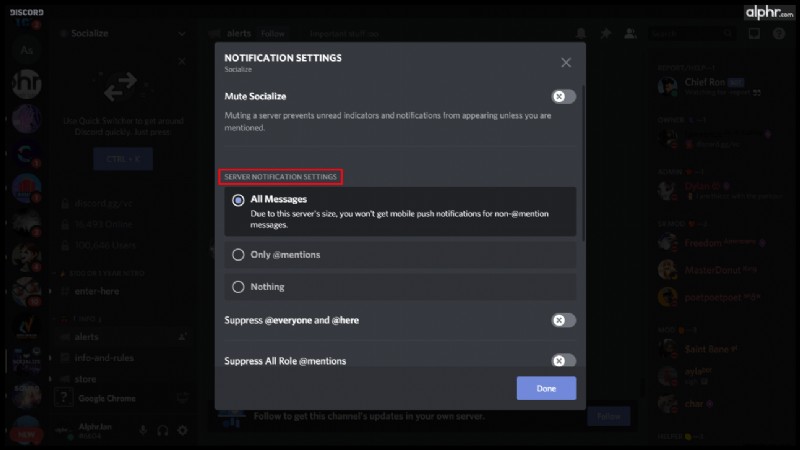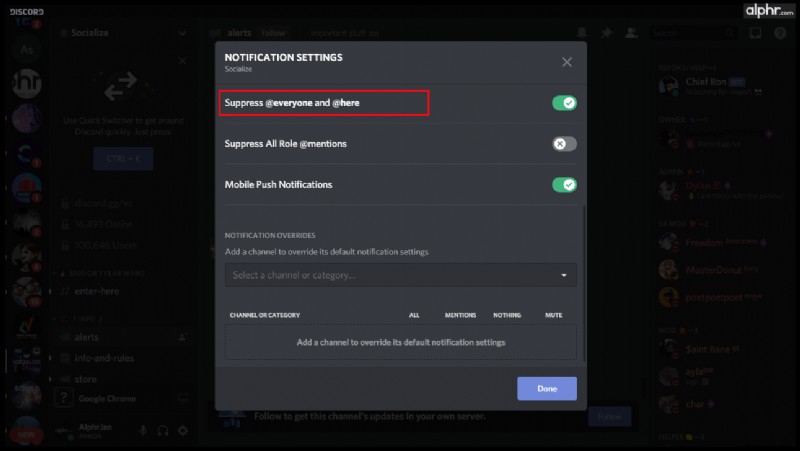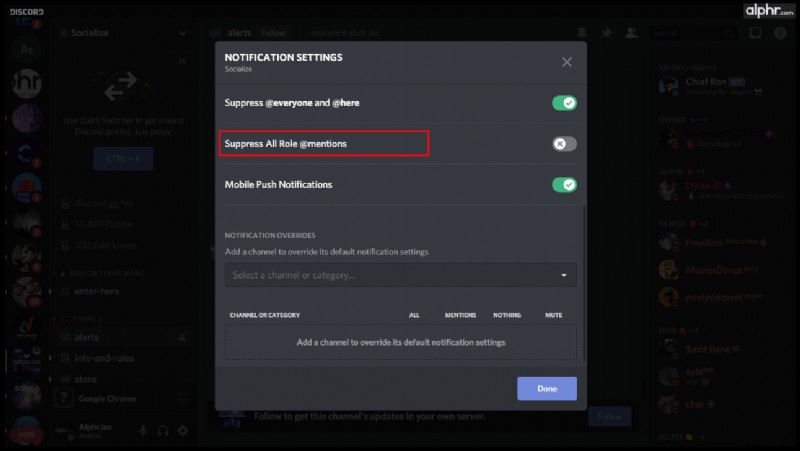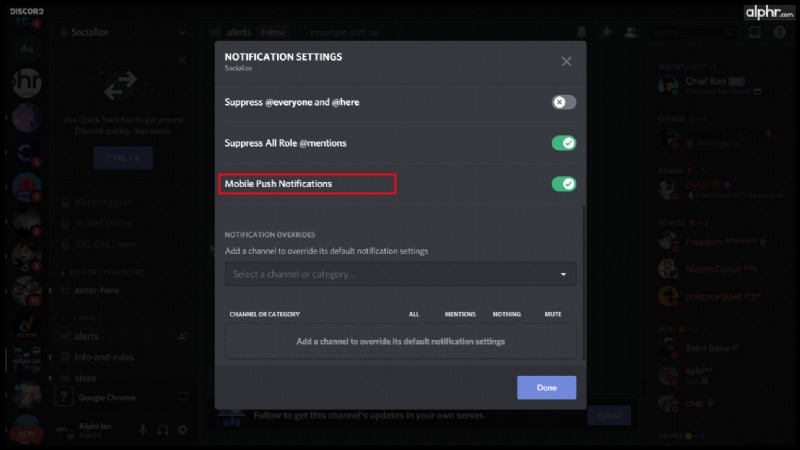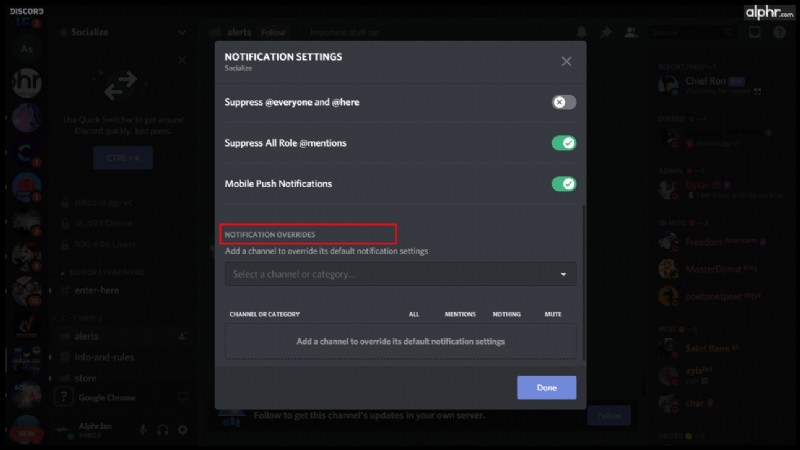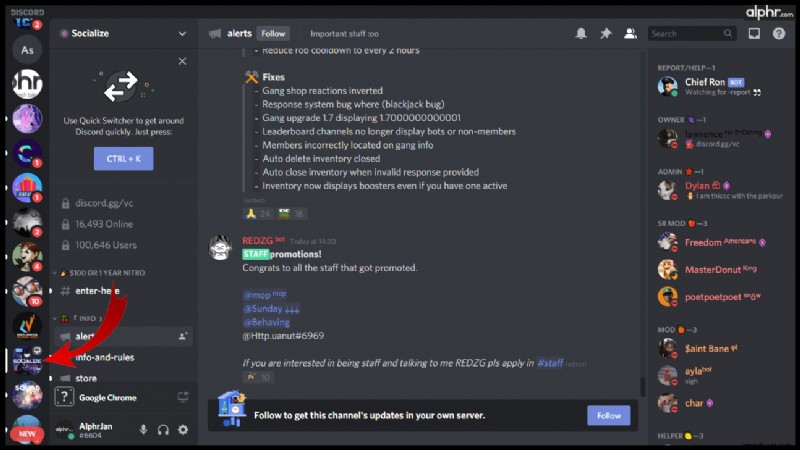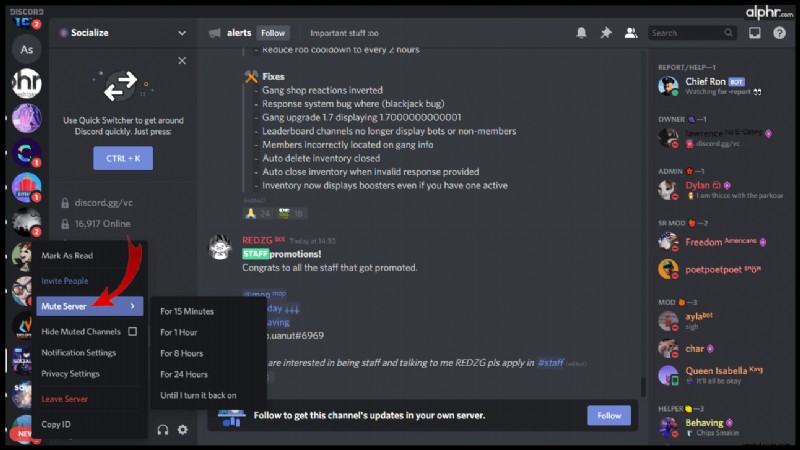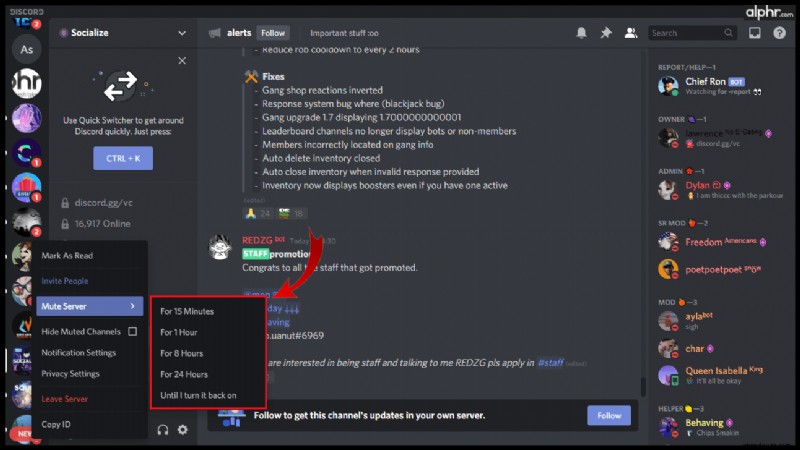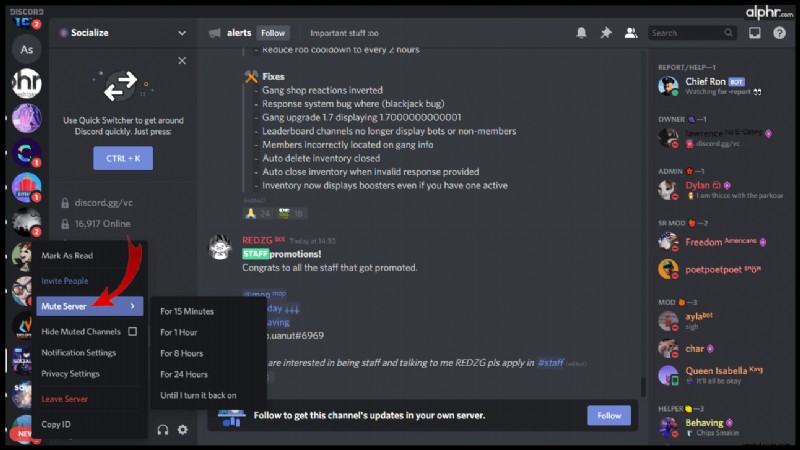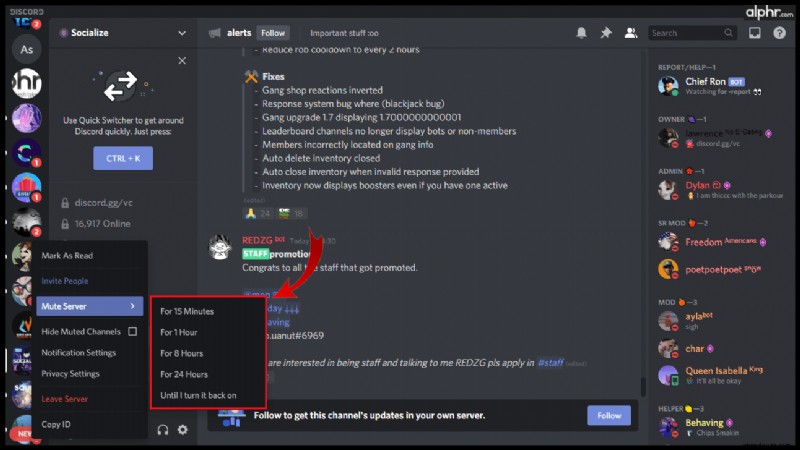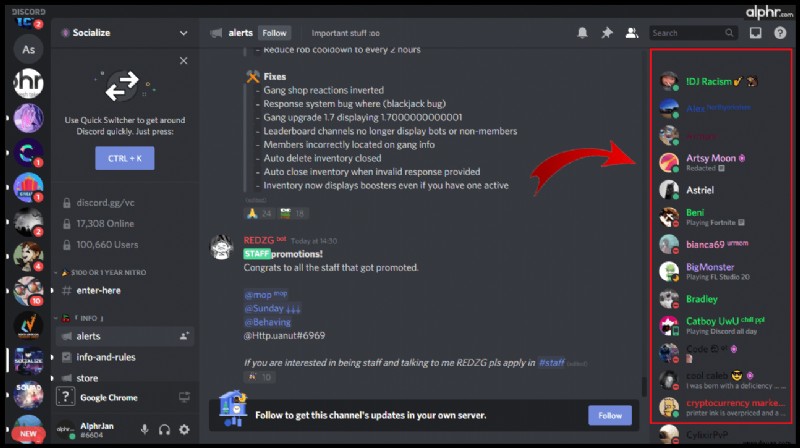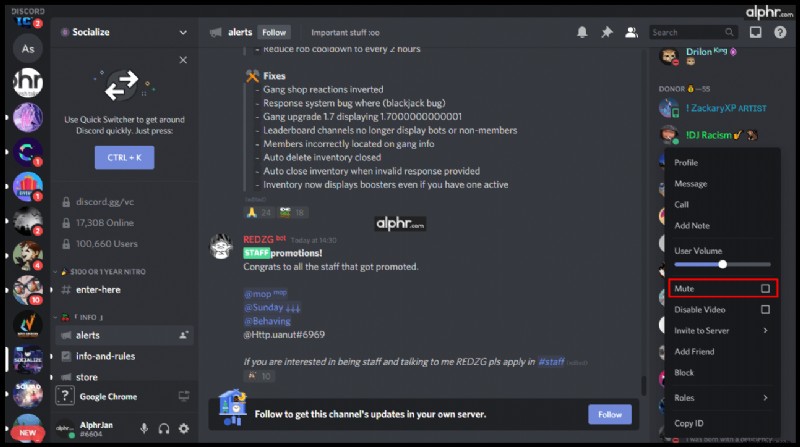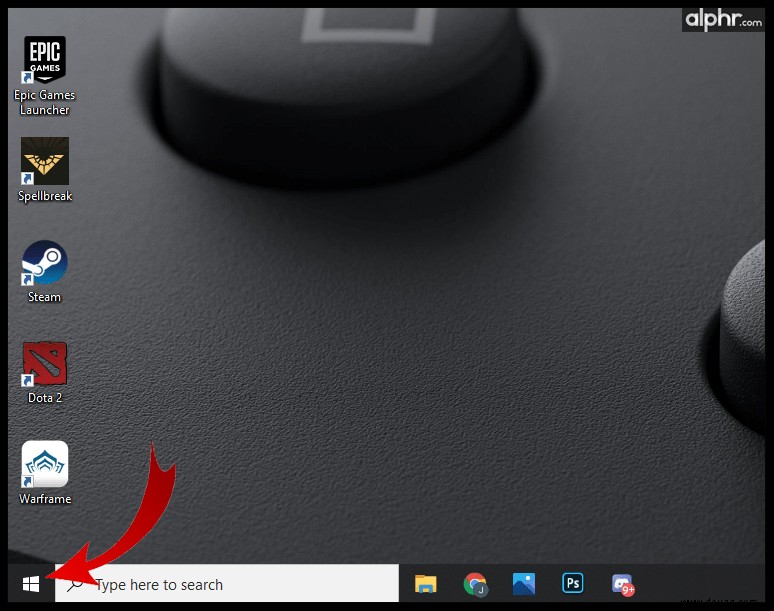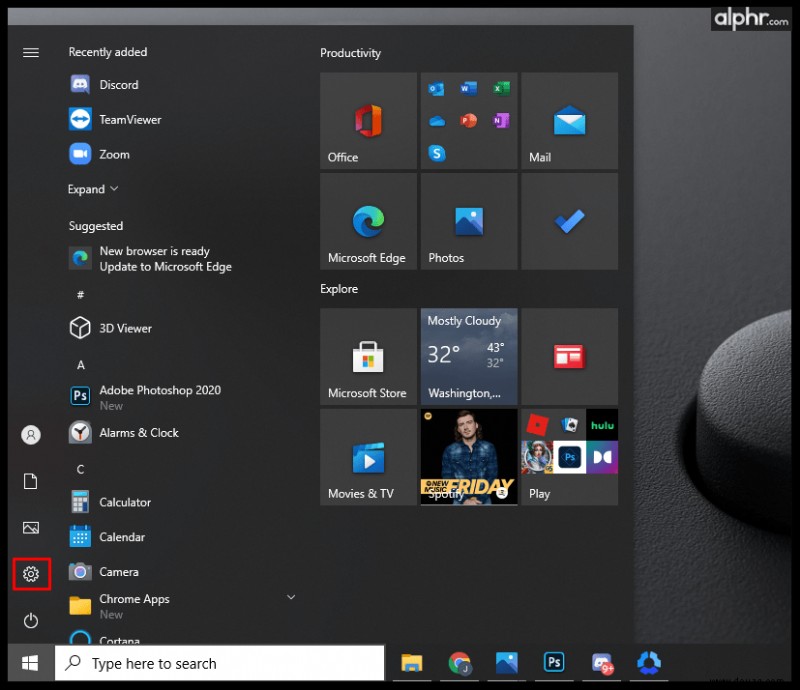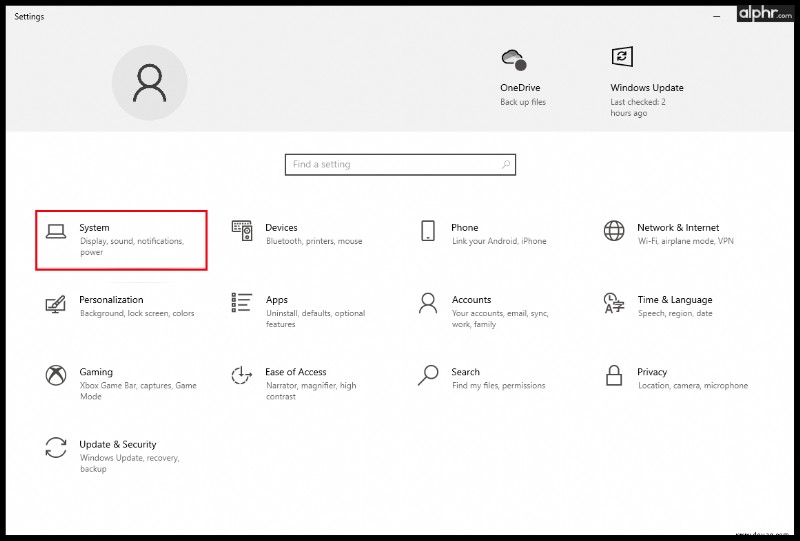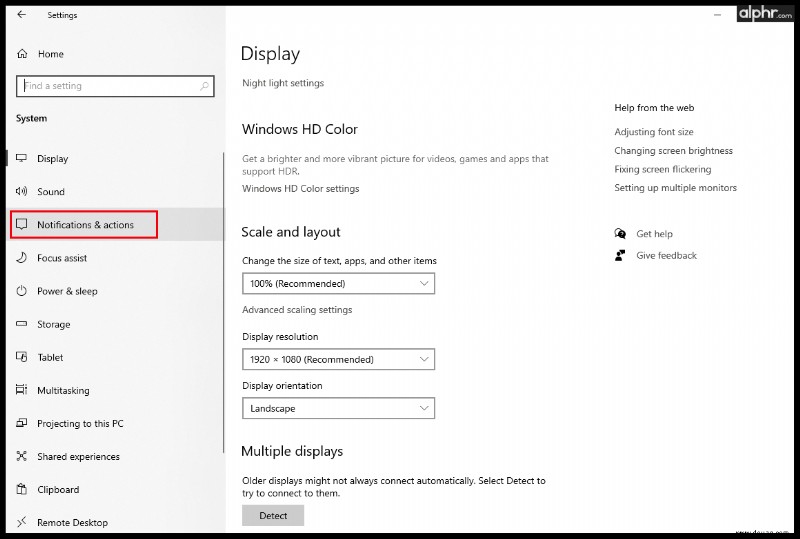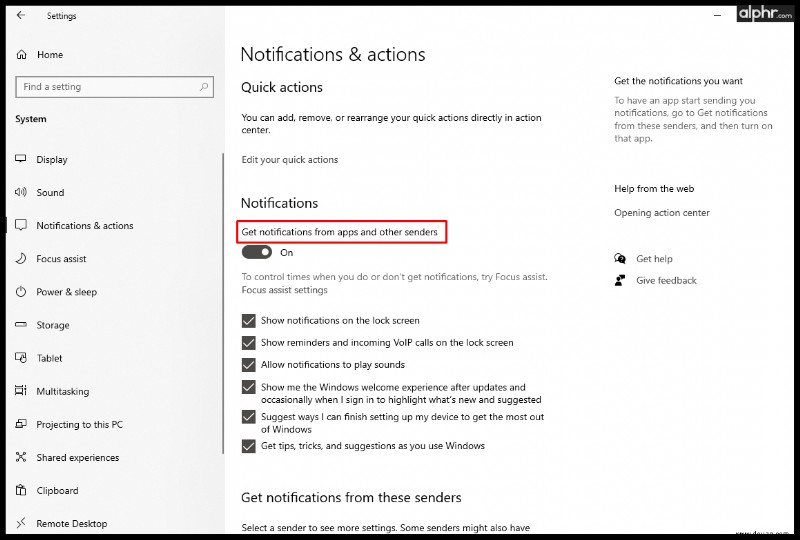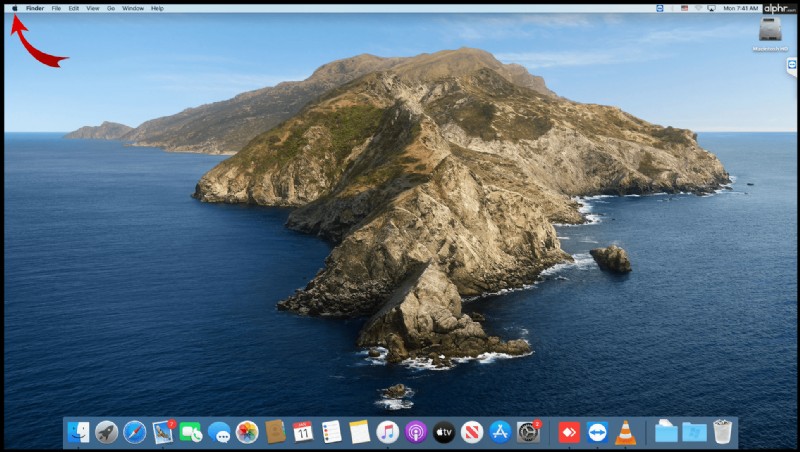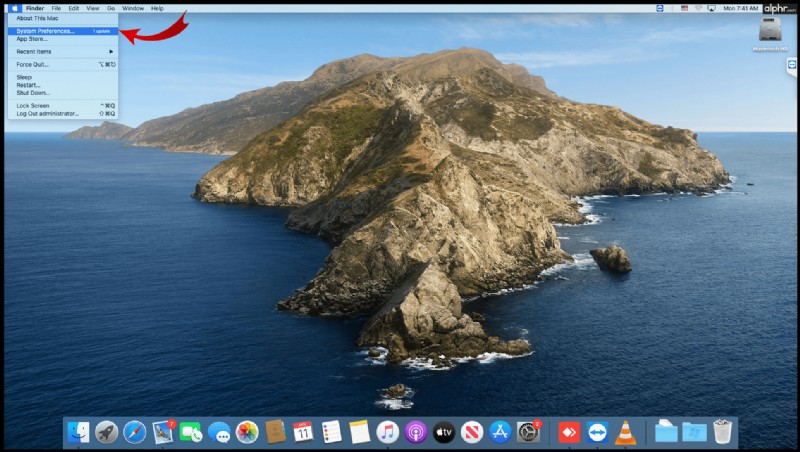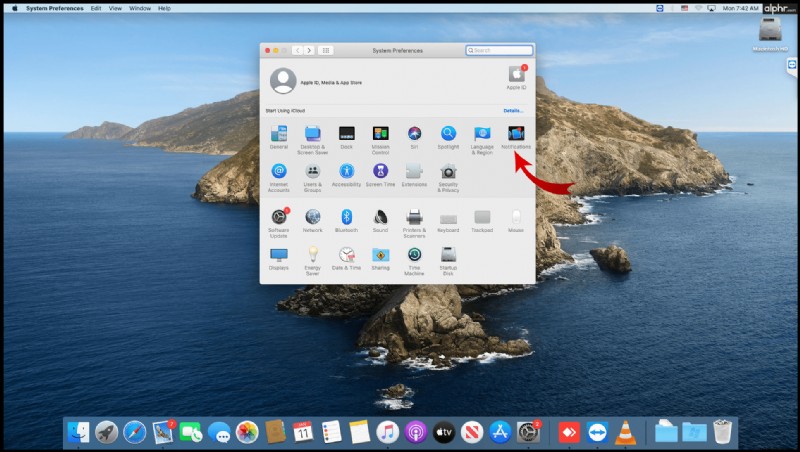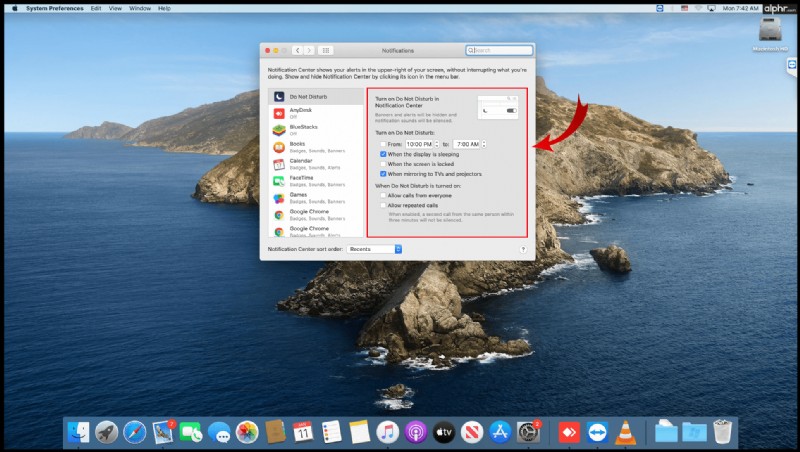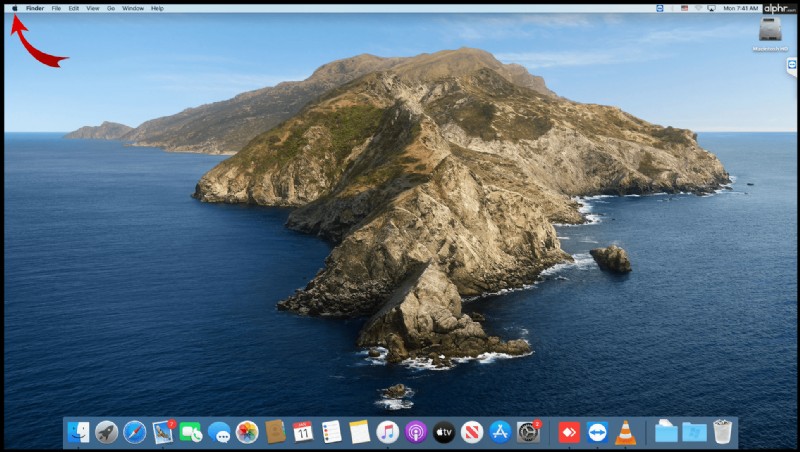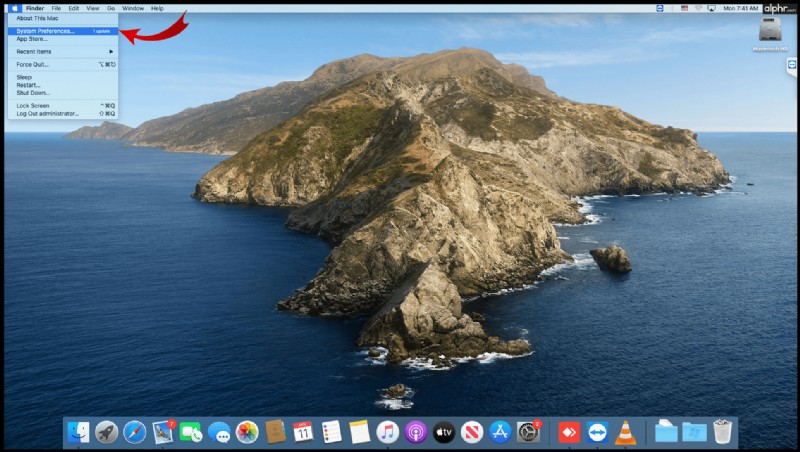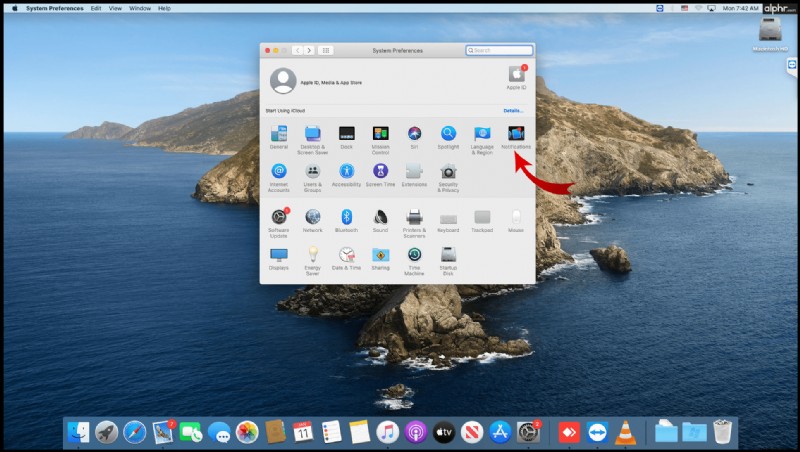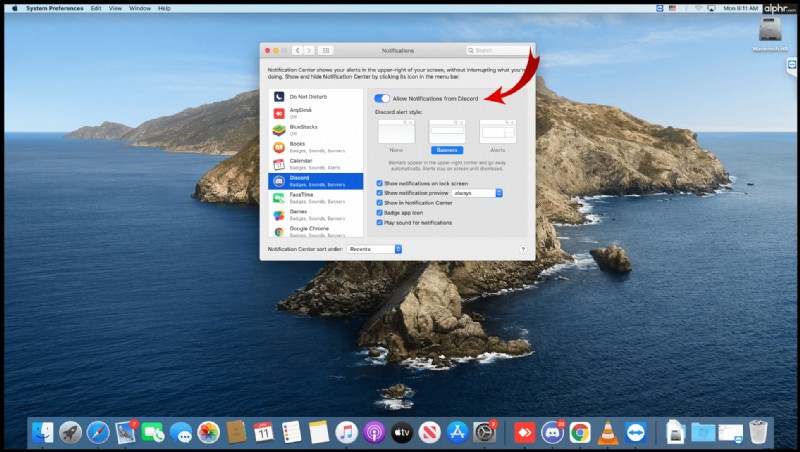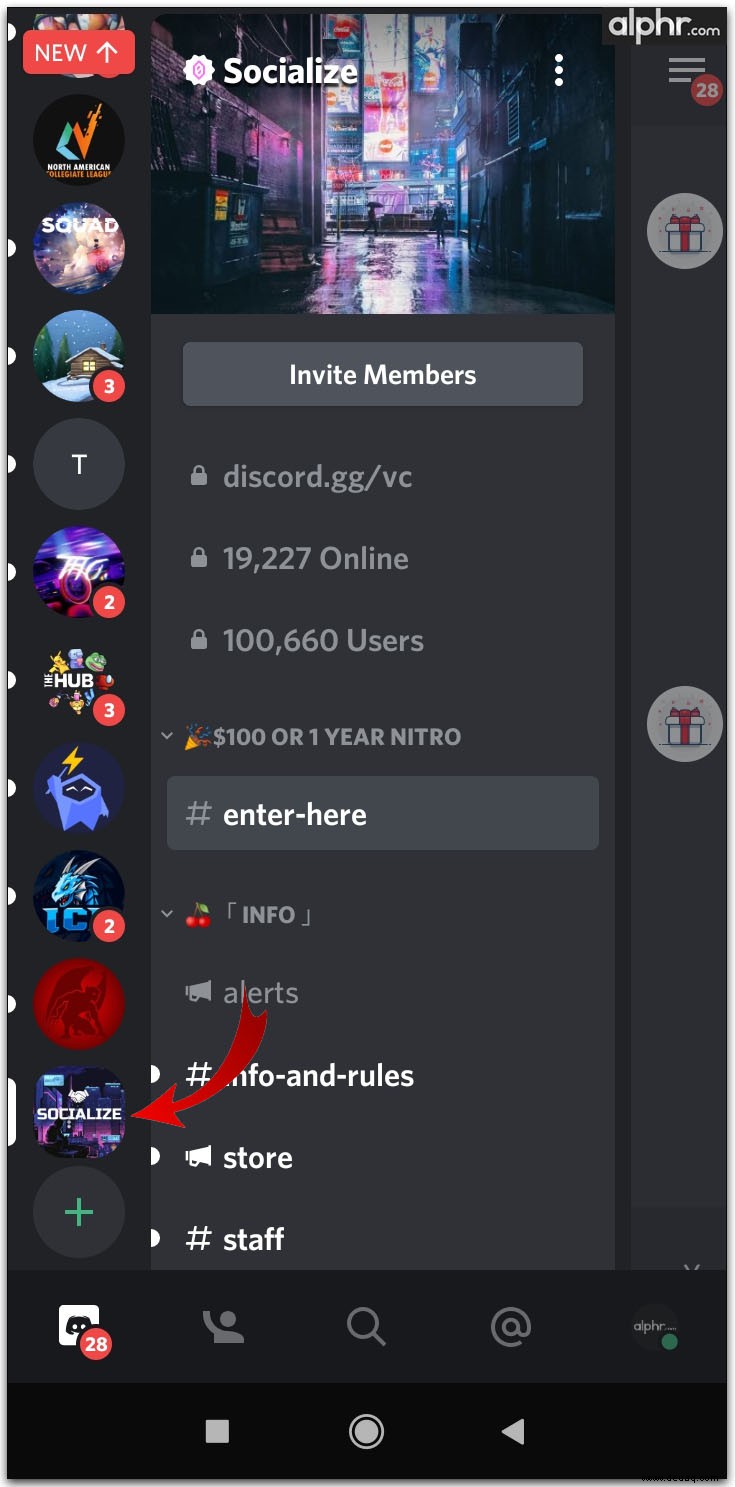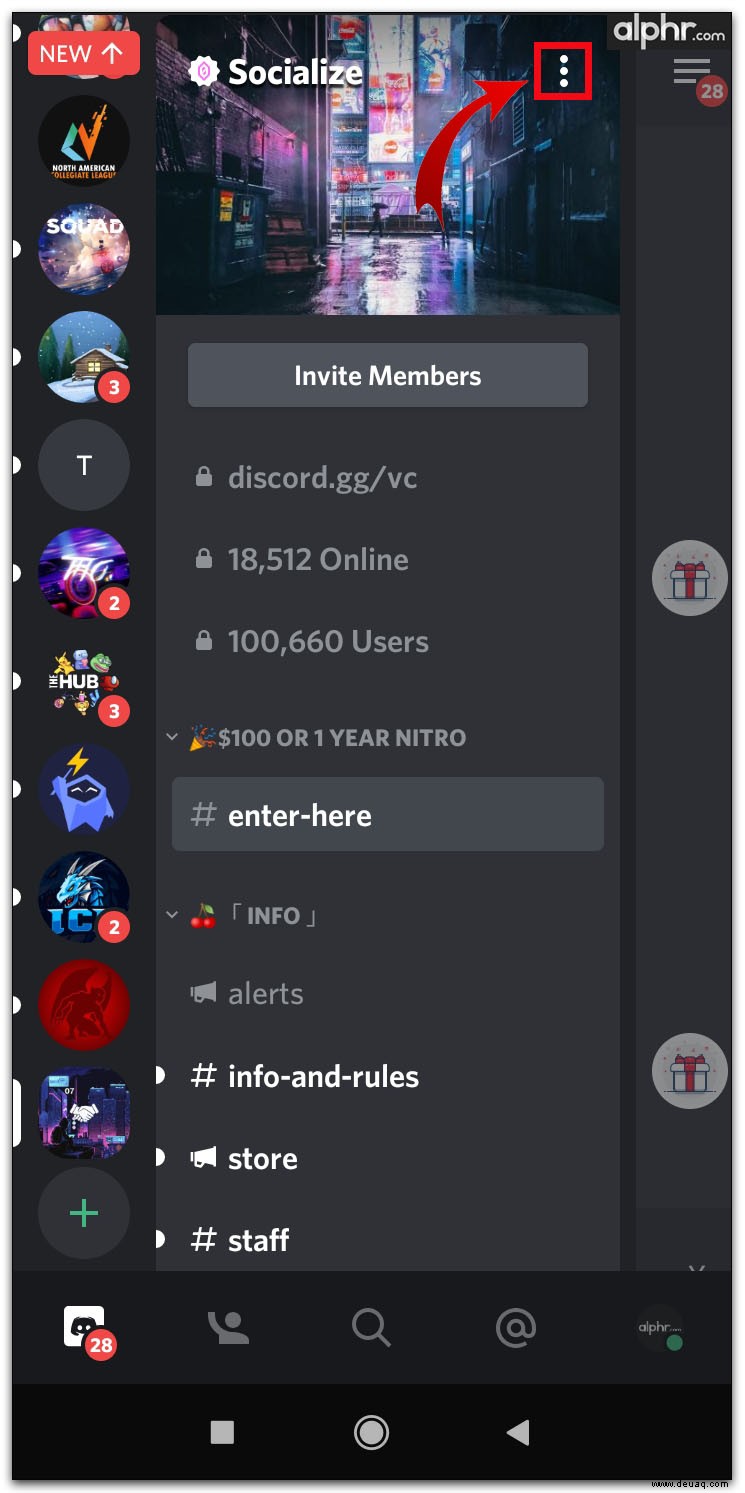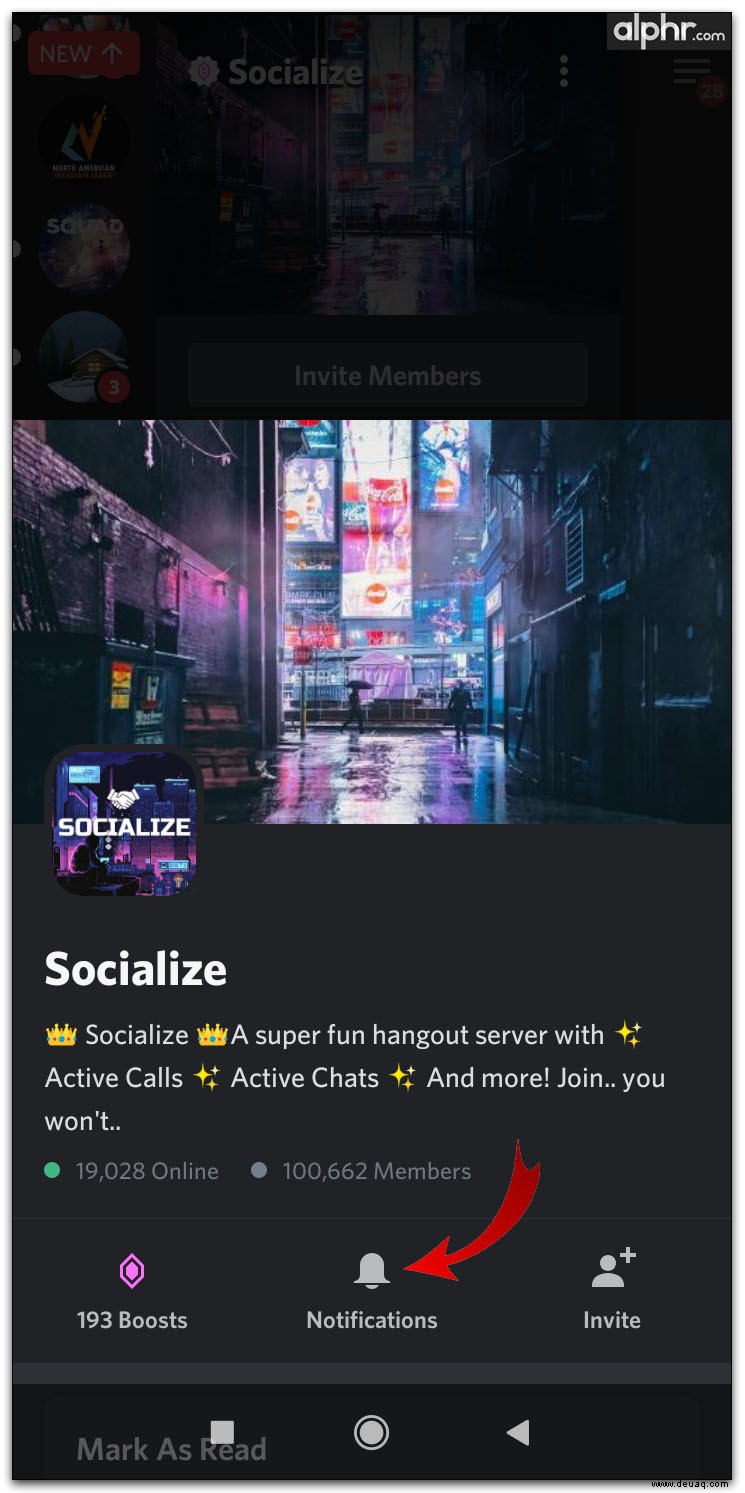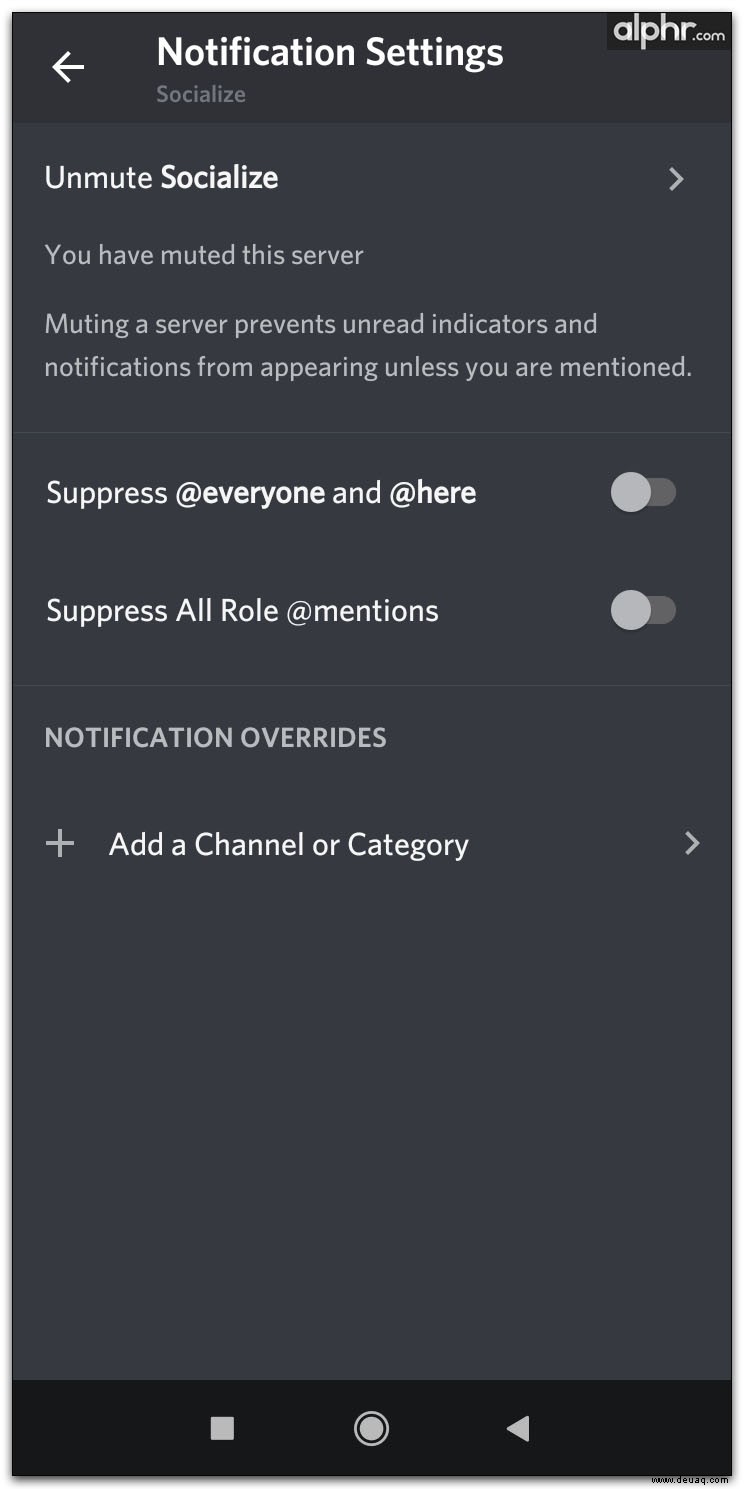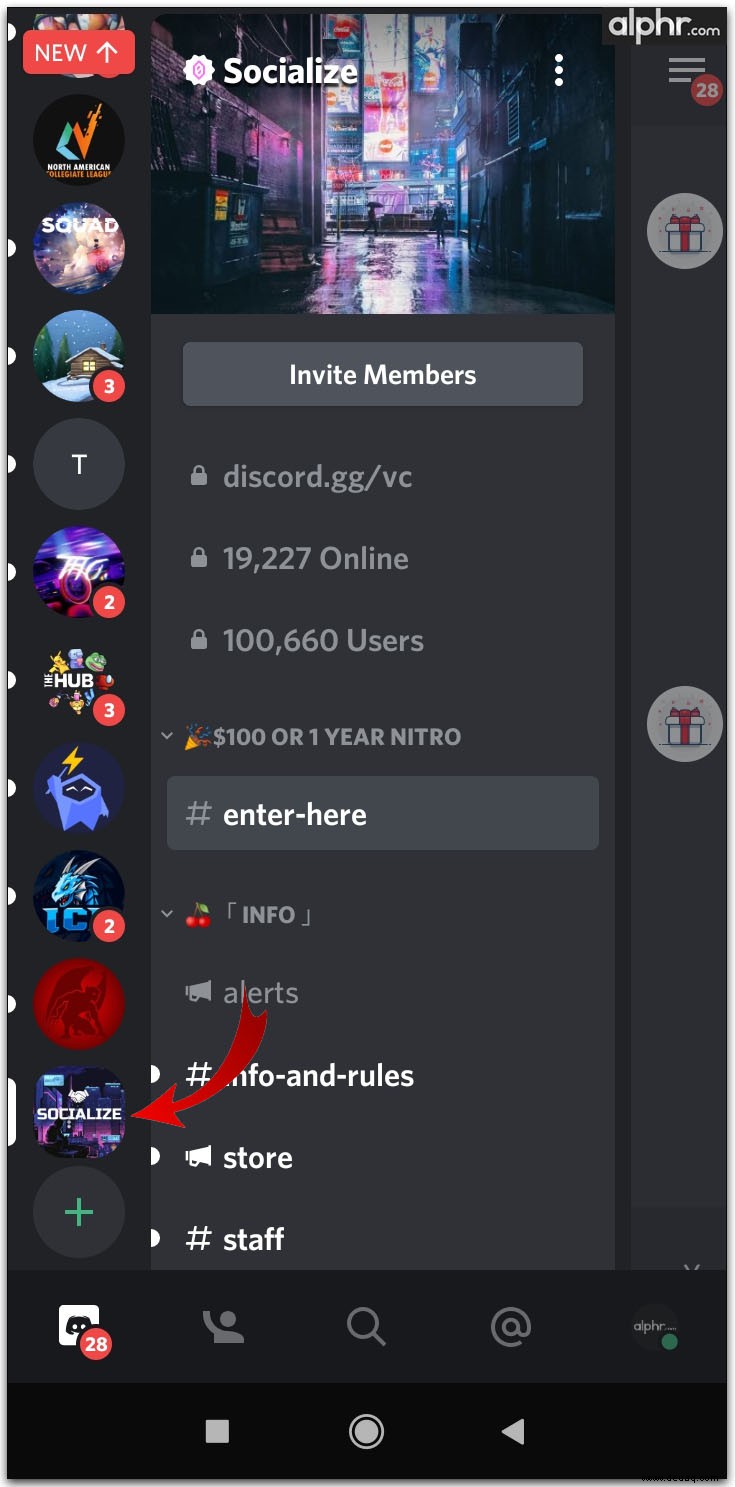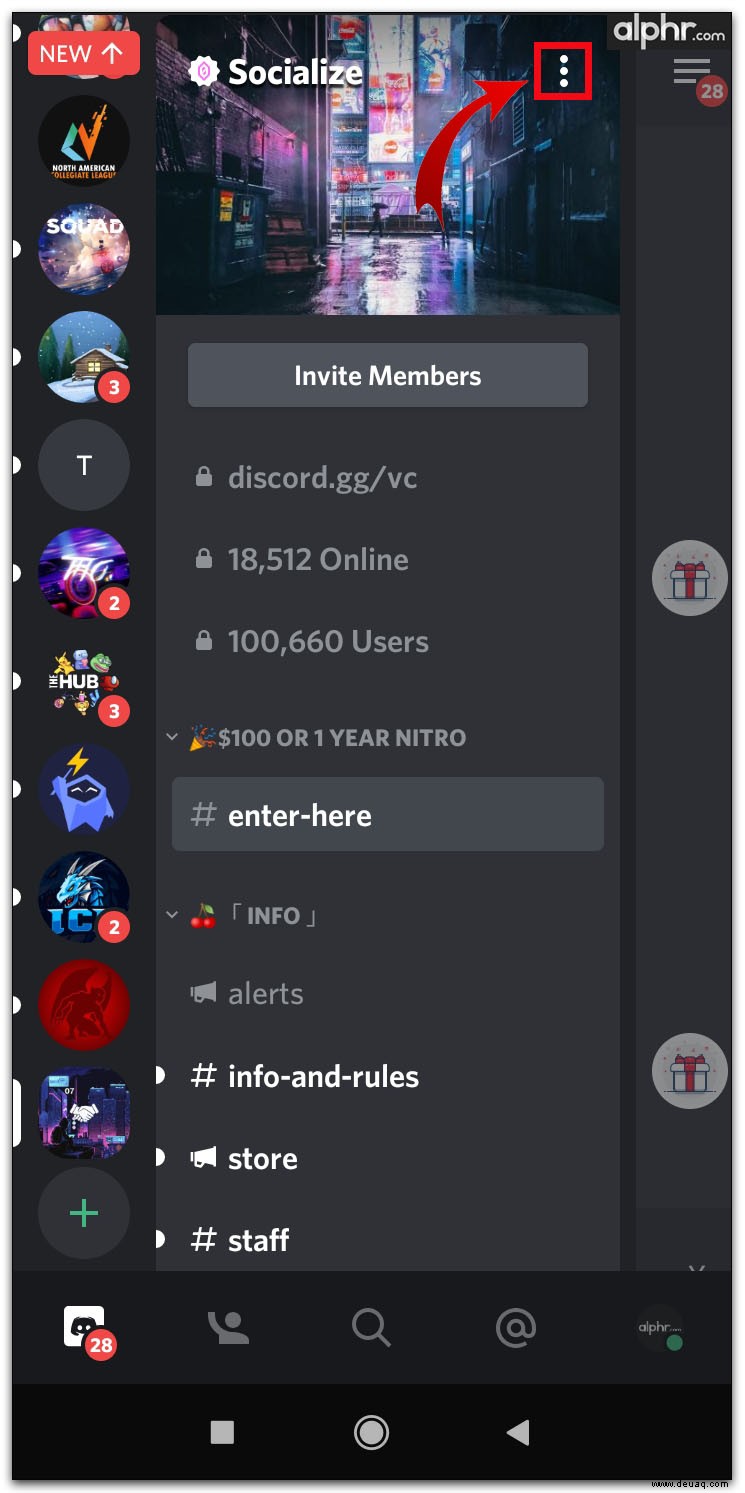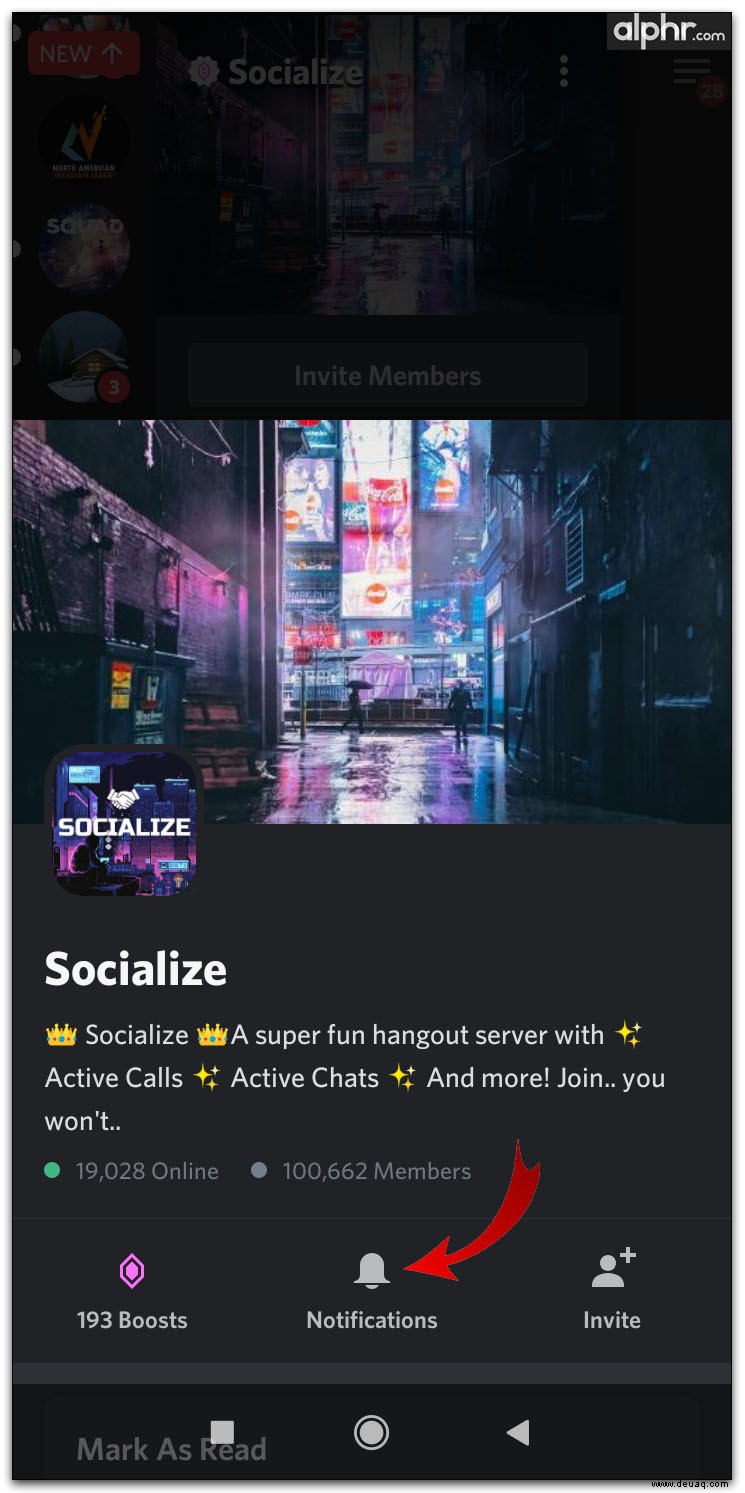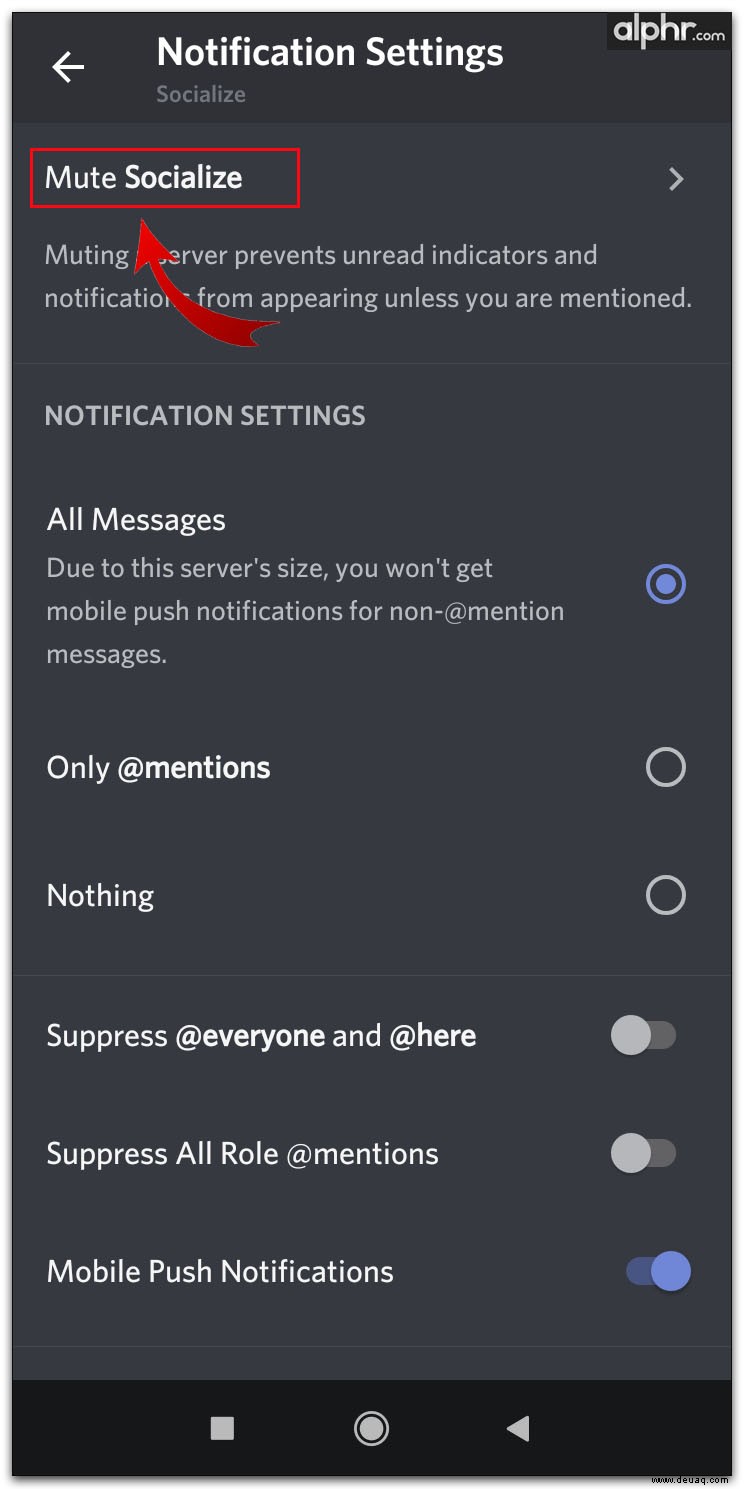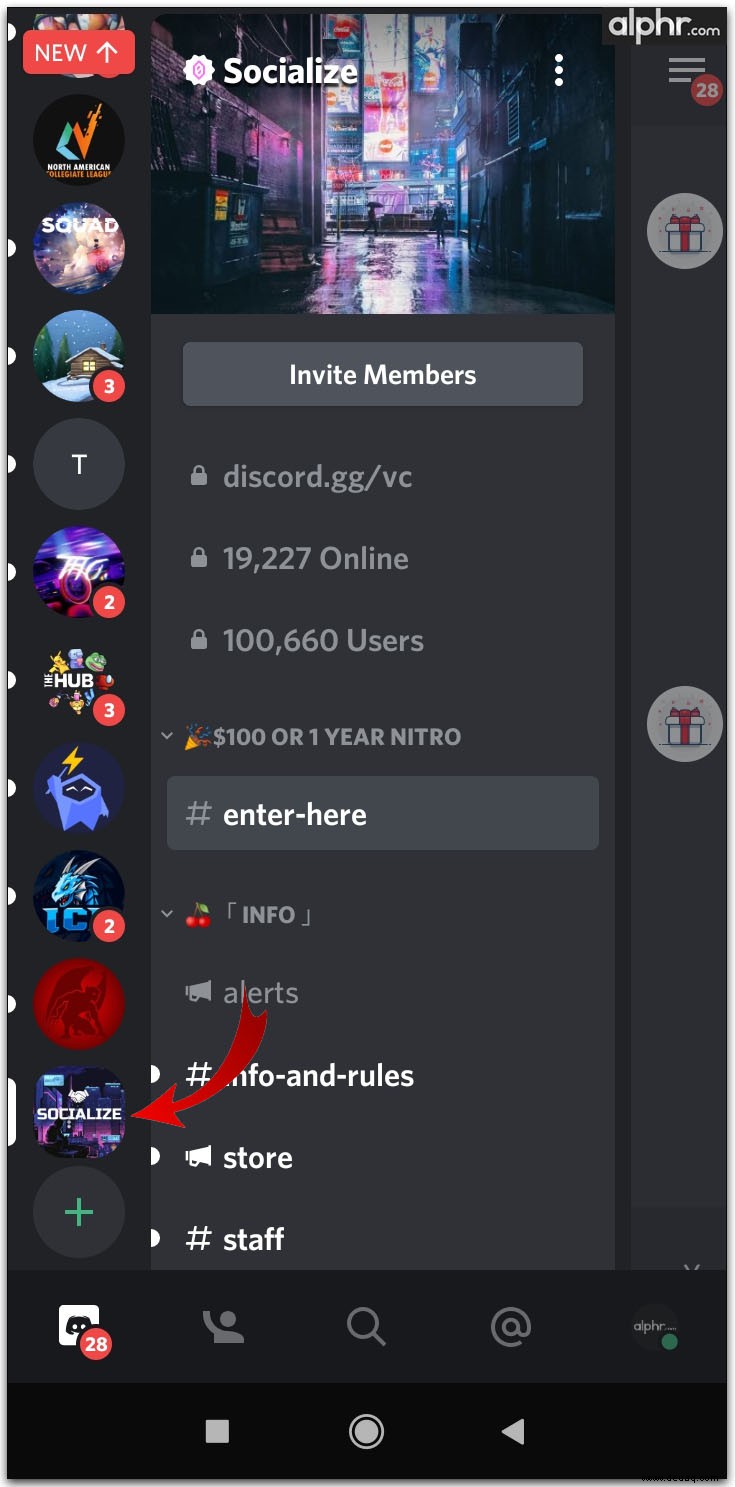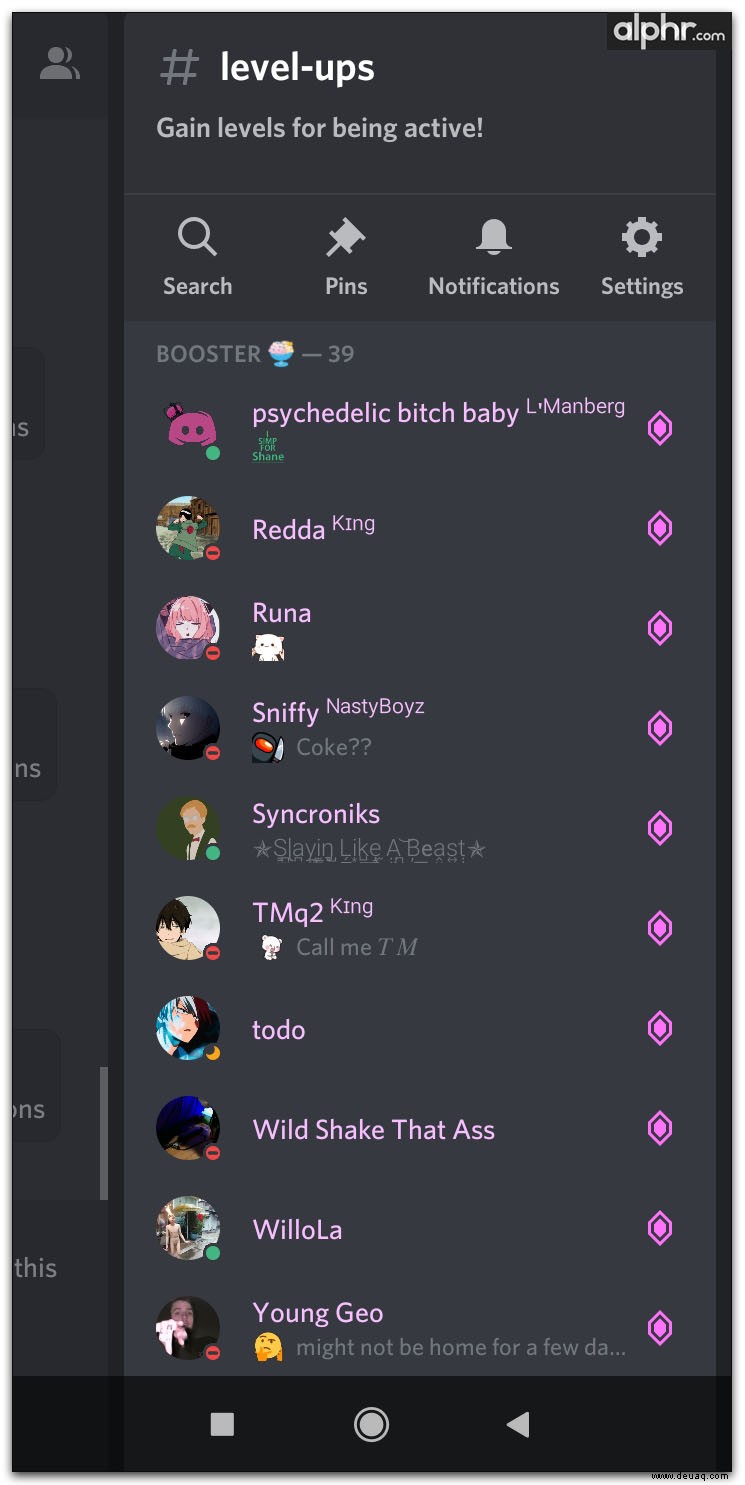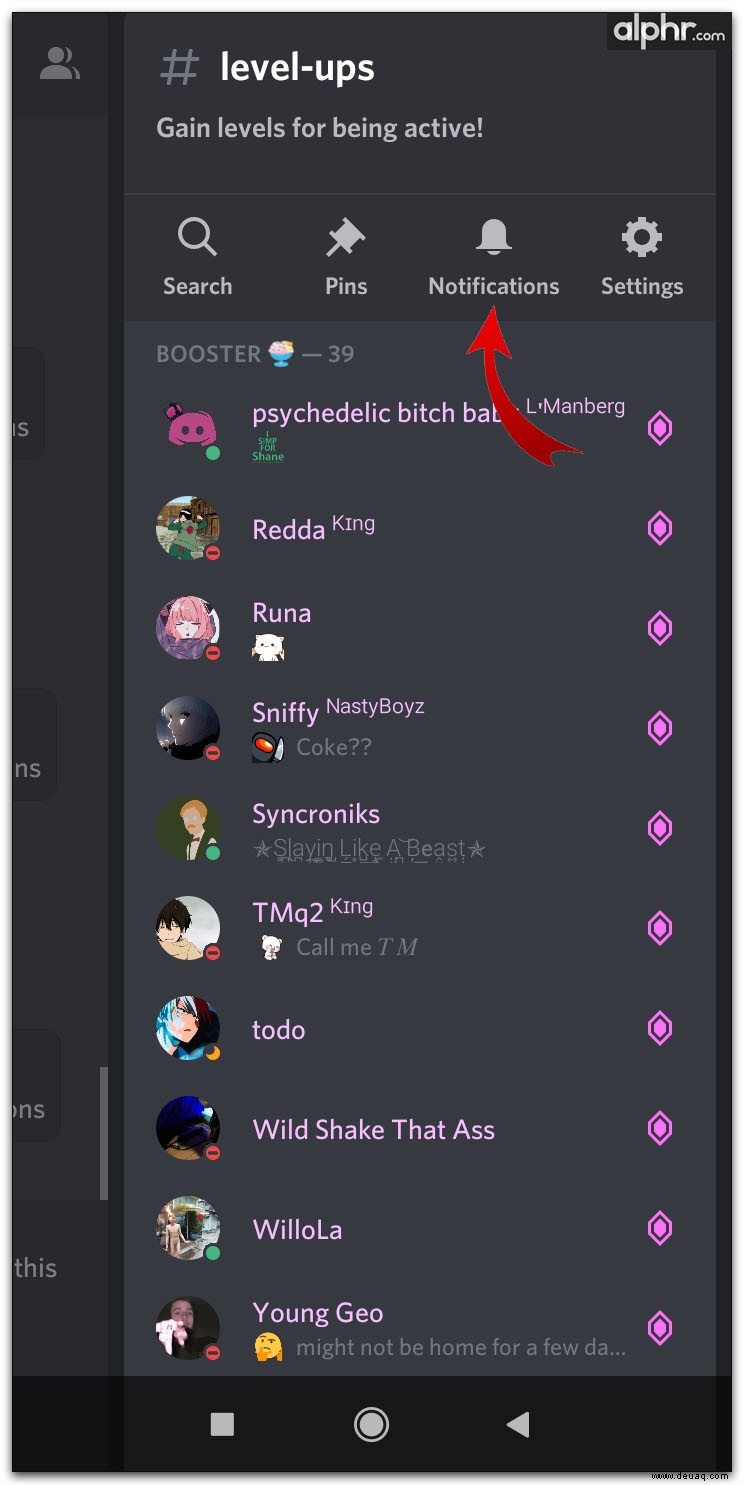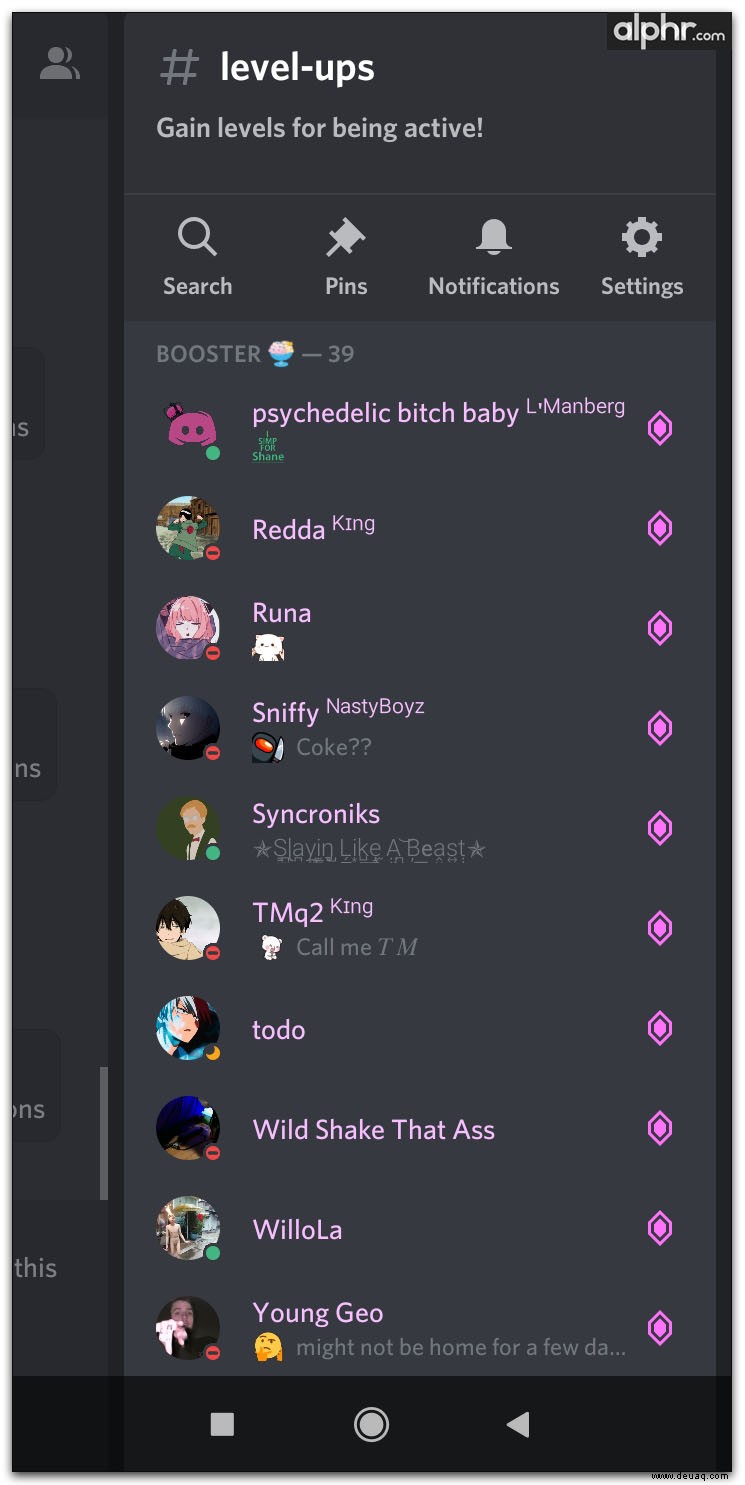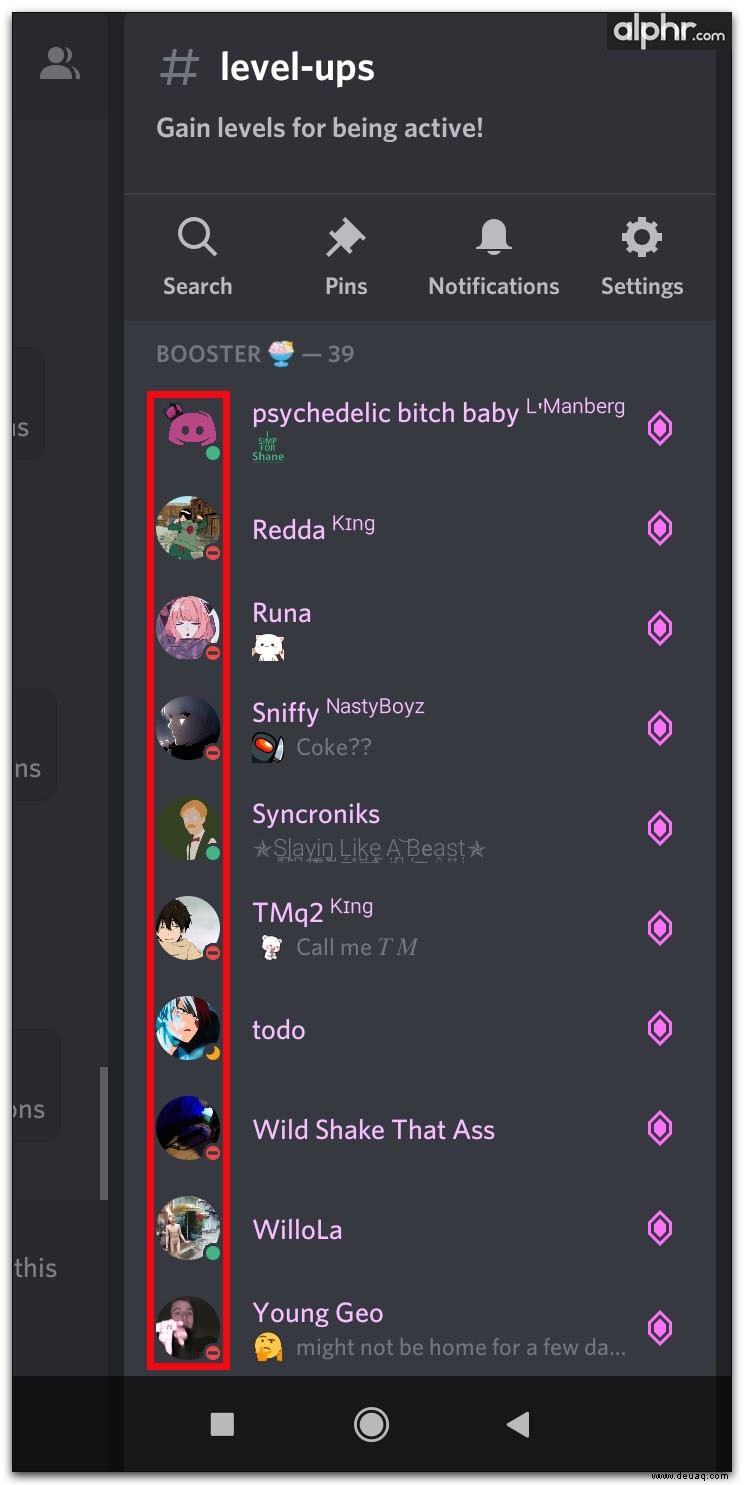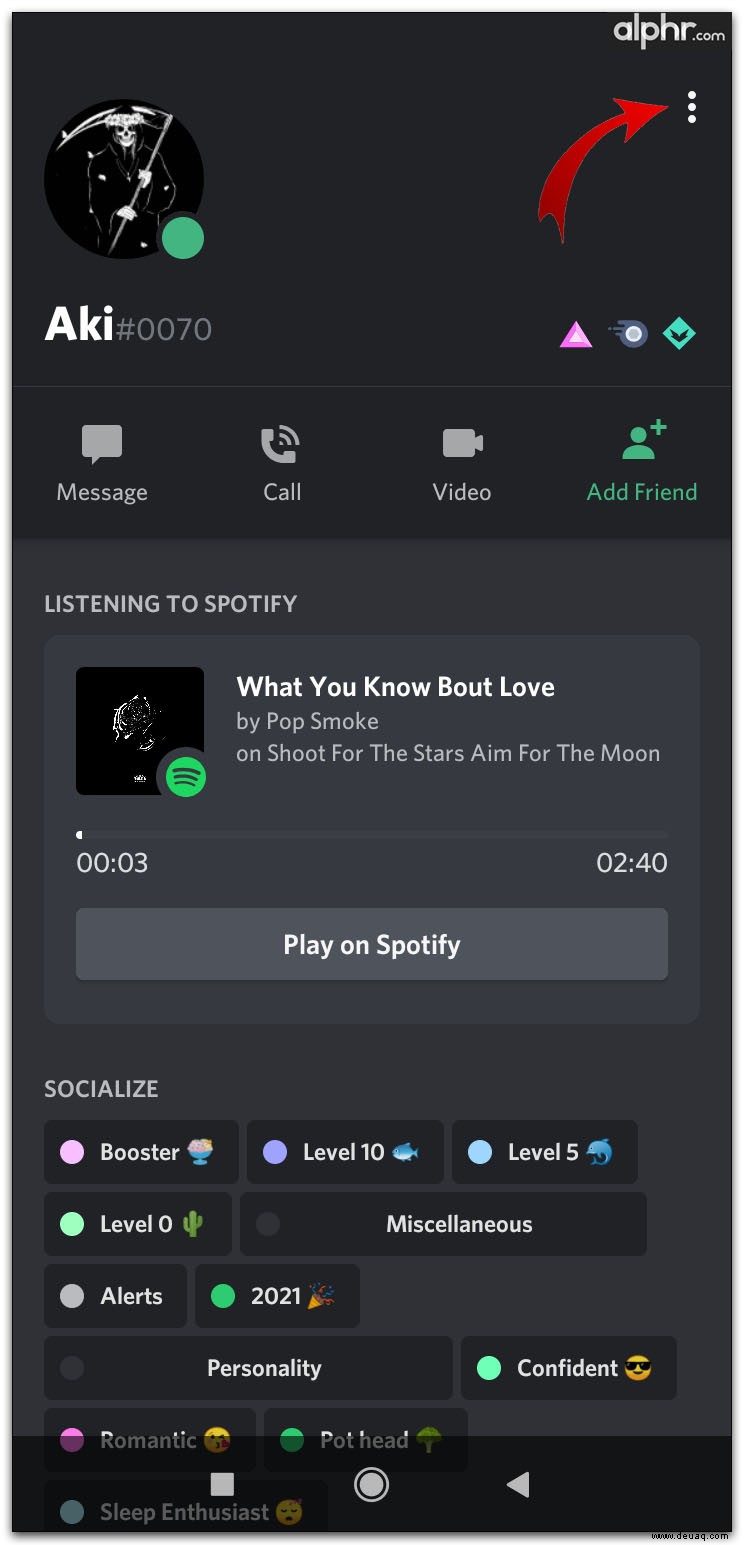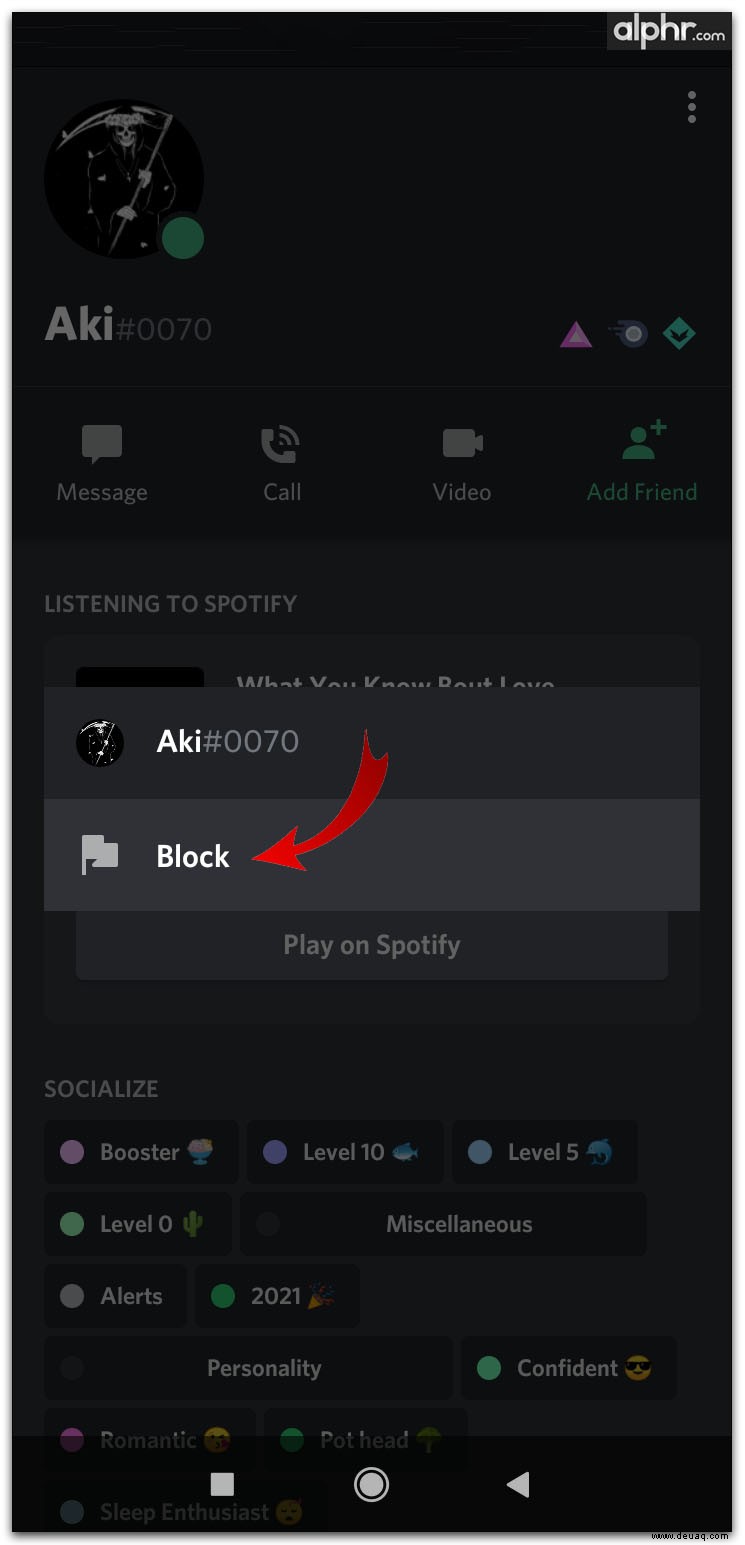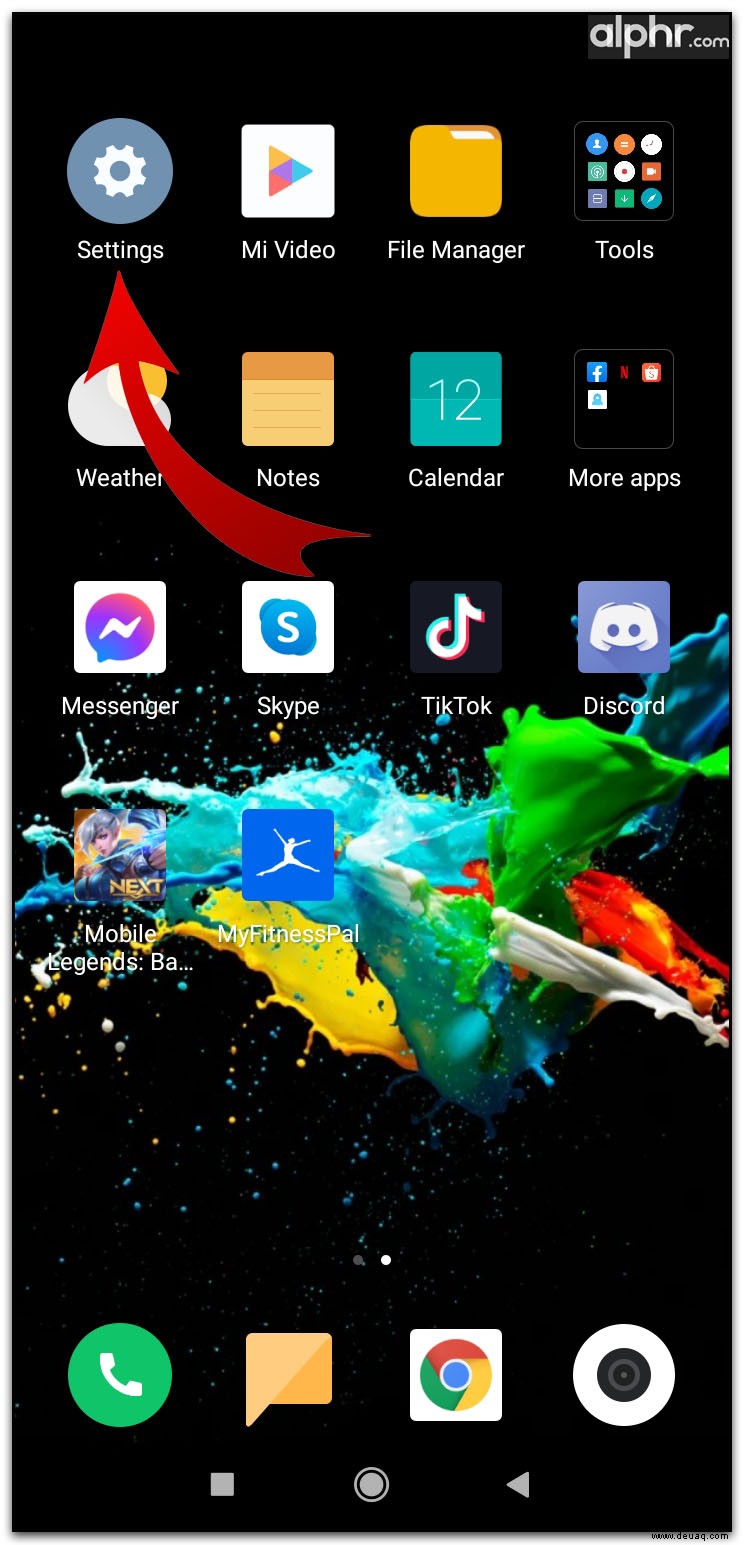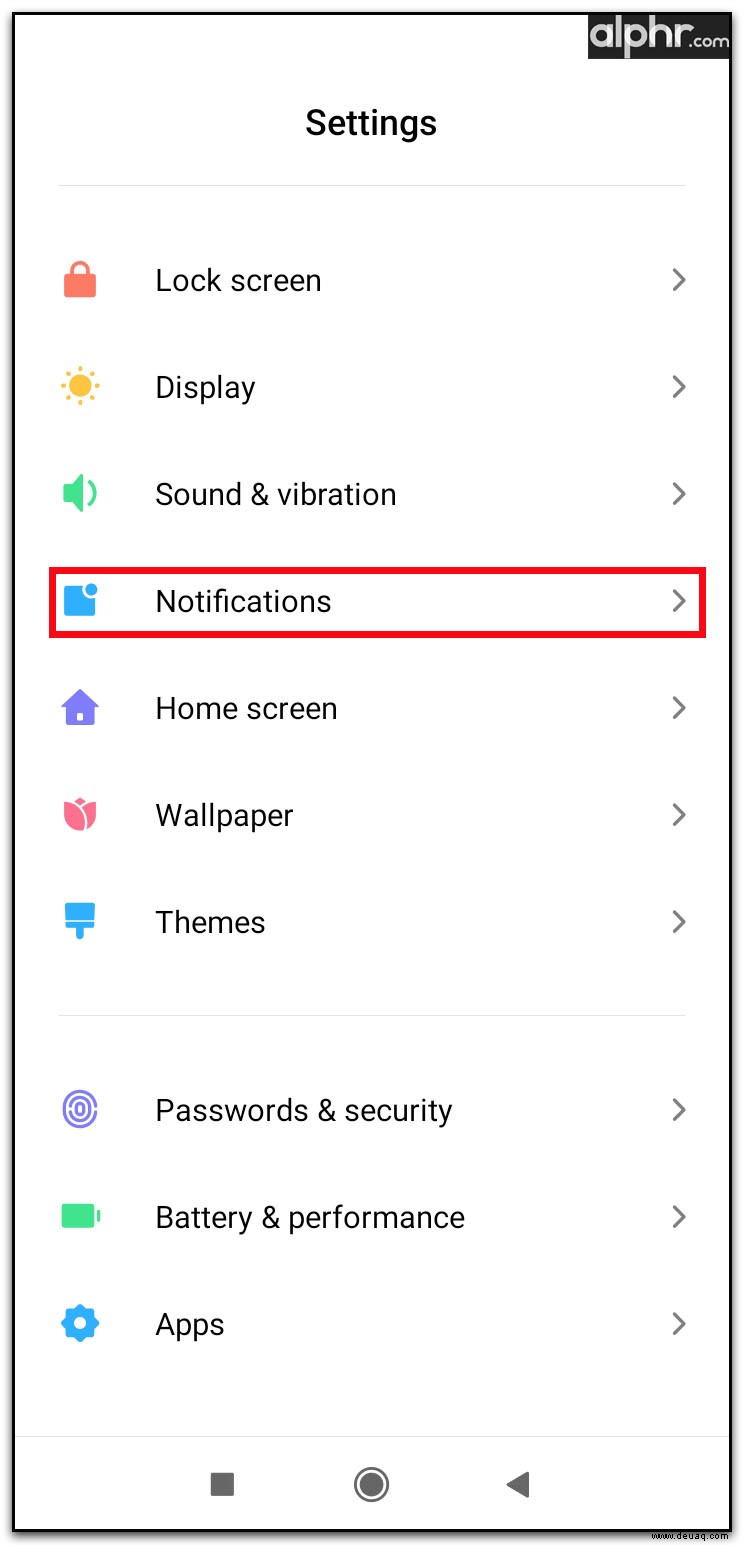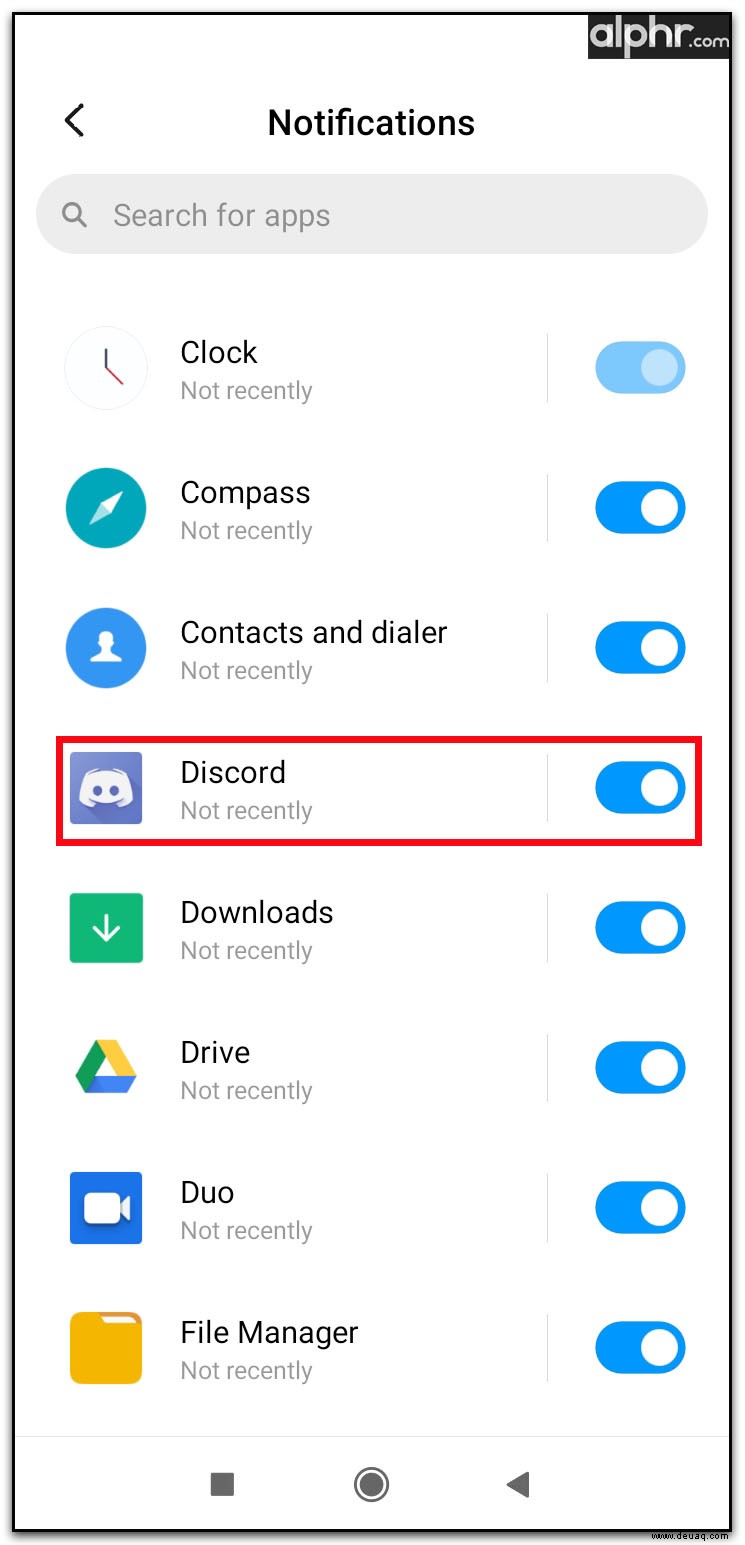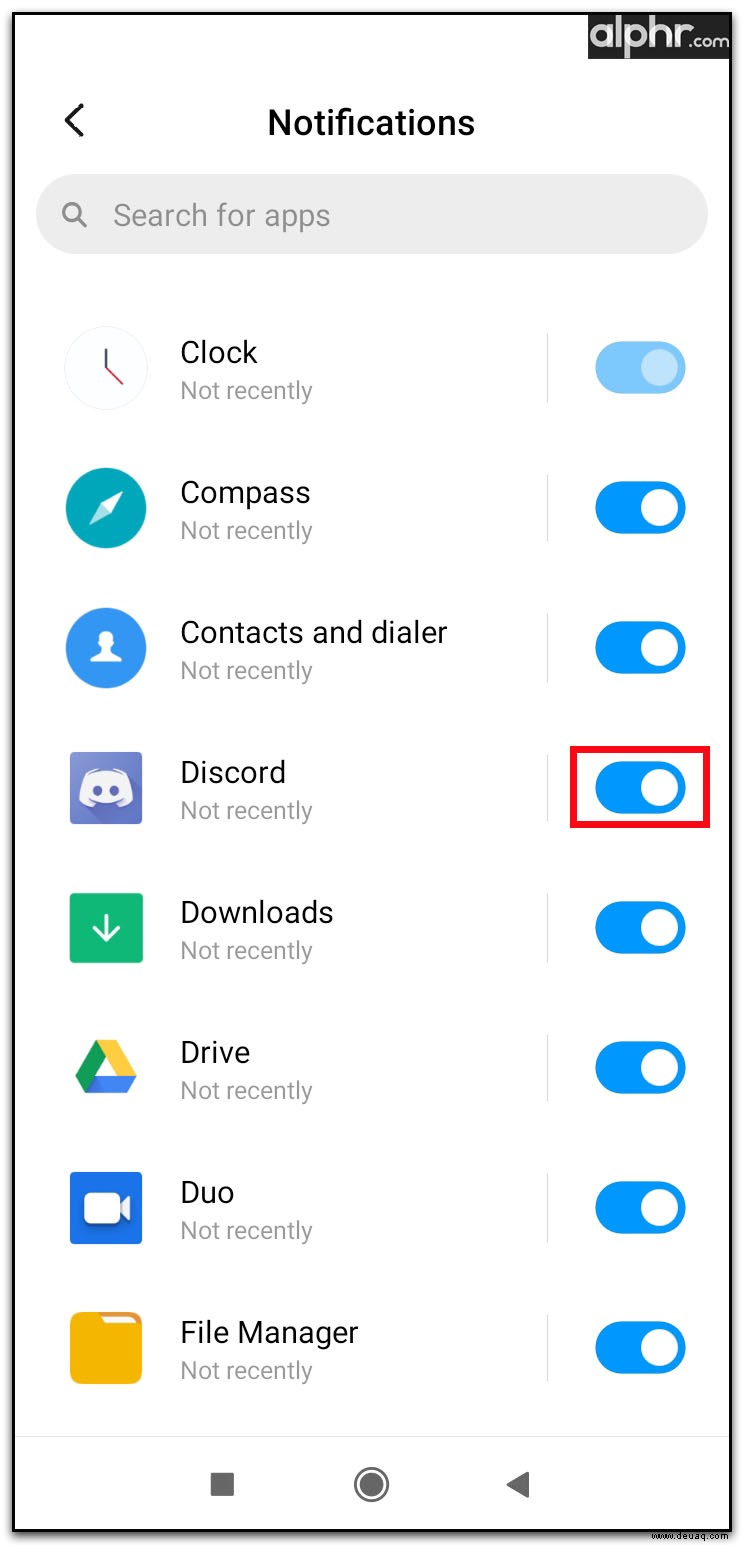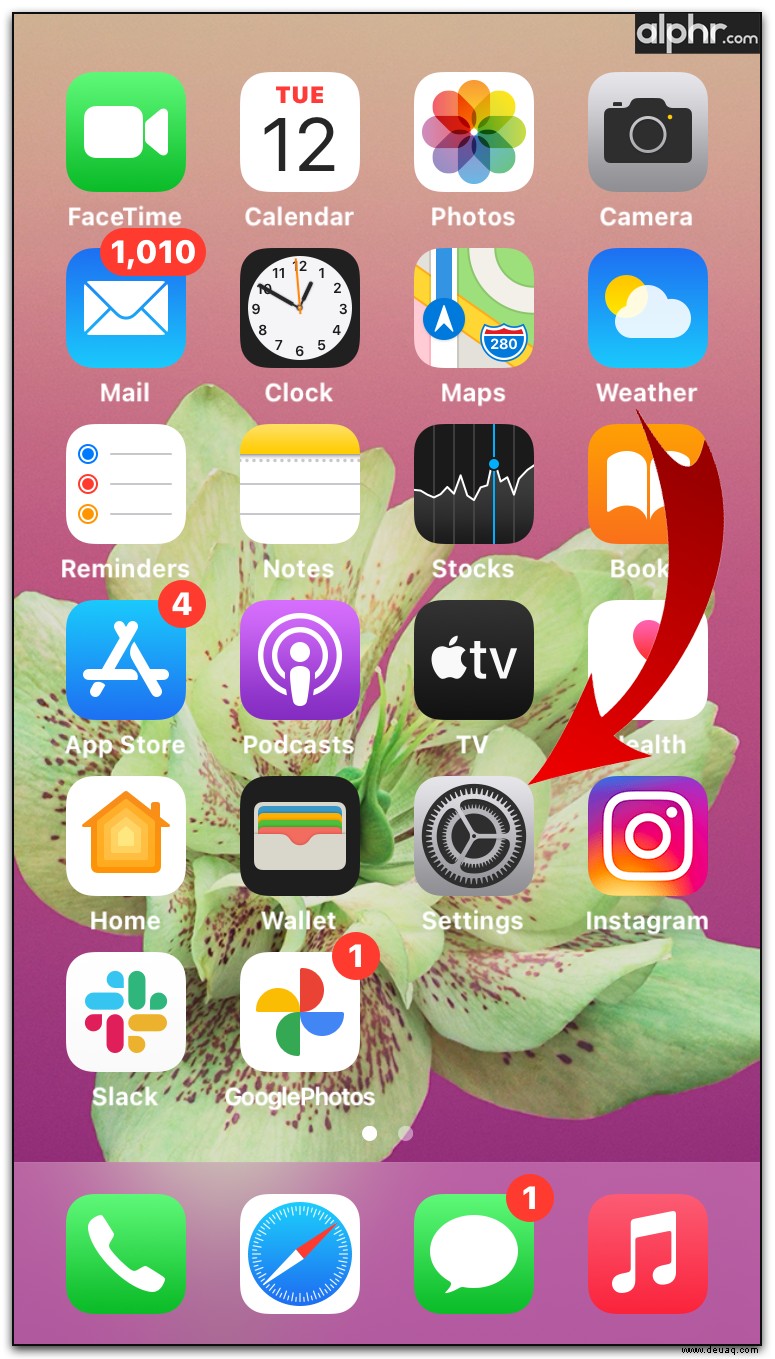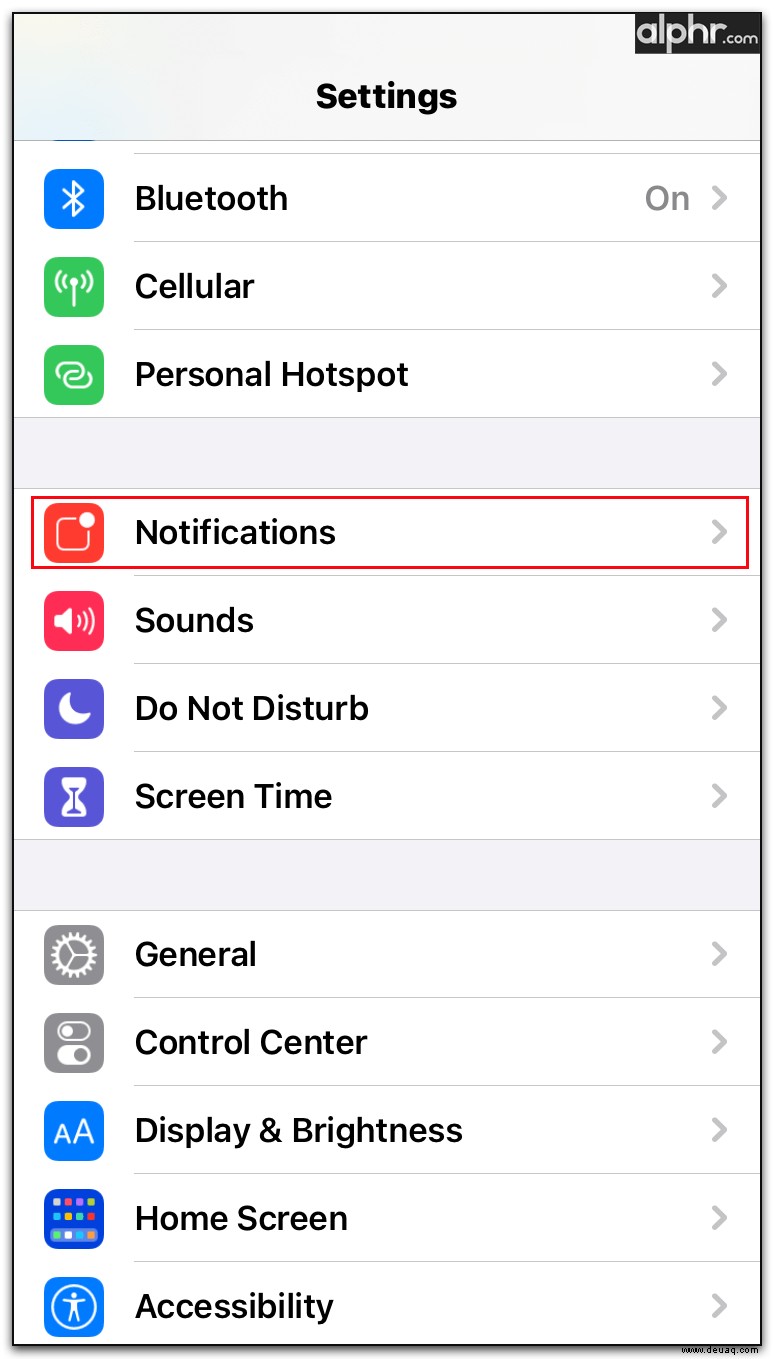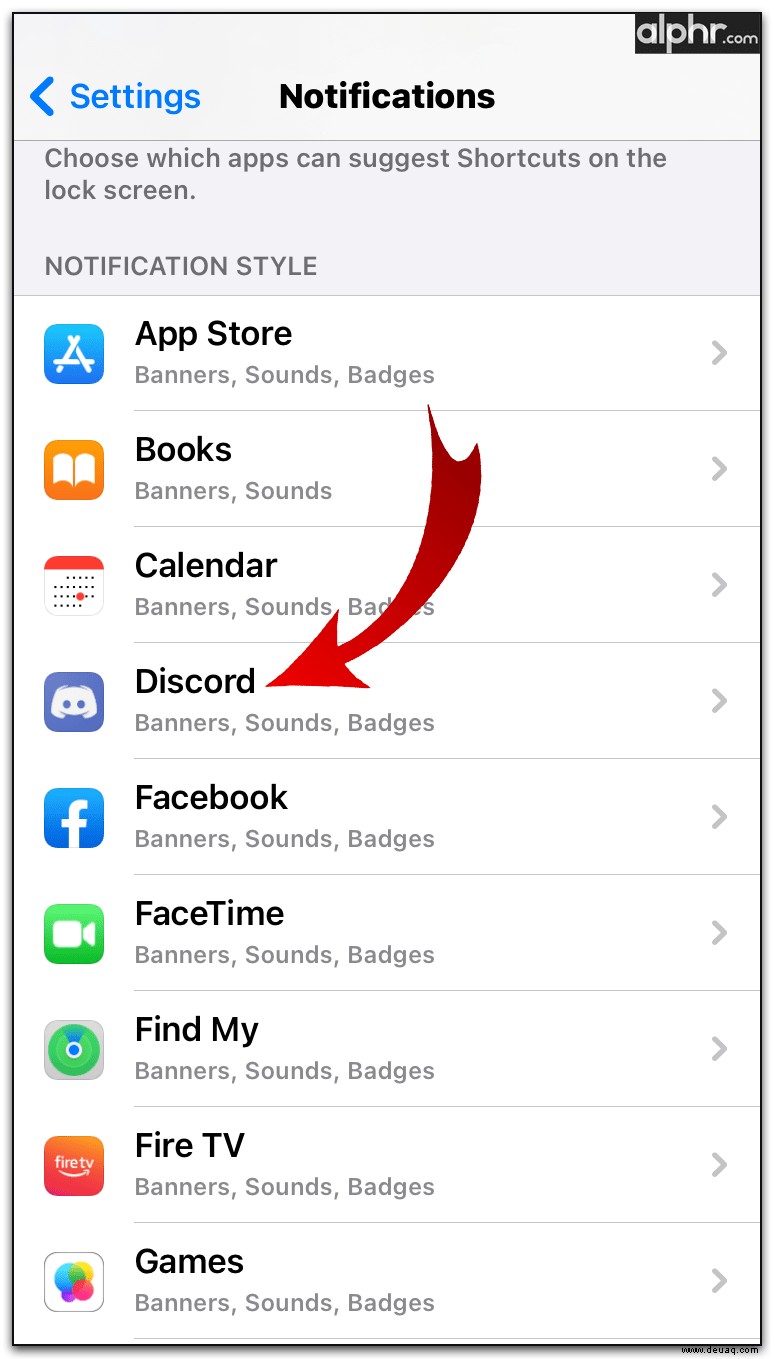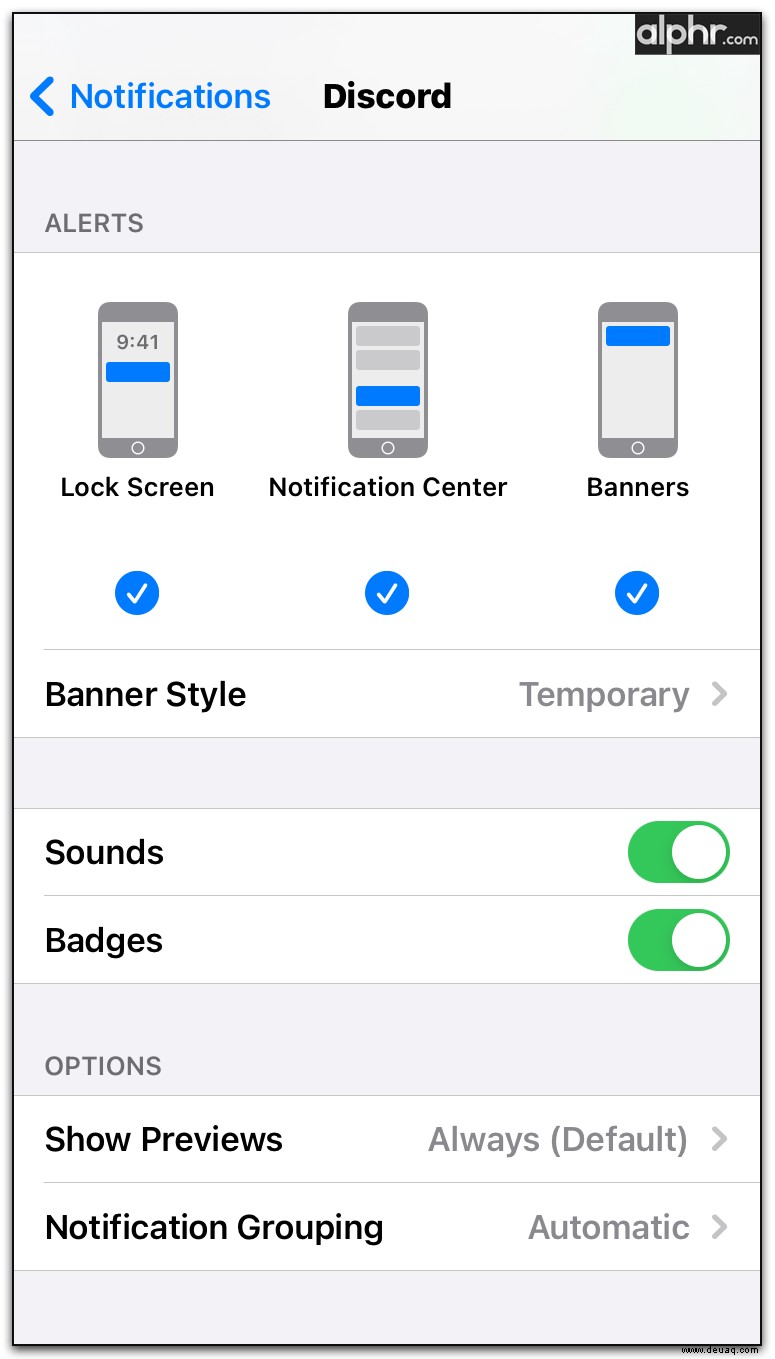Discord ist eine großartige Möglichkeit, mit Ihren Teamkollegen zu kommunizieren, während Sie Multiplayer-Spiele spielen. Durch Text- oder Audiobenachrichtigungen können Sie Informationen mit jedem in Ihrer Gruppe spontan austauschen. Es gibt jedoch Zeiten, in denen die Benachrichtigungsfunktionen von Discord mehr ablenken als helfen. Daher ist es für normale Discord-Benutzer eine große Hilfe, zu wissen, wie man diese lästigen Popups deaktiviert.
Im folgenden Artikel zeigen wir Ihnen, wie Sie Discord-Benachrichtigungen für alle Plattformen deaktivieren, auf denen sie verfügbar sind, zusammen mit anderen nützlichen Tipps und Tricks zu Discord.
So deaktivieren Sie Discord-Benachrichtigungen auf einem Windows-PC
Wenn Sie die Discord-Desktop-App unter Windows verwenden, können Sie die Benachrichtigungen deaktivieren, indem Sie einen der folgenden Schritte ausführen:
Serverbenachrichtigungen stumm schalten
Wenn Sie keine Benachrichtigungen mehr vom gesamten Discord-Server erhalten möchten, zu dem Sie gehören, gehen Sie wie folgt vor:
Klicken Sie mit der rechten Maustaste auf den Namen eines Servers, den Sie stummschalten möchten. Serversymbole befinden sich im Menü auf der linken Seite des Discord-Bildschirms.
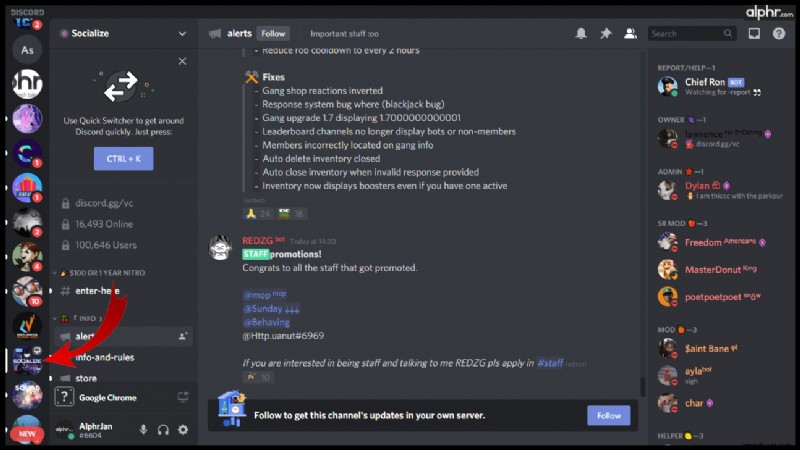 Klicken Sie in der Dropdown-Liste auf Benachrichtigungseinstellungen.
Klicken Sie in der Dropdown-Liste auf Benachrichtigungseinstellungen.
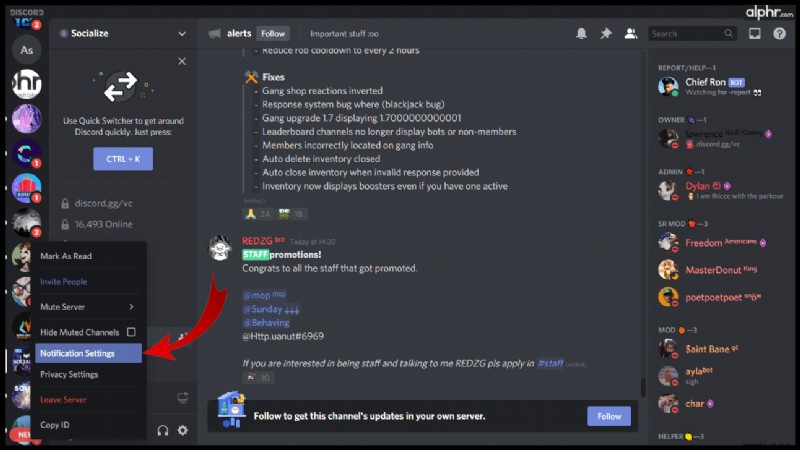 Es werden Ihnen mehrere Optionen zur Auswahl angezeigt, die bestimmen können, wie die Stummschaltung auf dem Server funktioniert. Diese Optionen sind: Server stummschalten – Die Auswahl dieser Option stoppt alle Benachrichtigungen für den gesamten Server. Sie haben die Wahl, Benachrichtigungen für 15 Minuten, eine Stunde, acht Stunden, 24 Stunden oder bis zur manuellen Deaktivierung der Stummschaltung zu stoppen.
Es werden Ihnen mehrere Optionen zur Auswahl angezeigt, die bestimmen können, wie die Stummschaltung auf dem Server funktioniert. Diese Optionen sind: Server stummschalten – Die Auswahl dieser Option stoppt alle Benachrichtigungen für den gesamten Server. Sie haben die Wahl, Benachrichtigungen für 15 Minuten, eine Stunde, acht Stunden, 24 Stunden oder bis zur manuellen Deaktivierung der Stummschaltung zu stoppen.
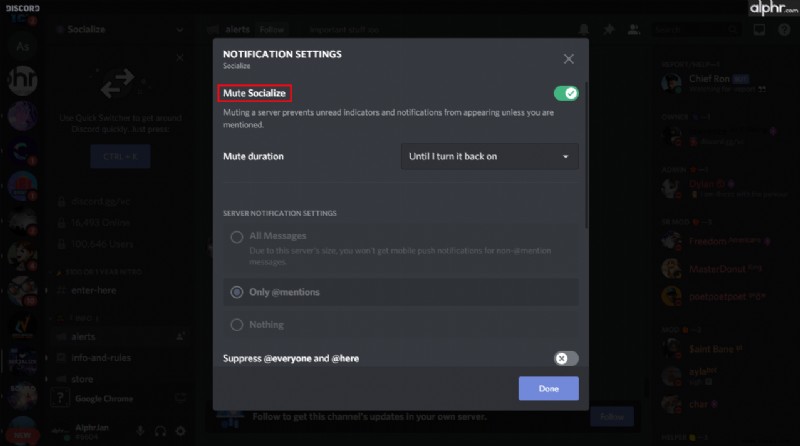 Einstellungen für Serverbenachrichtigungen – Mit diesen Optionen können Sie auswählen, über welche Arten von Benachrichtigungen Sie benachrichtigt werden. Alle Nachrichten informiert Sie über jede Nachricht auf dem Server. @Erwähnungen werden Sie nur über Nachrichten benachrichtigen, in denen Sie ausdrücklich erwähnt wurden. Wenn Sie nichts auswählen, wird alles blockiert.
Einstellungen für Serverbenachrichtigungen – Mit diesen Optionen können Sie auswählen, über welche Arten von Benachrichtigungen Sie benachrichtigt werden. Alle Nachrichten informiert Sie über jede Nachricht auf dem Server. @Erwähnungen werden Sie nur über Nachrichten benachrichtigen, in denen Sie ausdrücklich erwähnt wurden. Wenn Sie nichts auswählen, wird alles blockiert.
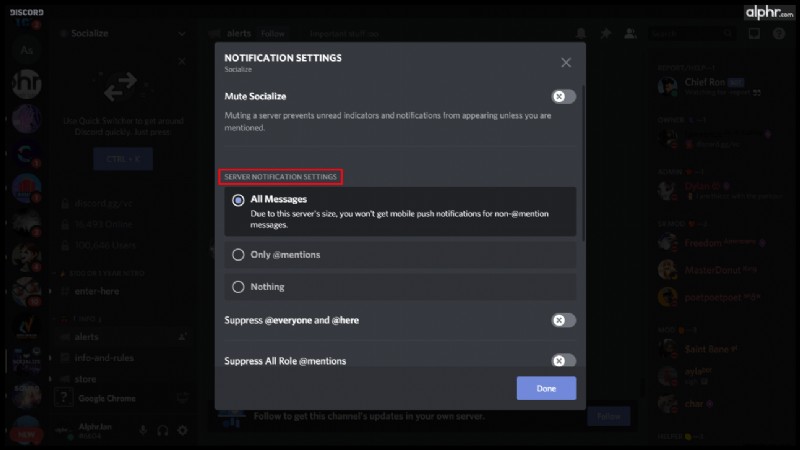 @everyone and @here unterdrücken – Wenn Sie diese Option wählen, werden Benachrichtigungen mit dem Befehl @everyone oder @here stummgeschaltet. Die Verwendung von @everyone sendet eine Benachrichtigung an alle Mitglieder des aktuellen Servers. Die Verwendung von @here sendet eine Benachrichtigung an alle Mitglieder des aktuellen Servers, die zu diesem Zeitpunkt auch online sind.
@everyone and @here unterdrücken – Wenn Sie diese Option wählen, werden Benachrichtigungen mit dem Befehl @everyone oder @here stummgeschaltet. Die Verwendung von @everyone sendet eine Benachrichtigung an alle Mitglieder des aktuellen Servers. Die Verwendung von @here sendet eine Benachrichtigung an alle Mitglieder des aktuellen Servers, die zu diesem Zeitpunkt auch online sind.
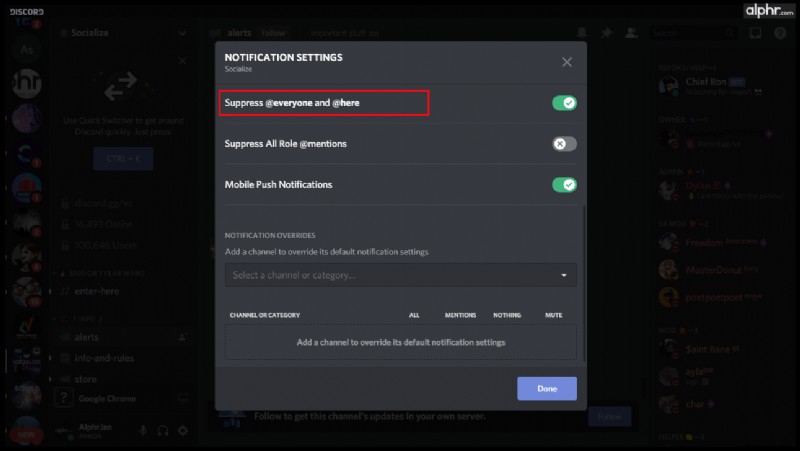 Alle Rollen-@Erwähnungen unterdrücken – Diese Einstellung schaltet alle Benachrichtigungen von Personen stumm, die speziell diejenigen mit Rollen wie @admin oder @mod erwähnen, die für den Server festgelegt wurden.
Alle Rollen-@Erwähnungen unterdrücken – Diese Einstellung schaltet alle Benachrichtigungen von Personen stumm, die speziell diejenigen mit Rollen wie @admin oder @mod erwähnen, die für den Server festgelegt wurden.
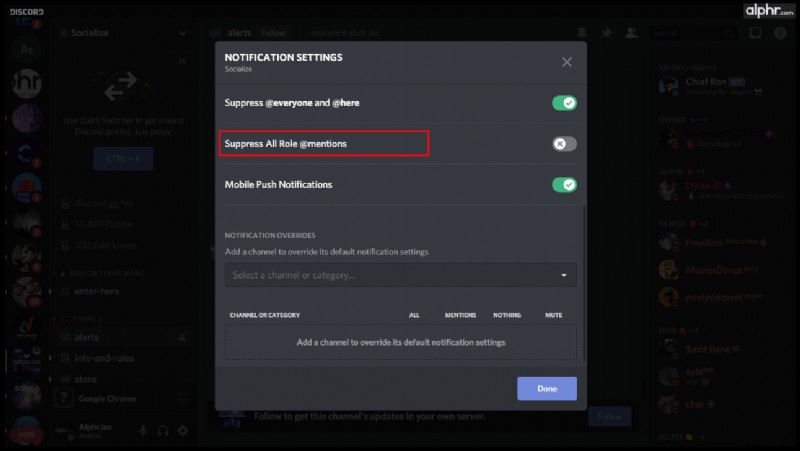 Mobile Push-Benachrichtigungen – Wenn diese Option aktiviert ist, werden alle Erwähnungen, die Sie zulassen, auch an Ihr Mobilgerät gesendet, wenn Sie Ihr Telefon mit Ihrem Discord-Profil verbunden haben.
Mobile Push-Benachrichtigungen – Wenn diese Option aktiviert ist, werden alle Erwähnungen, die Sie zulassen, auch an Ihr Mobilgerät gesendet, wenn Sie Ihr Telefon mit Ihrem Discord-Profil verbunden haben.
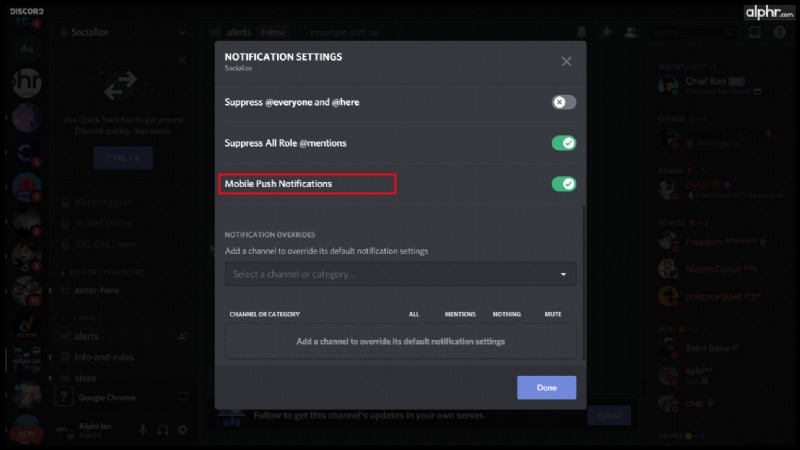 Notification Overrides – Mit dieser Option können Sie Ausnahmen für alle Stummschalteinstellungen festlegen, die Sie für den Server verwenden. Wenn Sie zum Beispiel alles stumm geschaltet haben, ermöglicht das Überschreiben von Benachrichtigungen für Textkanäle, dass dieser Kanal Ihnen weiterhin Popups anzeigt.
Notification Overrides – Mit dieser Option können Sie Ausnahmen für alle Stummschalteinstellungen festlegen, die Sie für den Server verwenden. Wenn Sie zum Beispiel alles stumm geschaltet haben, ermöglicht das Überschreiben von Benachrichtigungen für Textkanäle, dass dieser Kanal Ihnen weiterhin Popups anzeigt.
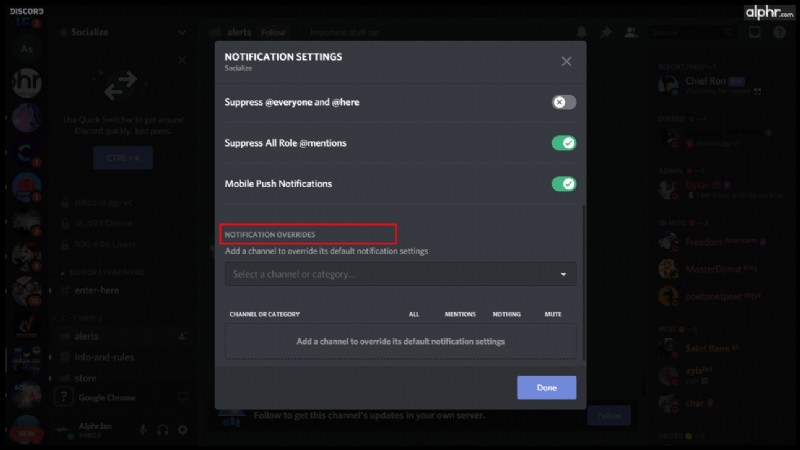
Einzelkanal- oder Mehrkanal-Stummschaltung
Wenn Sie statt des gesamten Servers einzelne Kanäle stumm schalten möchten, können Sie dies auch über das Hauptmenü tun. Führen Sie dazu die folgenden Schritte aus:
Klicken Sie in der Kanalliste mit der rechten Maustaste auf den Namen eines Kanals, den Sie stummschalten möchten.
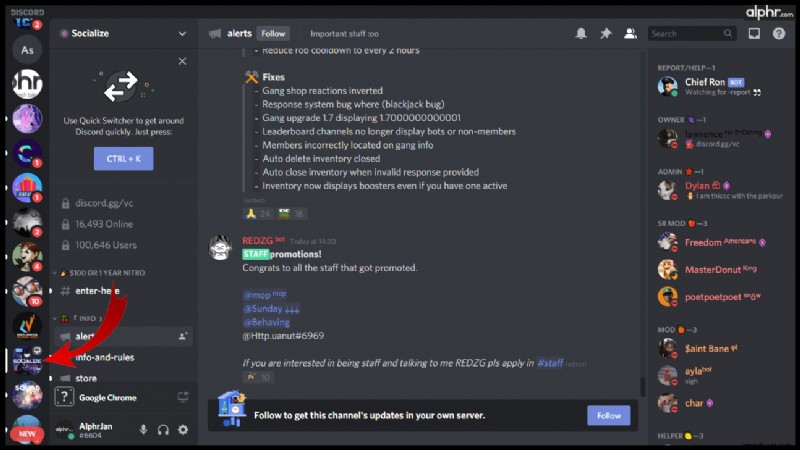 Bewege den Mauszeiger über Kanal stumm.
Bewege den Mauszeiger über Kanal stumm.
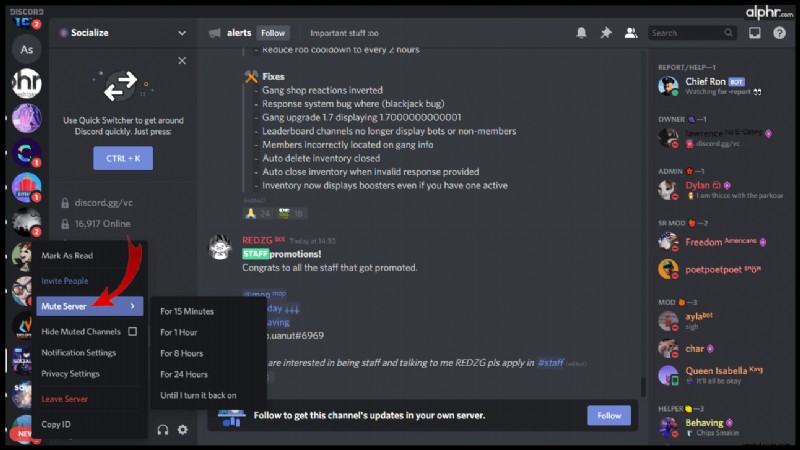 Wählen Sie aus der Dropdown-Liste die Zeitdauer aus, für die es stummgeschaltet werden soll. Wie bei den Serverbenachrichtigungseinstellungen sind die Auswahlmöglichkeiten 15 Minuten, eine Stunde, acht Stunden, 24 Stunden oder bis Sie sie manuell einschalten.
Wählen Sie aus der Dropdown-Liste die Zeitdauer aus, für die es stummgeschaltet werden soll. Wie bei den Serverbenachrichtigungseinstellungen sind die Auswahlmöglichkeiten 15 Minuten, eine Stunde, acht Stunden, 24 Stunden oder bis Sie sie manuell einschalten.
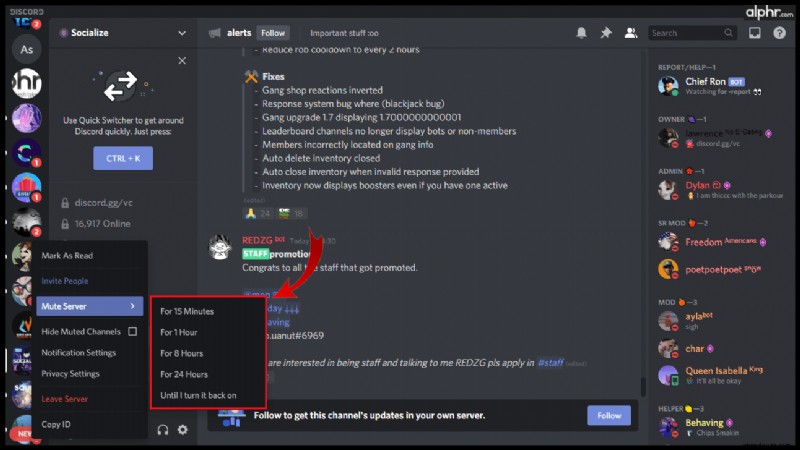
Wenn Sie eine ganze Kategorie von Kanälen wie alle Textkanäle oder Audiokanäle stummschalten möchten, gehen Sie folgendermaßen vor:
Klicken Sie in der Kanalliste mit der rechten Maustaste auf den Kategorietitel, den Sie stummschalten möchten.
Bewege den Mauszeiger über die Stummschaltkategorie.
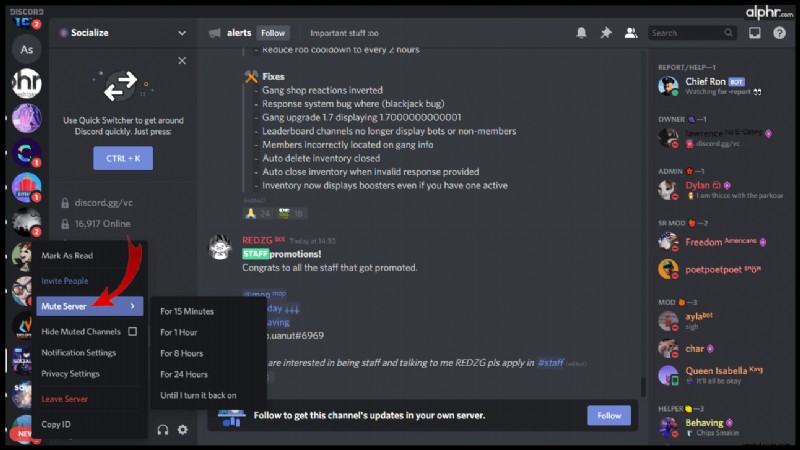 Wählen Sie aus, wie lange die Kategorie stummgeschaltet sein soll.
Wählen Sie aus, wie lange die Kategorie stummgeschaltet sein soll.
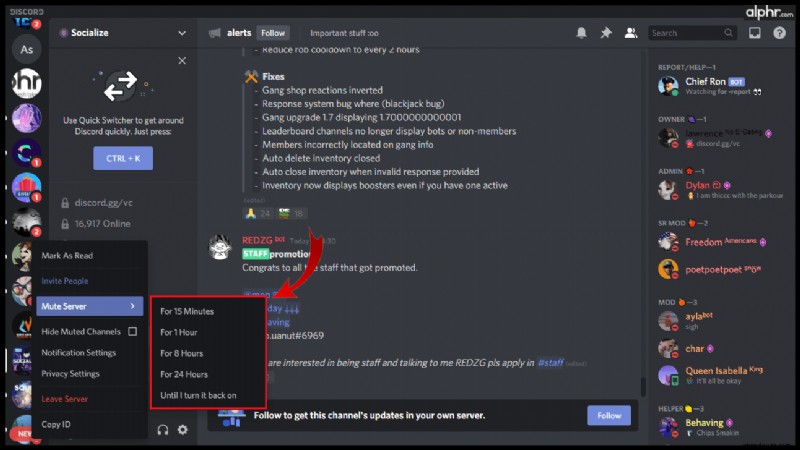
Spezifische Benutzerstummschaltung
Gelegentlich möchten Sie vielleicht eher bestimmte Benutzer als ganze Server oder Kanäle stummschalten. Discord hat auch Funktionen, die dies ermöglichen:
Klicken Sie im Menü rechts mit der rechten Maustaste auf das Profilsymbol eines bestimmten Benutzers.
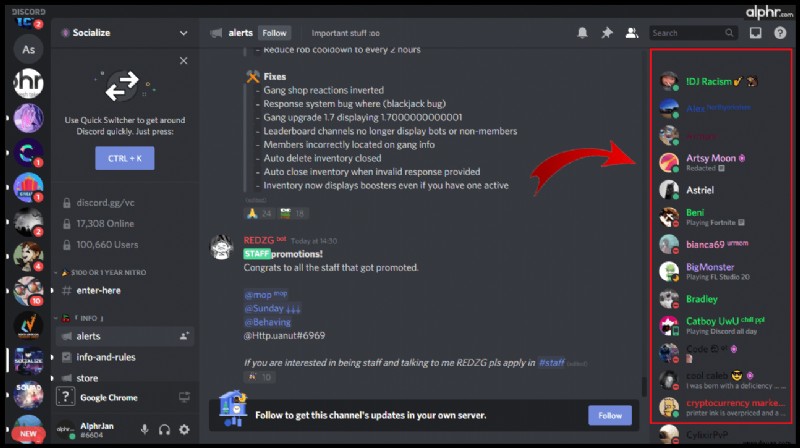 Wählen Sie aus der Popup-Liste Stumm aus. Dieser Benutzer bleibt stummgeschaltet, bis Sie die Stummschaltung manuell wieder ausschalten.
Wählen Sie aus der Popup-Liste Stumm aus. Dieser Benutzer bleibt stummgeschaltet, bis Sie die Stummschaltung manuell wieder ausschalten.
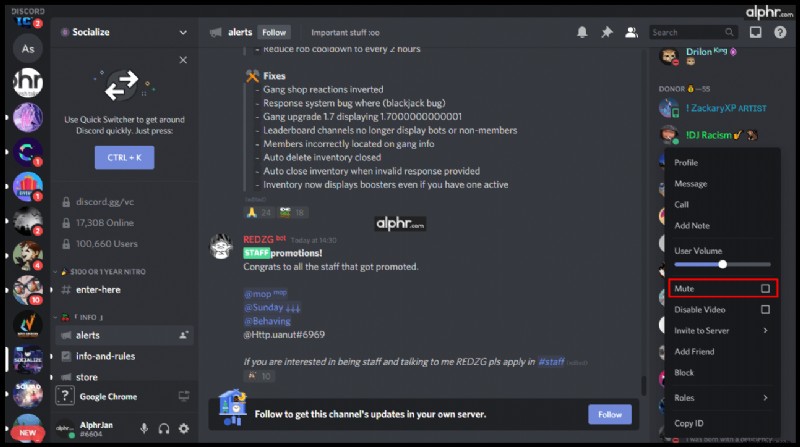
Windows-Benachrichtigungseinstellungen
Wenn Sie Benachrichtigungen deaktivieren möchten, ohne an den Einstellungen der Discord-App herumbasteln zu müssen, verwenden Sie die Windows-eigenen Benachrichtigungsbefehle:
Unter Windows 10
Klicken Sie in der Windows-Taskleiste auf das Startsymbol.
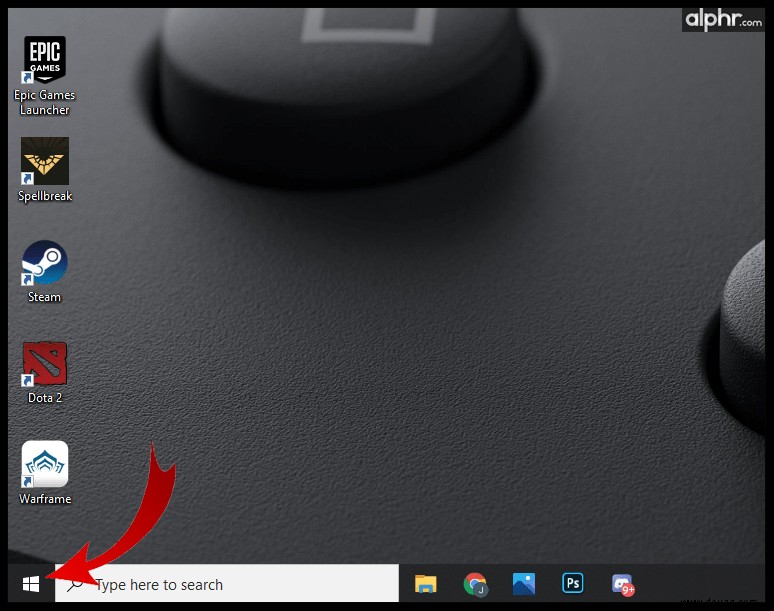 Wählen Sie im angezeigten Menü Einstellungen aus.
Wählen Sie im angezeigten Menü Einstellungen aus.
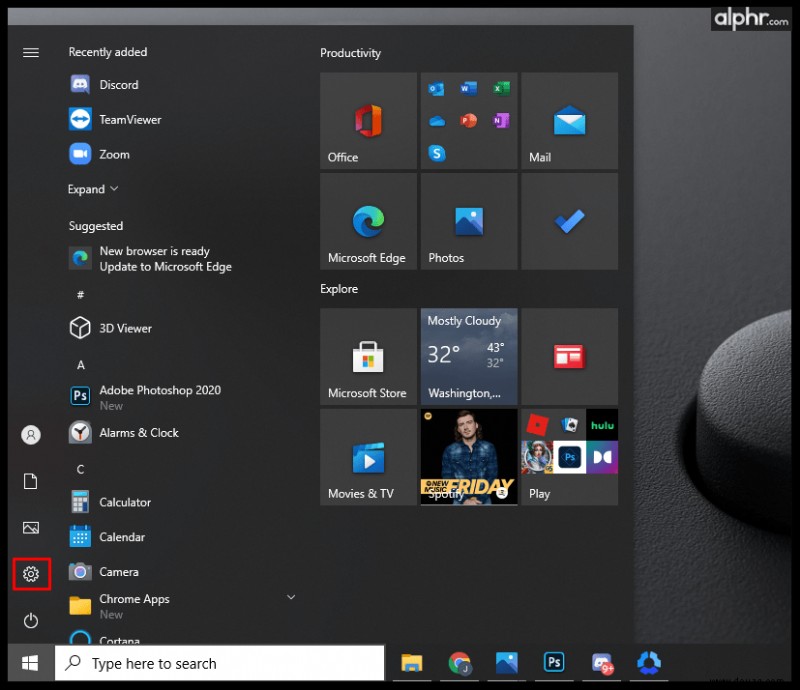 Wählen Sie aus der Symbolliste System.
Wählen Sie aus der Symbolliste System.
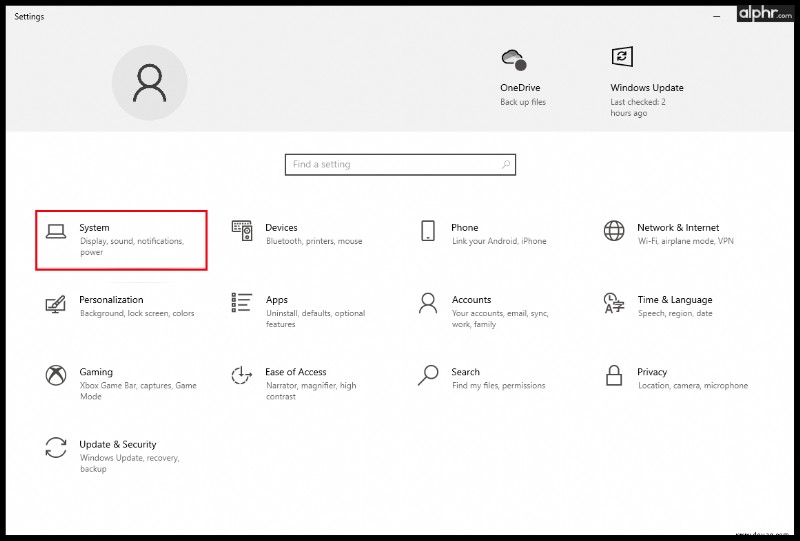 Klicken Sie im Menü auf der linken Seite auf Benachrichtigungen &Aktionen.
Klicken Sie im Menü auf der linken Seite auf Benachrichtigungen &Aktionen.
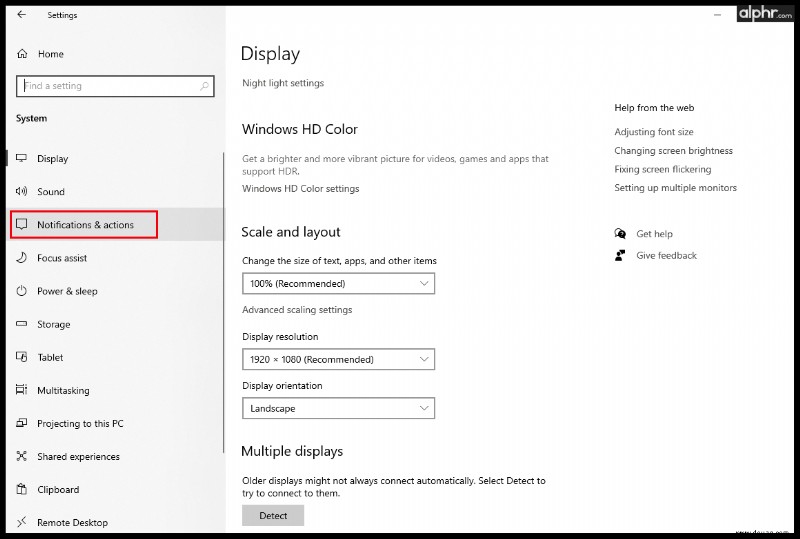 Schalten Sie im Bereich „Benachrichtigungen“ die Option „Benachrichtigungen von Apps und anderen Absendern erhalten“ aus.
Schalten Sie im Bereich „Benachrichtigungen“ die Option „Benachrichtigungen von Apps und anderen Absendern erhalten“ aus.
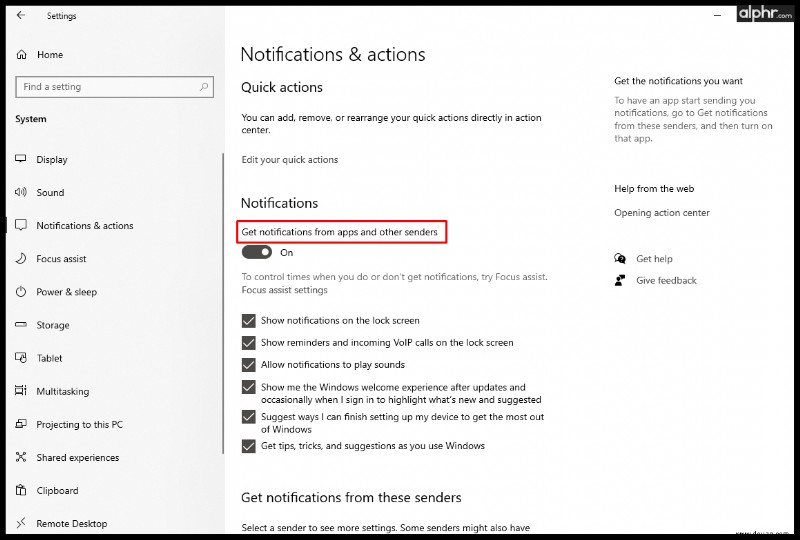
Unter Windows 8
Öffnen Sie das Windows-Charms-Menü, indem Sie auf das Windows-Symbol klicken oder Windows + C auf der Tastatur drücken.
Suchen und klicken Sie auf Einstellungen.
Wählen Sie PC-Einstellungen ändern und klicken Sie darauf.
Klicken Sie im Abschnitt PC-Einstellungen auf Benachrichtigungen.
Deaktivieren Sie im Abschnitt „Benachrichtigungen“ die Option „App-Benachrichtigungen anzeigen“.
Unter Windows 7
Klicken Sie auf die Start-Schaltfläche in der Taskleiste.
Wählen Sie Systemsteuerung aus der Liste.
Wählen Sie System und Sicherheit aus und klicken Sie darauf.
Suchen Sie nach Action Center und schalten Sie es aus.
So deaktivieren Sie Discord-Benachrichtigungen auf einem Mac
WENN Sie Discord auf einem Mac-Computer verwenden, sind alle Discord-Befehle zum Stummschalten von Benachrichtigungen ziemlich gleich. Wenn Sie Ihre Benachrichtigungseinstellungen anpassen möchten, lesen Sie die Anweisungen im Abschnitt „Windows“ oben.
Wenn Sie Benachrichtigungen auf dem Mac selbst deaktivieren möchten, gehen Sie wie folgt vor:
So pausieren Sie Benachrichtigungen
Öffnen Sie das Apple-Menü.
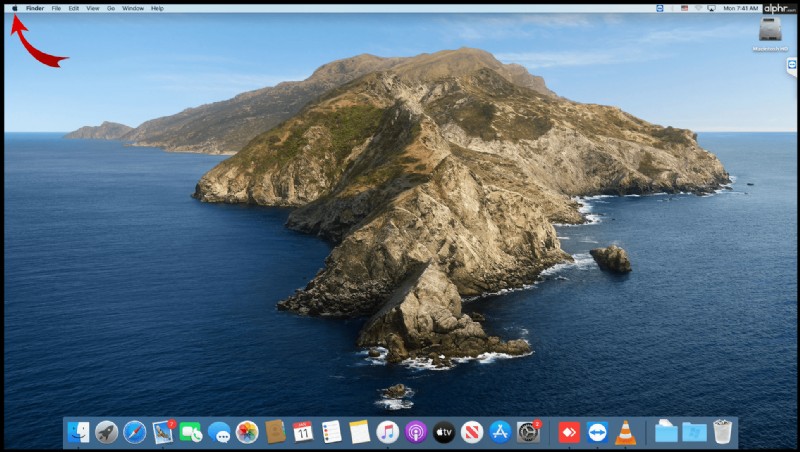 Wählen Sie aus der Liste Systemeinstellungen.
Wählen Sie aus der Liste Systemeinstellungen.
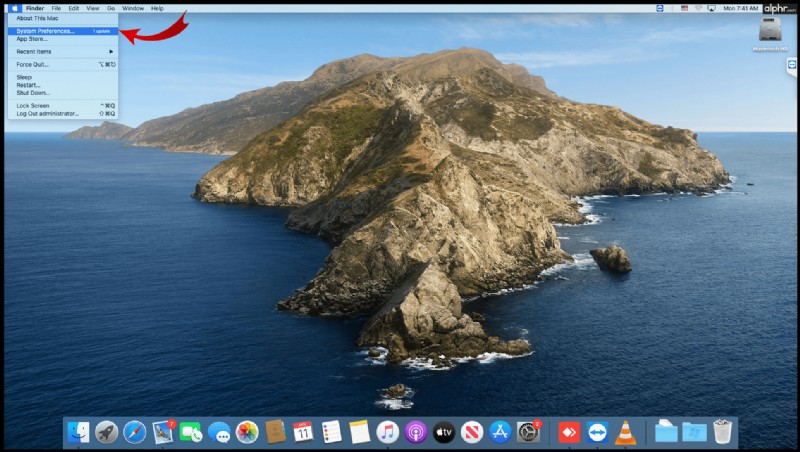 Klicken Sie auf Benachrichtigungen.
Klicken Sie auf Benachrichtigungen.
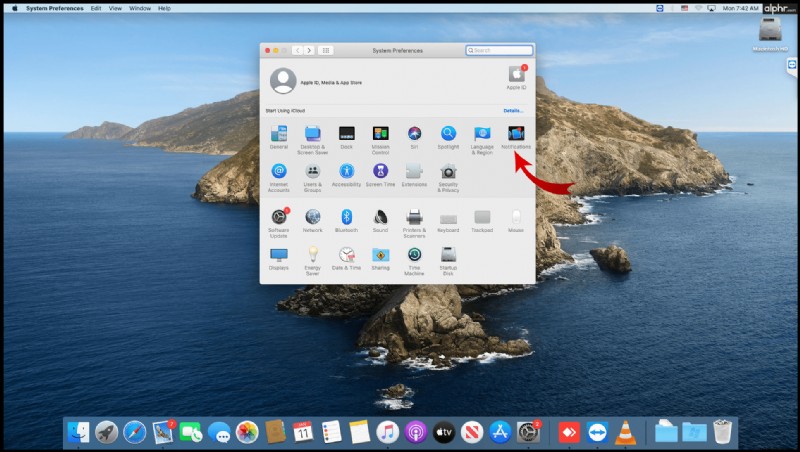 Klicken Sie unter Benachrichtigungseinstellungen auf „Nicht stören“. Wählen Sie die gewünschte Dauer.
Klicken Sie unter Benachrichtigungseinstellungen auf „Nicht stören“. Wählen Sie die gewünschte Dauer.
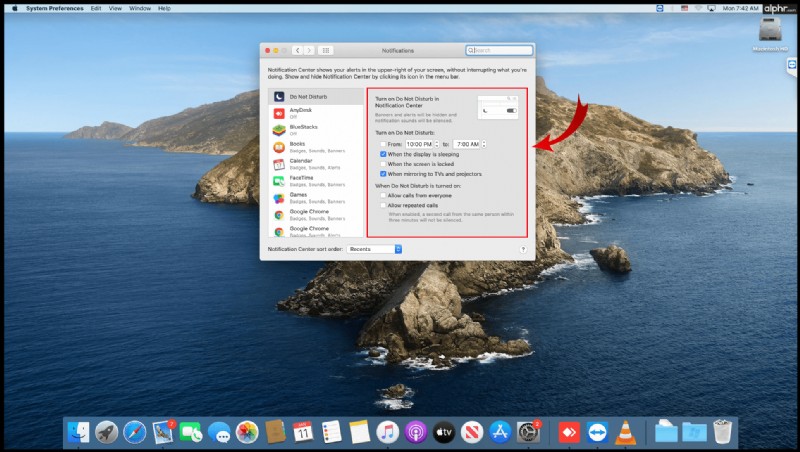
So deaktivieren Sie Benachrichtigungen
Öffnen Sie das Apple-Menü.
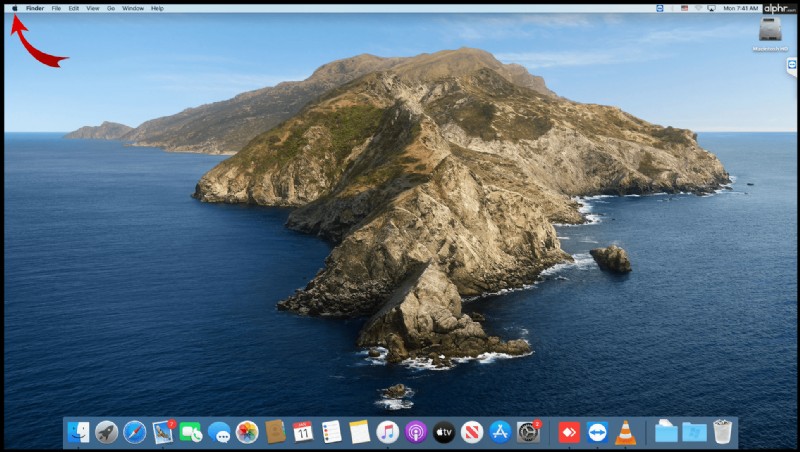 Wählen Sie aus der Liste Systemeinstellungen.
Wählen Sie aus der Liste Systemeinstellungen.
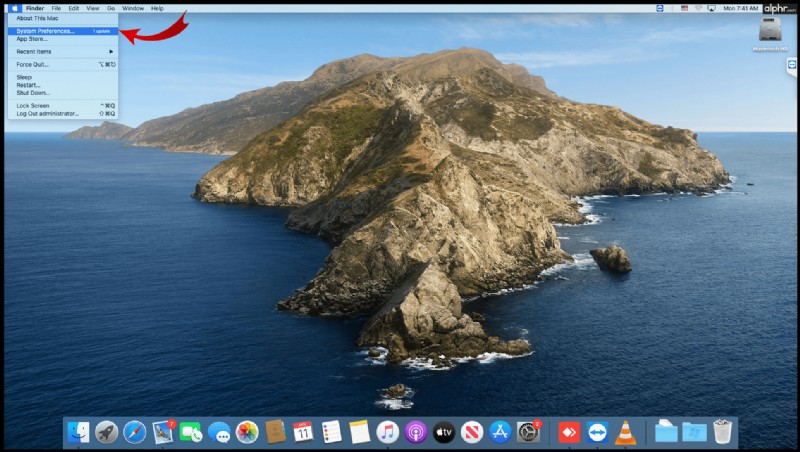 Wählen Sie Benachrichtigungen.
Wählen Sie Benachrichtigungen.
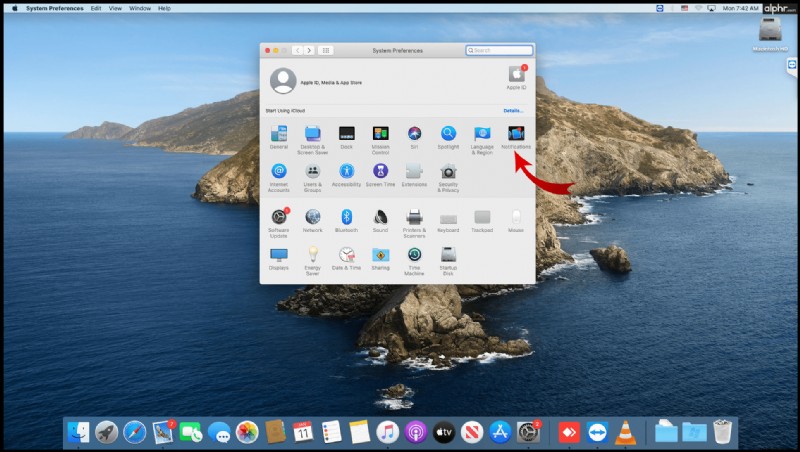 Suche unter den Benachrichtigungseinstellungen nach der Discord-App. Schalten Sie Benachrichtigungen zulassen aus.
Suche unter den Benachrichtigungseinstellungen nach der Discord-App. Schalten Sie Benachrichtigungen zulassen aus.
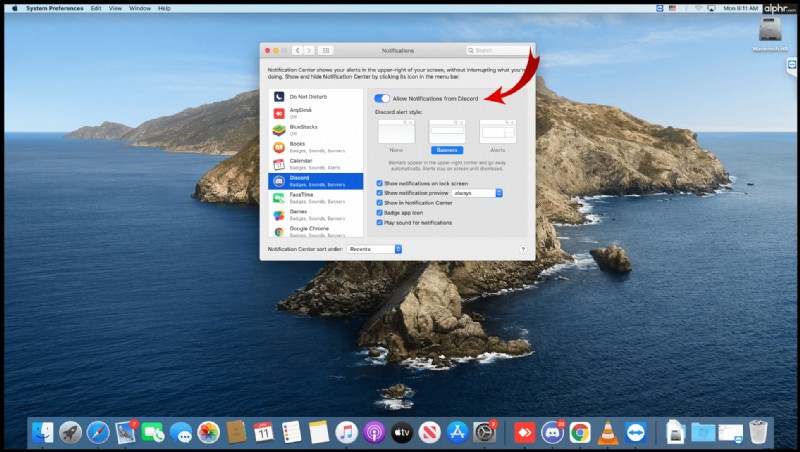 Benachrichtigungen werden deaktiviert, bis Sie sie manuell wieder aktivieren.
Benachrichtigungen werden deaktiviert, bis Sie sie manuell wieder aktivieren.
So deaktivieren Sie Discord-Benachrichtigungen auf Android
Wenn Sie die Discord-App für ein Handy verwenden, können die Benachrichtigungsoptionen wie folgt bearbeitet werden:
Ganzen Server stumm schalten
Tippen Sie in Ihrer Discord-App auf den Namen eines Serversymbols auf der linken Seite des Bildschirms.
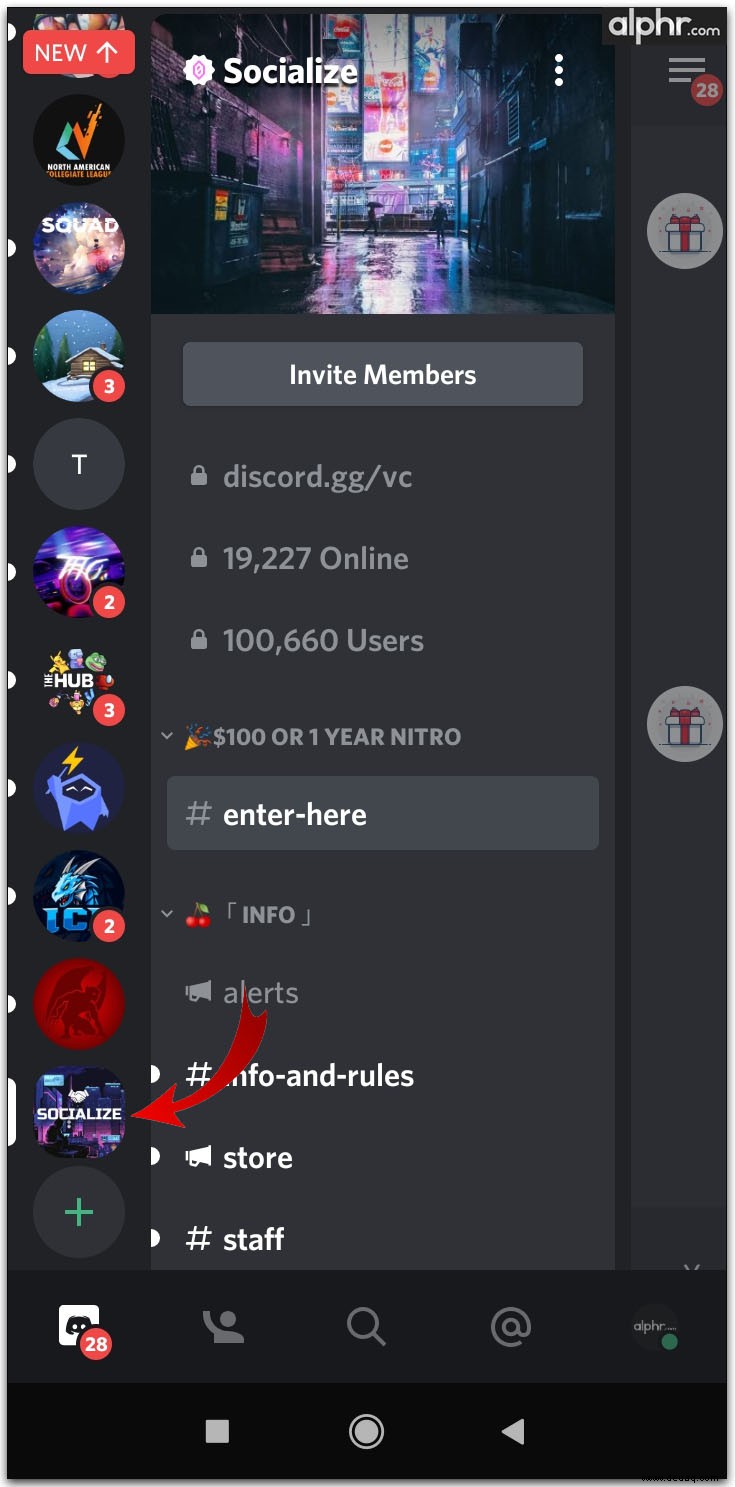 Tippen Sie auf das Menüsymbol. Es ist das Drei-Punkte-Symbol.
Tippen Sie auf das Menüsymbol. Es ist das Drei-Punkte-Symbol.
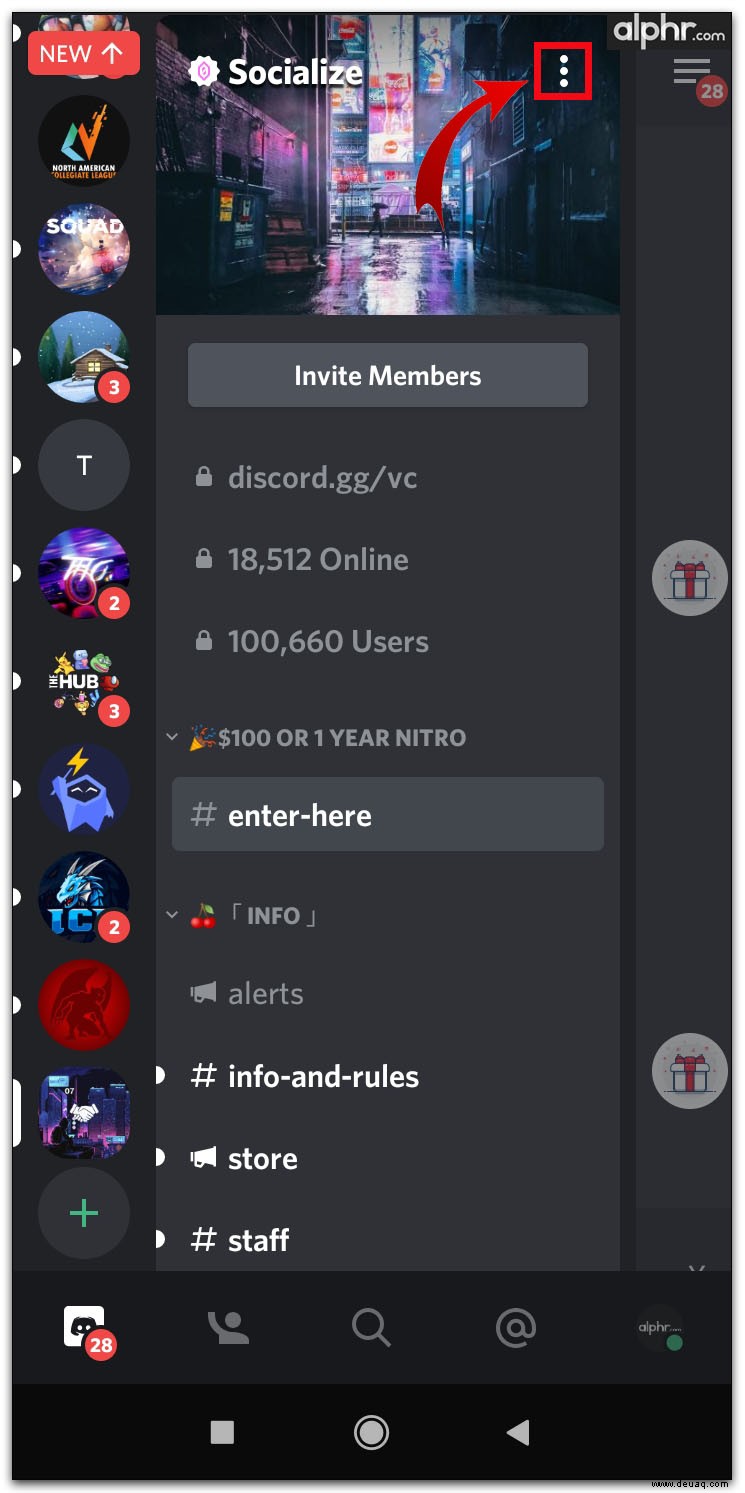 Tippen Sie auf das Glockensymbol, um die Benachrichtigungseinstellungen zu öffnen.
Tippen Sie auf das Glockensymbol, um die Benachrichtigungseinstellungen zu öffnen.
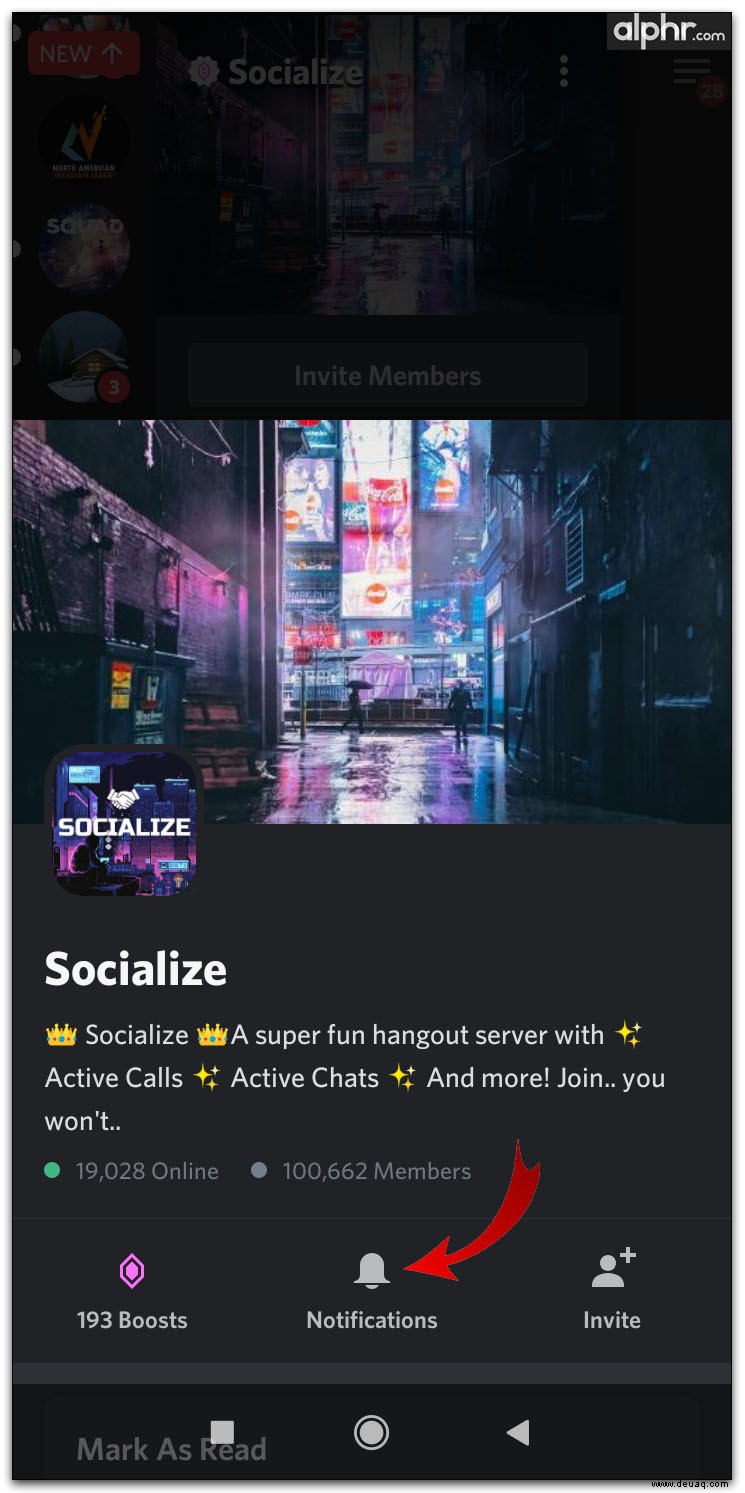 Die angegebenen Optionen sind dieselben wie in der Desktop-Version.
Die angegebenen Optionen sind dieselben wie in der Desktop-Version.
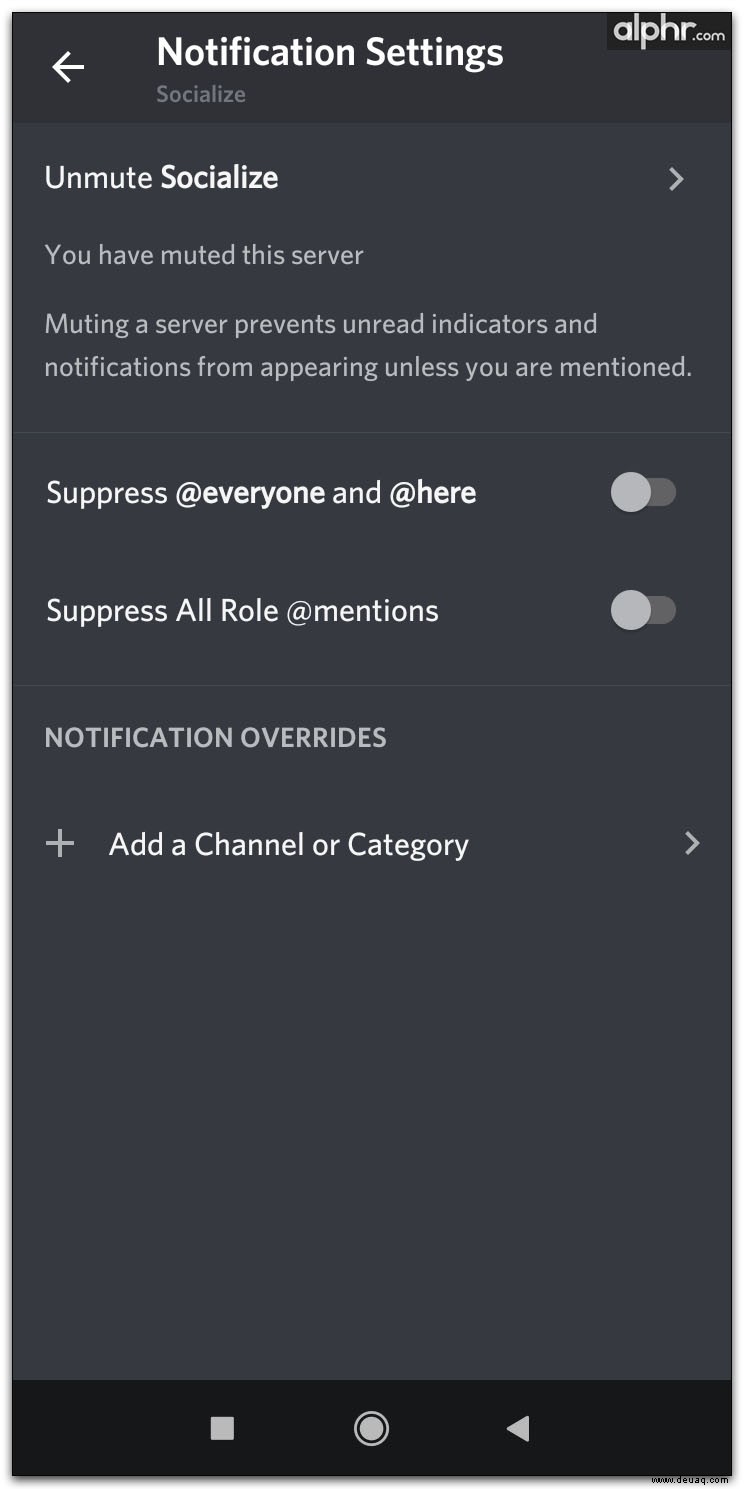
Spezielle Kanäle stumm schalten
Tippen und halten Sie den Namen eines Kanals.
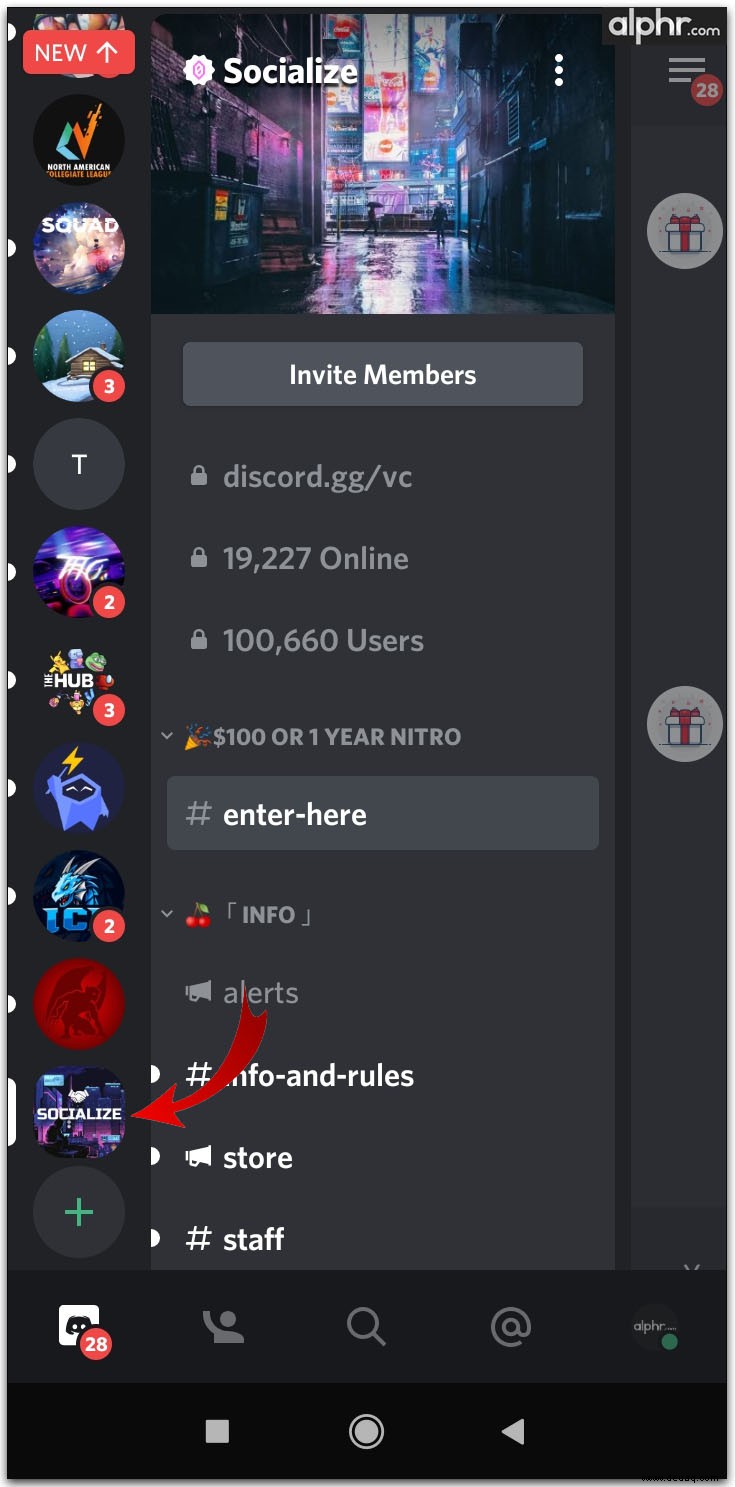 Tippen Sie auf das Menüsymbol. Es ist das Drei-Punkte-Symbol.
Tippen Sie auf das Menüsymbol. Es ist das Drei-Punkte-Symbol.
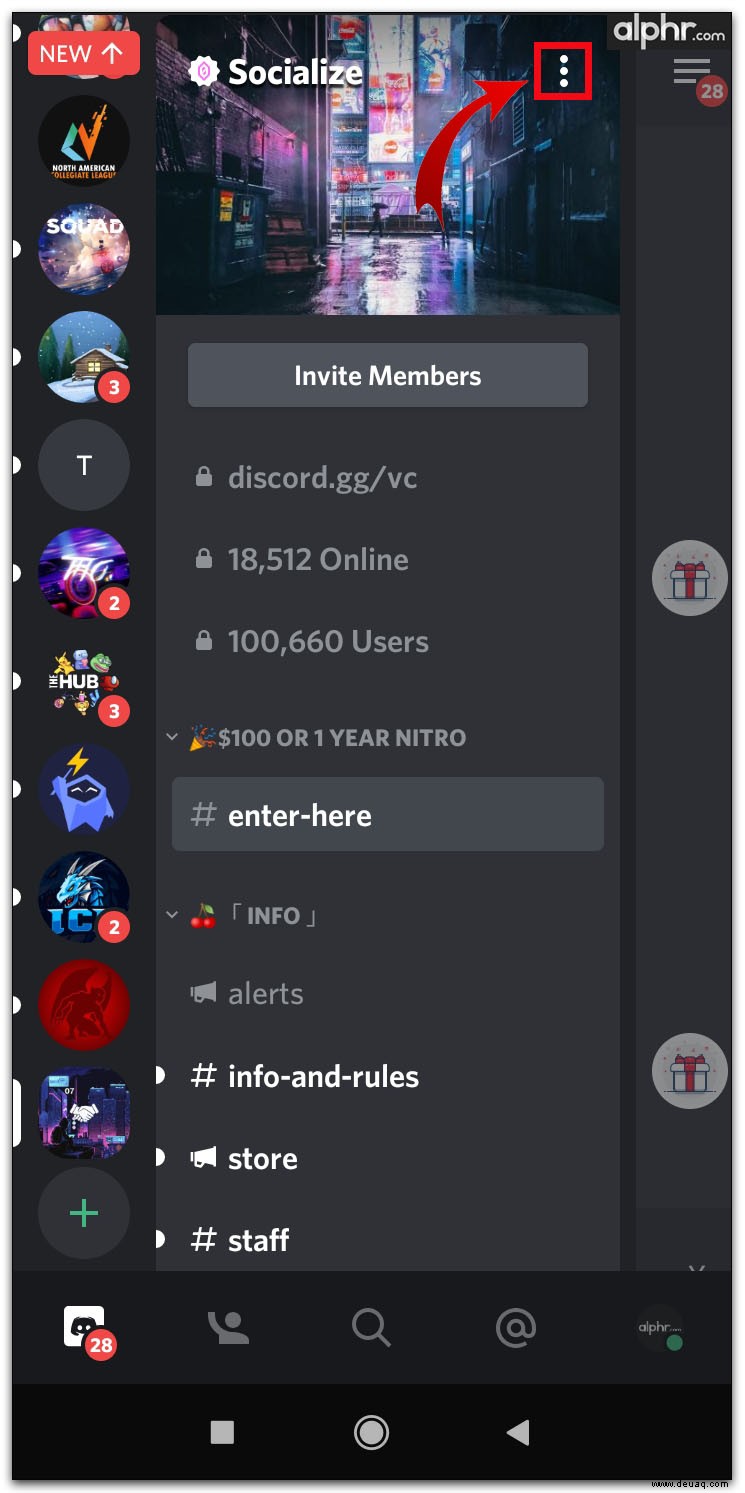 Tippen Sie auf das Glockensymbol, um die Benachrichtigungseinstellungen zu öffnen.
Tippen Sie auf das Glockensymbol, um die Benachrichtigungseinstellungen zu öffnen.
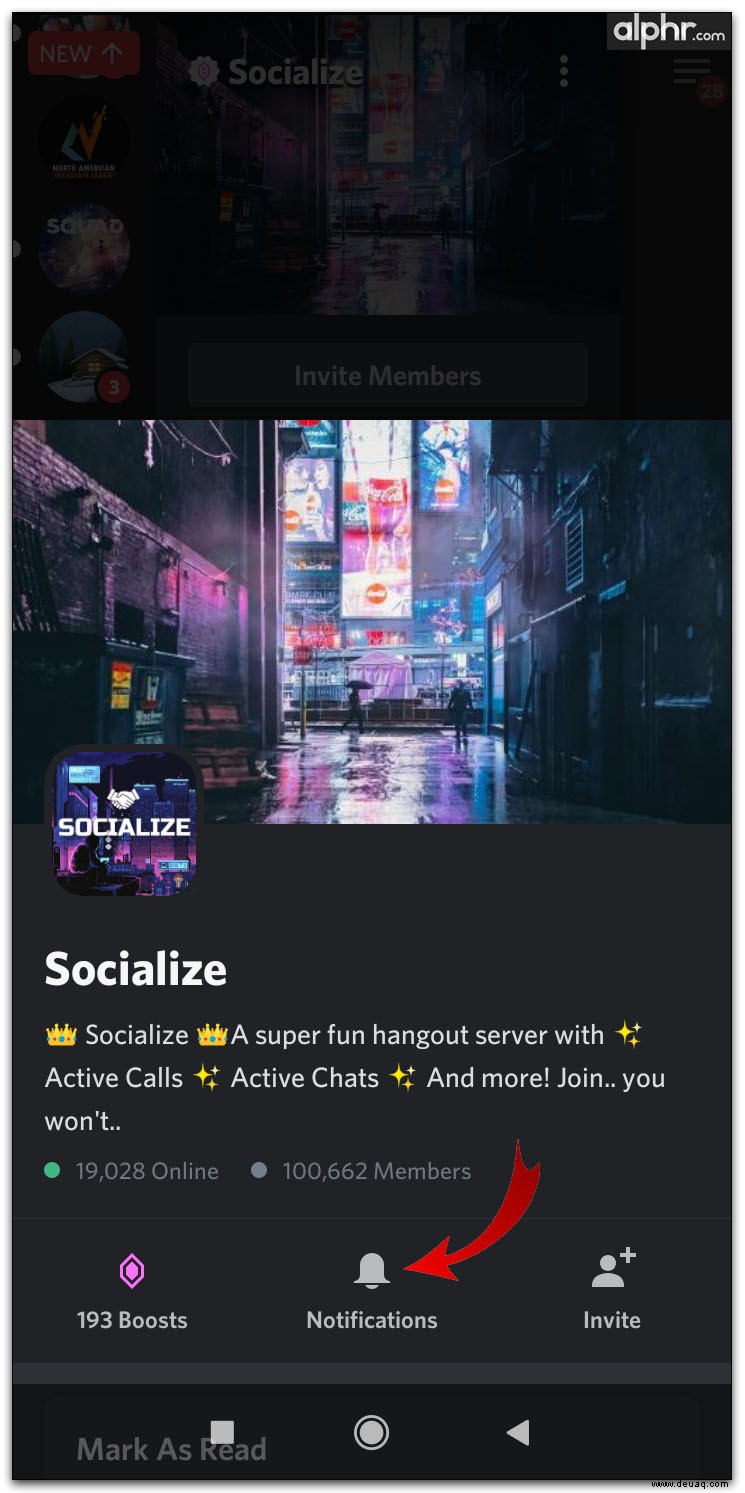 Tippen Sie im Menü auf Kanal stummschalten.
Tippen Sie im Menü auf Kanal stummschalten.
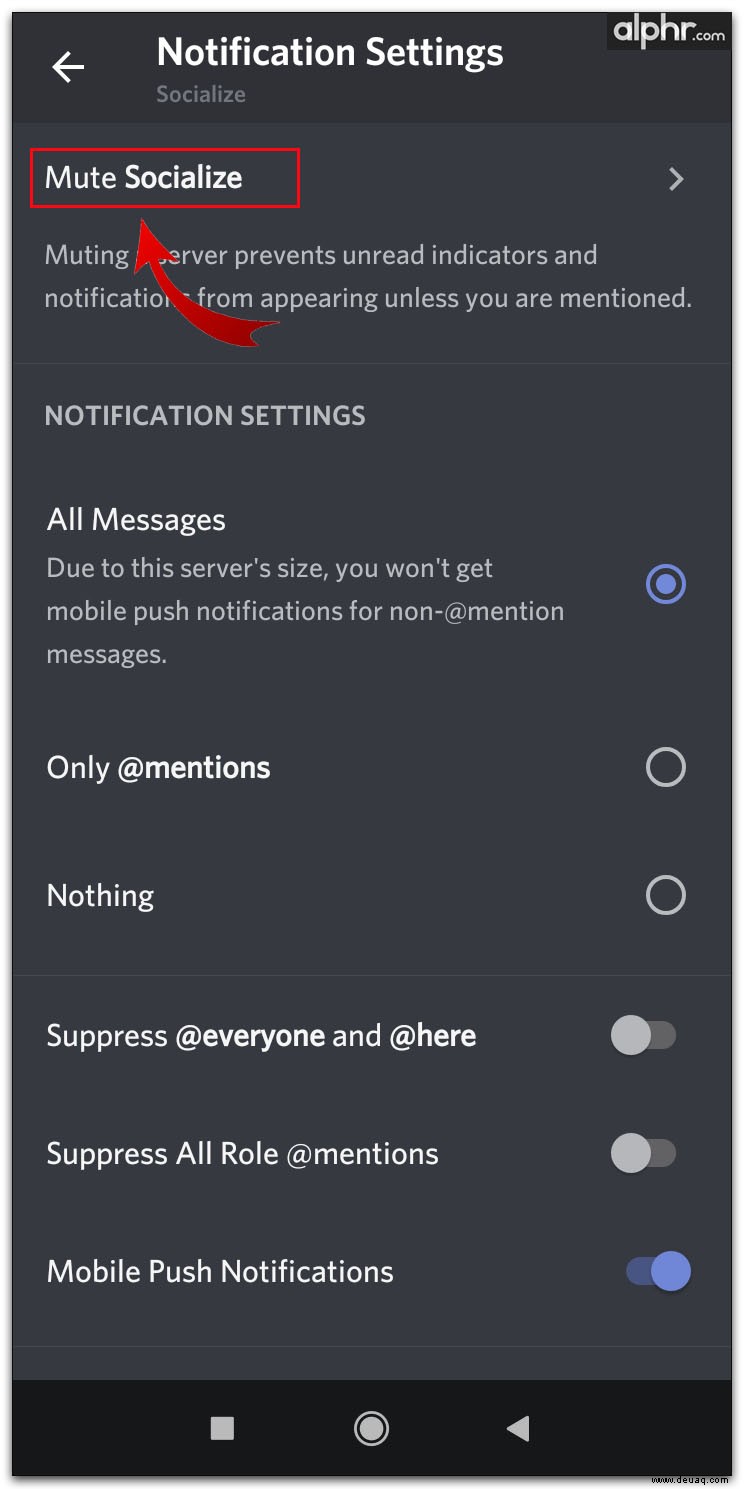 Wählen Sie die Dauer aus, für die der Kanal stumm geschaltet werden soll.
Wählen Sie die Dauer aus, für die der Kanal stumm geschaltet werden soll.
 Sie können auch auf Benachrichtigungseinstellungen tippen und auswählen, welche Nachrichten Benachrichtigungen enthalten. Es können alle Nachrichten, @Erwähnungen oder nichts sein.
Sie können auch auf Benachrichtigungseinstellungen tippen und auswählen, welche Nachrichten Benachrichtigungen enthalten. Es können alle Nachrichten, @Erwähnungen oder nichts sein.
Alternative Methode zum Stummschalten des Chats
Öffne einen Kanal, indem du auf seinen Namen klickst.
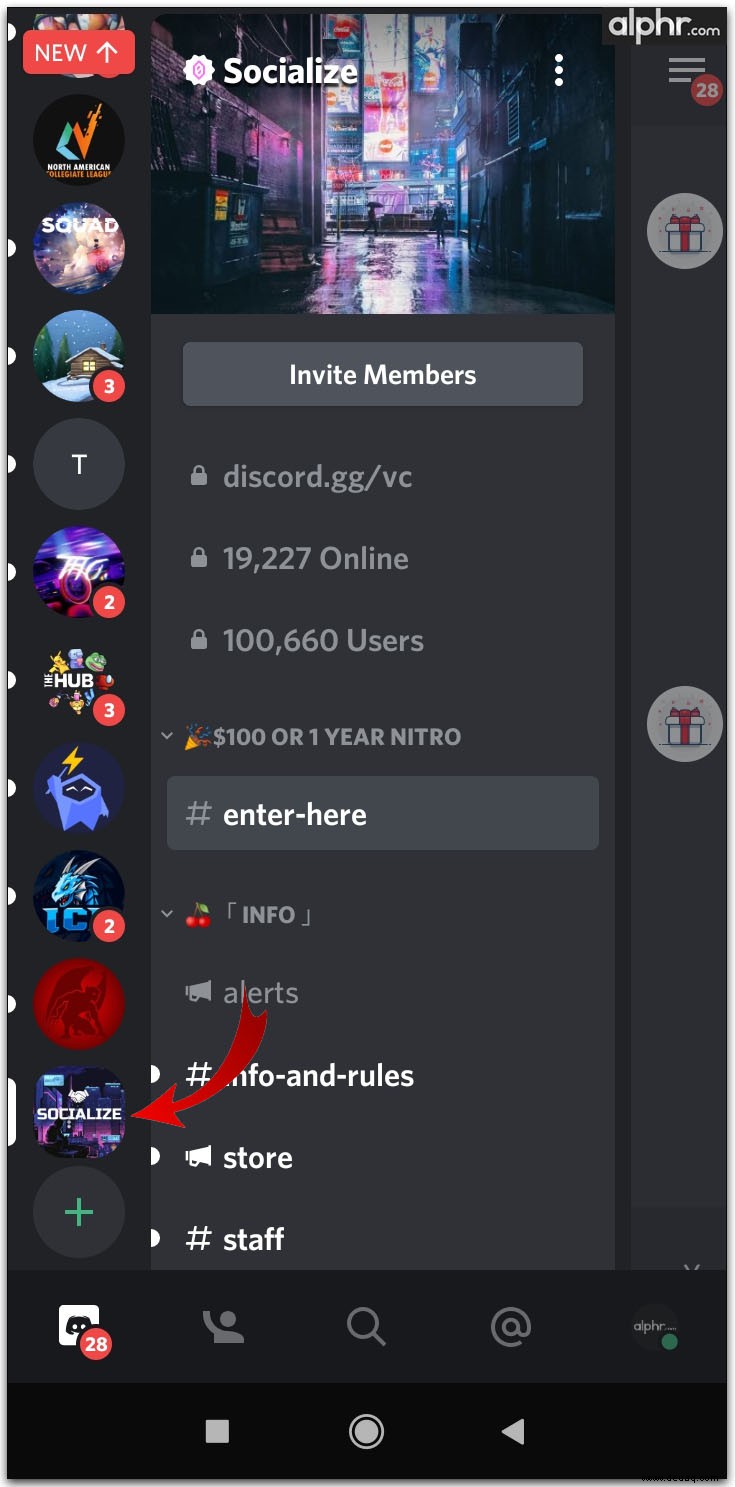 Wischen Sie nach links, bis Sie die Mitgliederliste sehen.
Wischen Sie nach links, bis Sie die Mitgliederliste sehen.
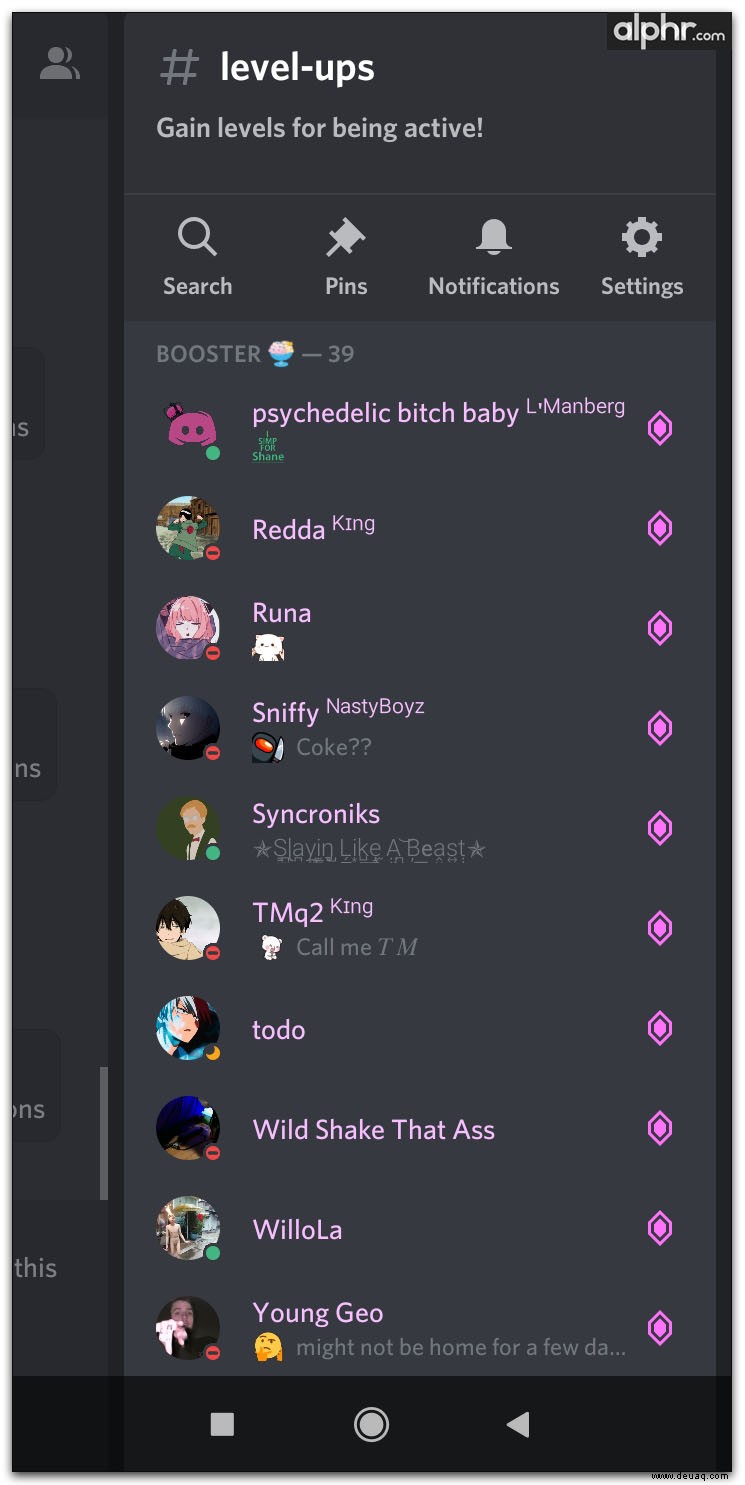 Tippen Sie auf das Glockensymbol.
Tippen Sie auf das Glockensymbol.
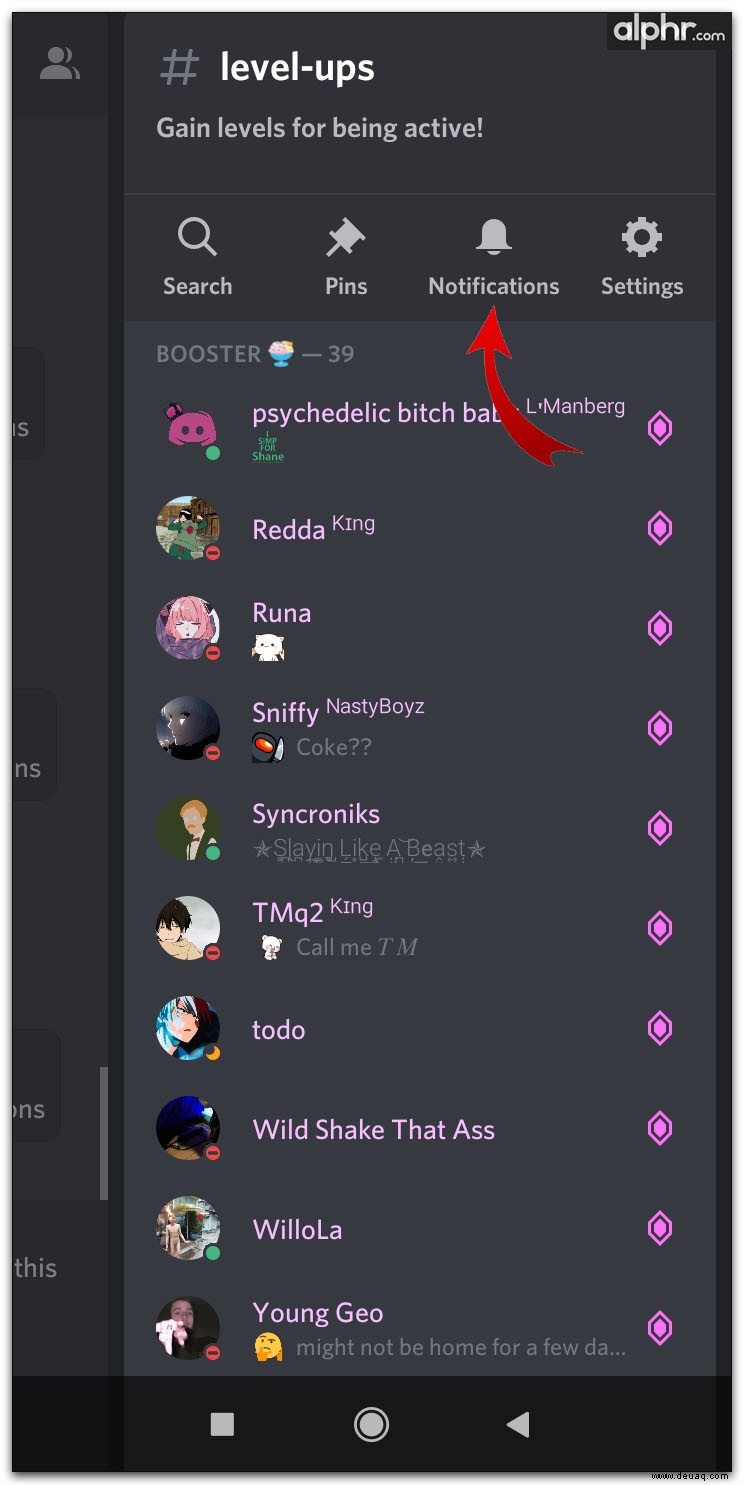 Wählen Sie die Dauer für die Stummschaltung. Alternativ können Sie auch auf Benachrichtigungseinstellungen tippen und Benachrichtigungen auswählen, die Sie aktivieren möchten.
Wählen Sie die Dauer für die Stummschaltung. Alternativ können Sie auch auf Benachrichtigungseinstellungen tippen und Benachrichtigungen auswählen, die Sie aktivieren möchten.
Bestimmte Benutzer stumm schalten
Es gibt keinen speziellen Befehl zum Stummschalten von Benutzern in der mobilen Version, obwohl Sie sie trotzdem blockieren können, wenn Sie dies wünschen. So wird's gemacht:
Wischen Sie auf einem Server nach links, bis Sie die Mitgliederliste sehen.
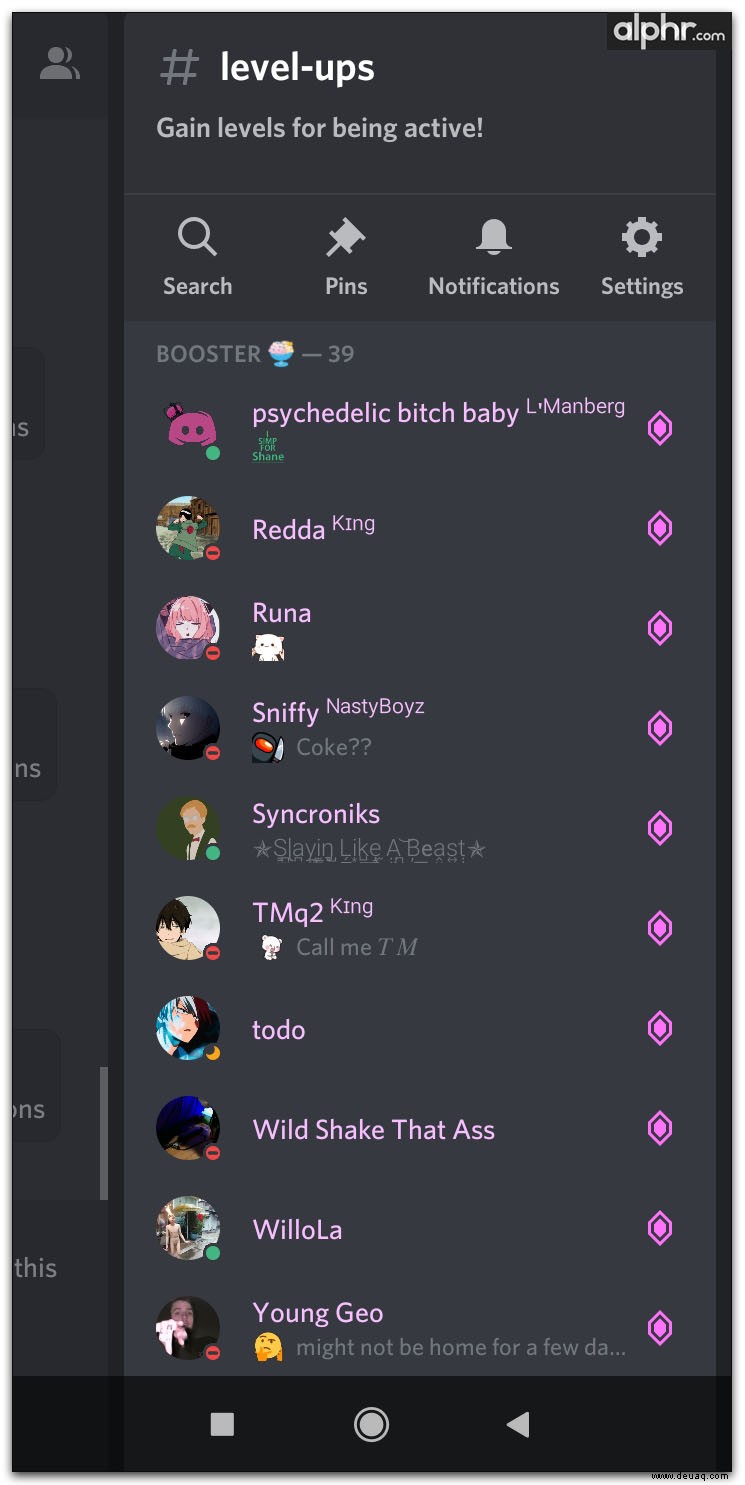 Tippen Sie auf das Profilsymbol eines Mitglieds.
Tippen Sie auf das Profilsymbol eines Mitglieds.
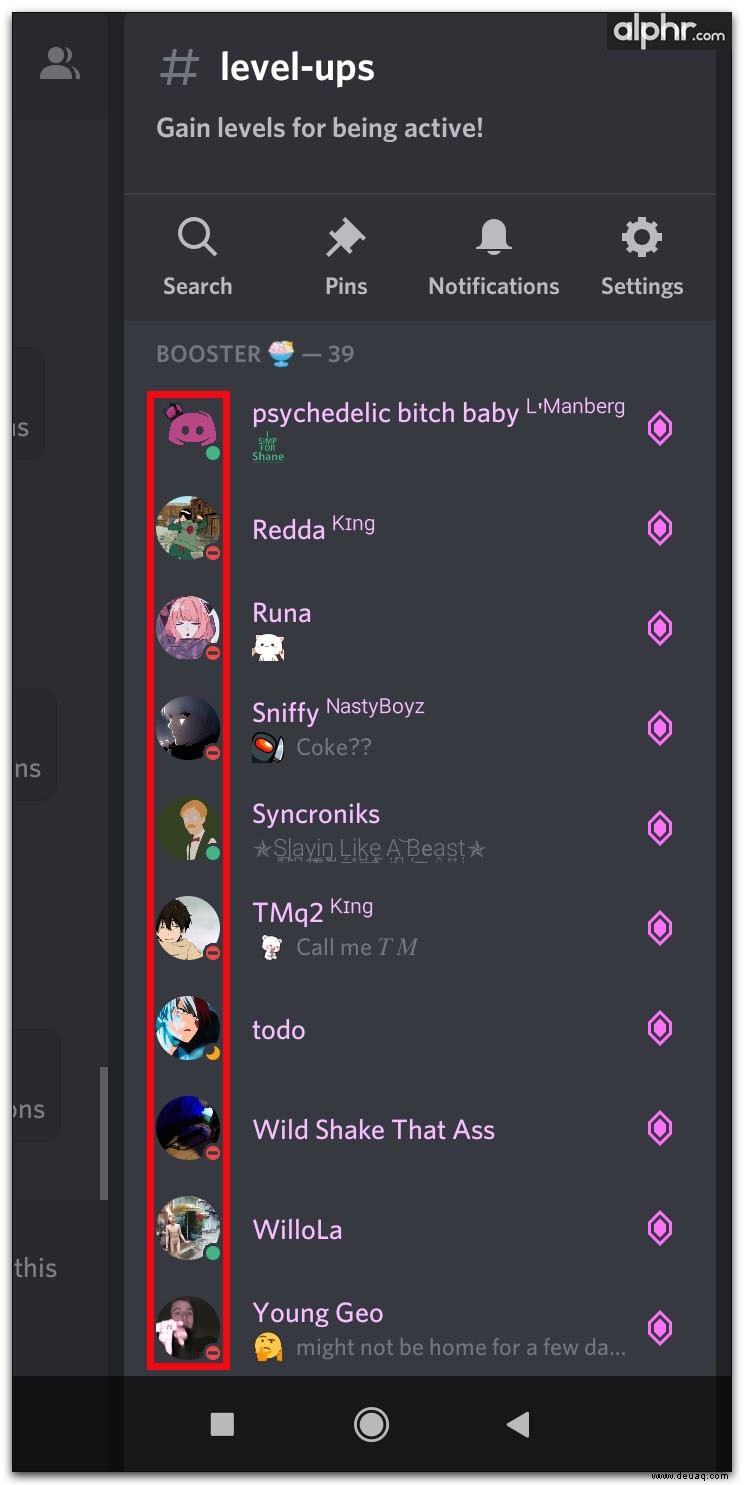 Tippen Sie im Popup-Menü auf die drei Punkte oben rechts.
Tippen Sie im Popup-Menü auf die drei Punkte oben rechts.
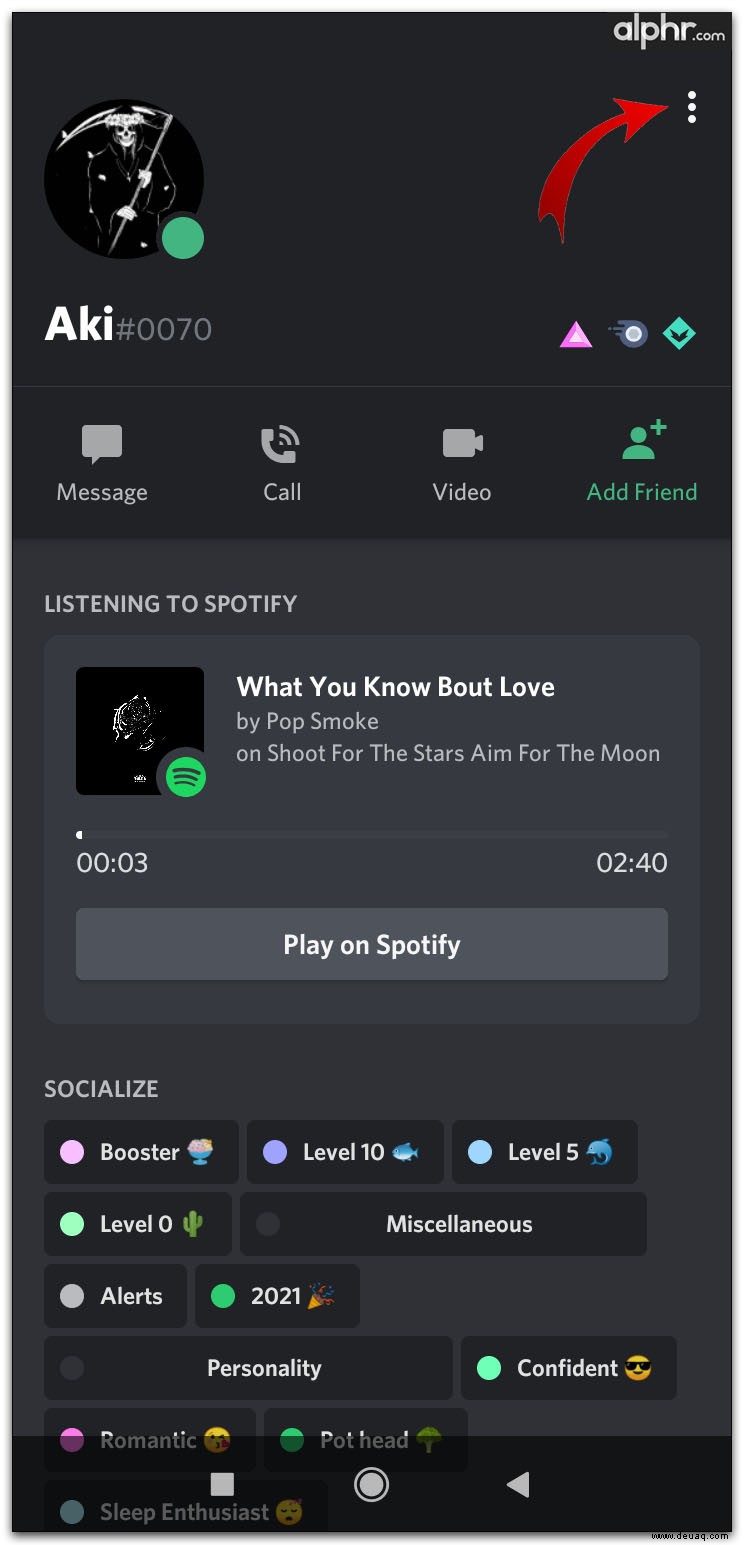 Tippen Sie auf Blockieren.
Tippen Sie auf Blockieren.
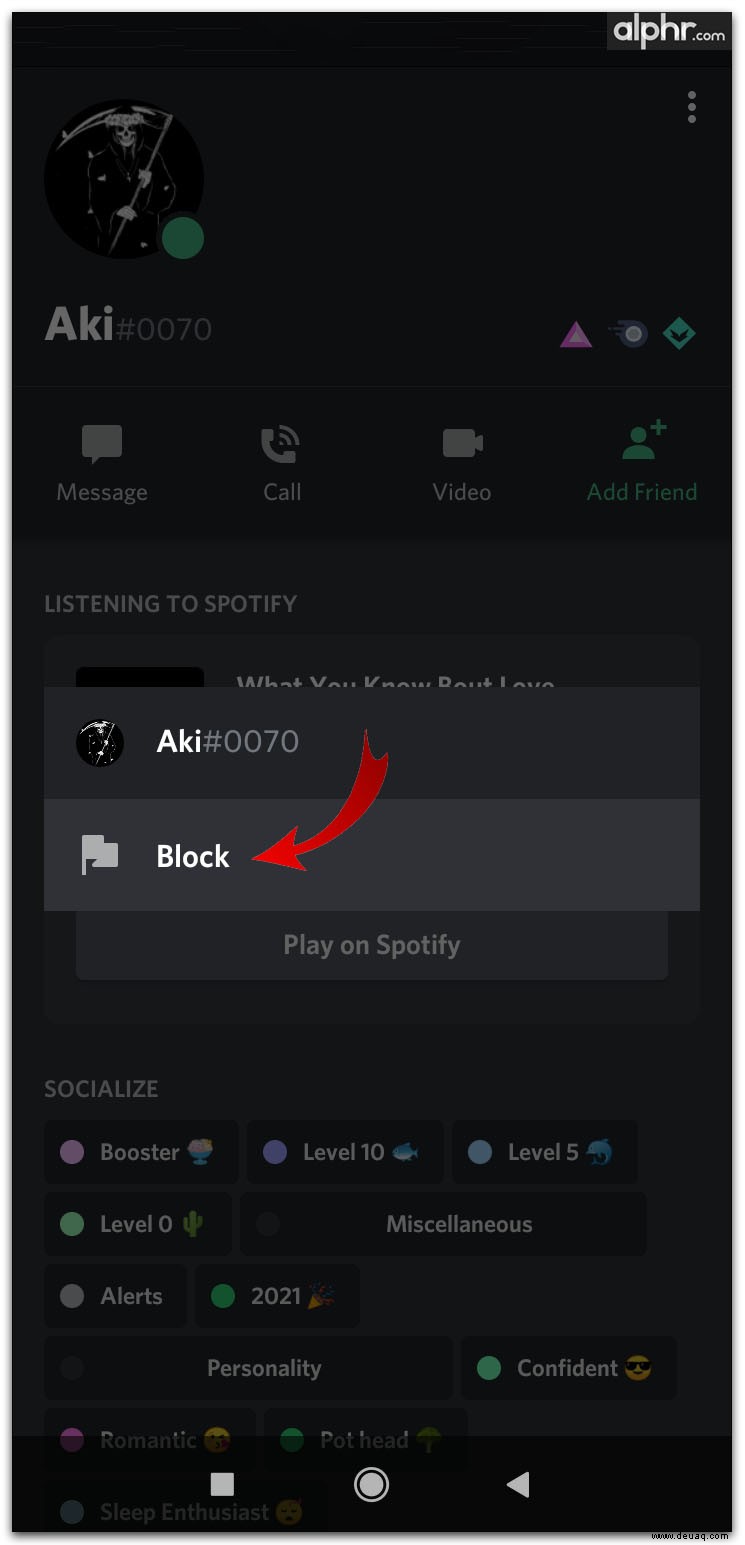 Um die Sperrung aufzuheben, wiederholen Sie die Schritte eins bis drei und tippen Sie dann auf Entsperren.
Um die Sperrung aufzuheben, wiederholen Sie die Schritte eins bis drei und tippen Sie dann auf Entsperren.
Mobile Benachrichtigungen deaktivieren
Die meisten Mobilgeräte haben ihre eigenen Benachrichtigungseinstellungen, die Sie deaktivieren können, um Benachrichtigungen zu deaktivieren. Dies ist die übliche Vorgehensweise:
Öffnen Sie das Menü mit den allgemeinen Systemsymbolen Ihres Telefons und tippen Sie auf Einstellungen.
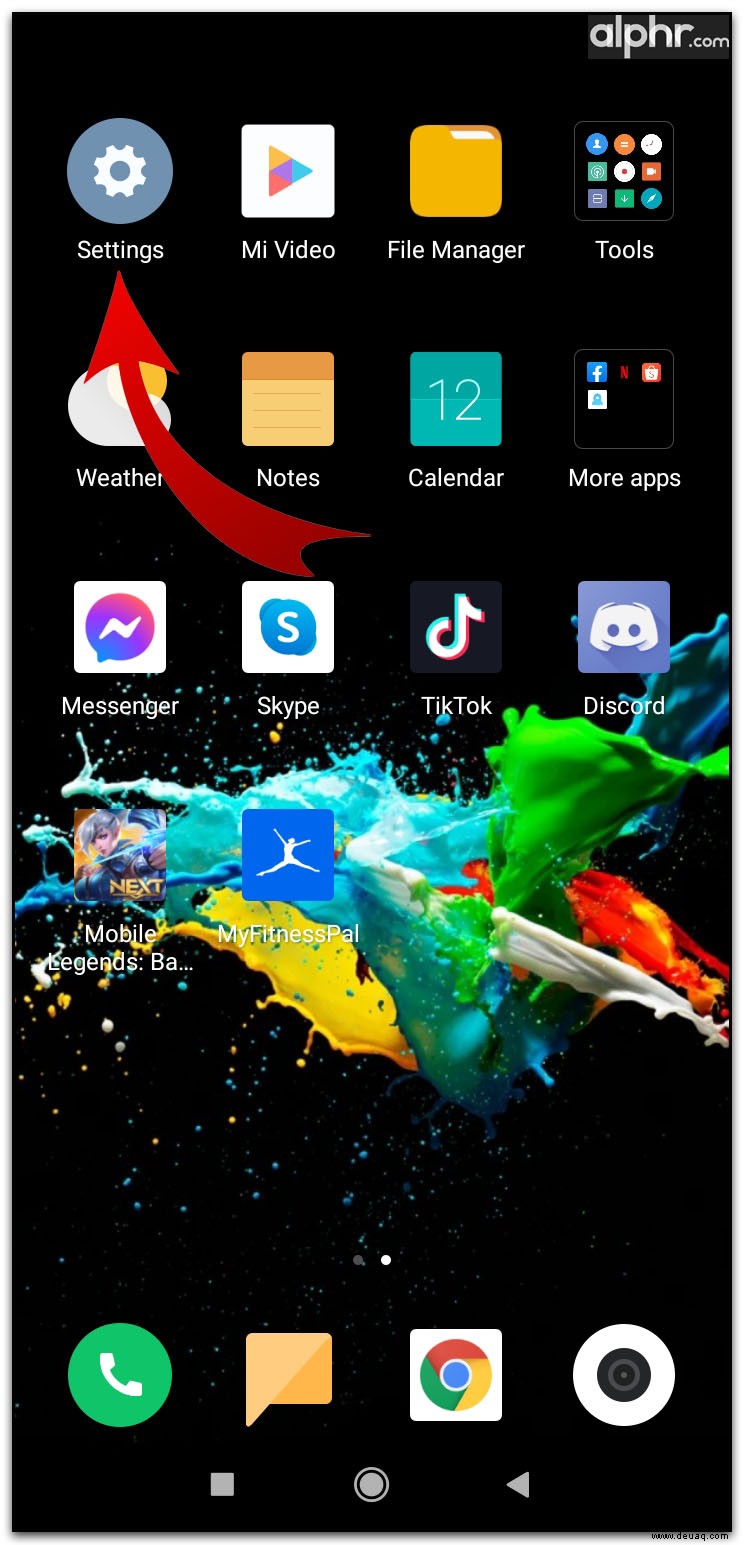 Suchen Sie im Einstellungsmenü nach Benachrichtigungen oder Apps &Benachrichtigungen.
Suchen Sie im Einstellungsmenü nach Benachrichtigungen oder Apps &Benachrichtigungen.
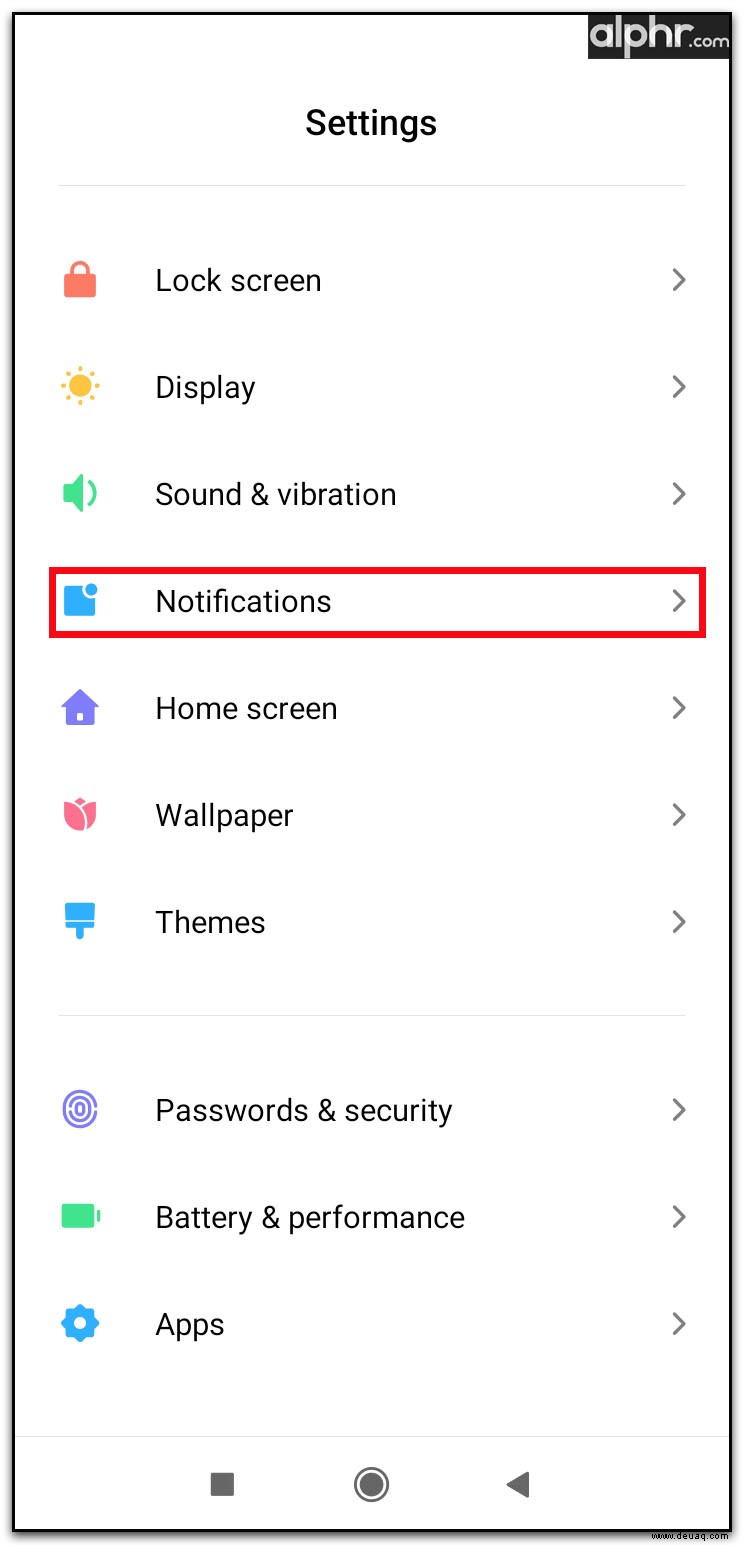 Suche Discord in der Liste der Apps und tippe darauf.
Suche Discord in der Liste der Apps und tippe darauf.
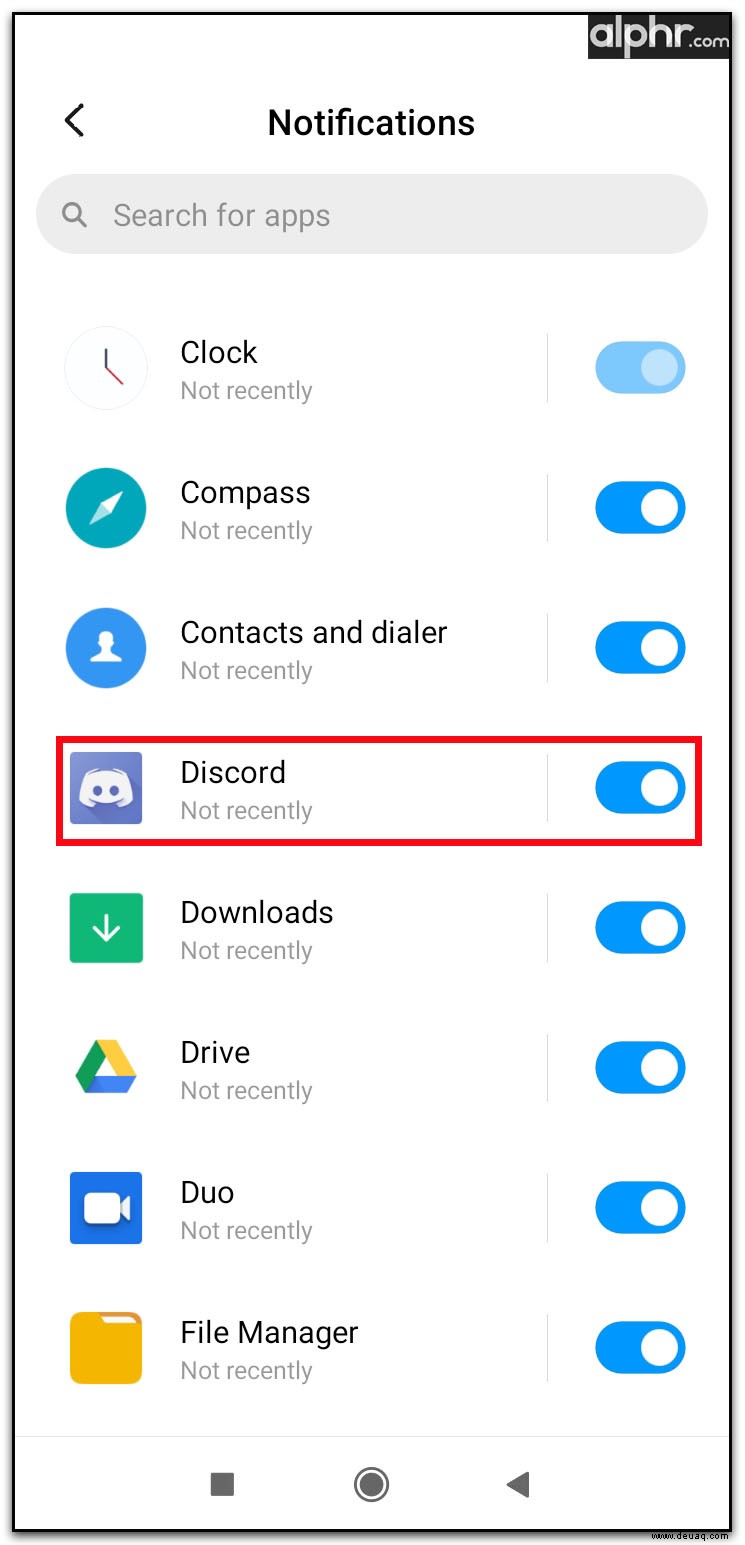 Schalten Sie Ihre ausgewählten Einstellungen aus.
Schalten Sie Ihre ausgewählten Einstellungen aus.
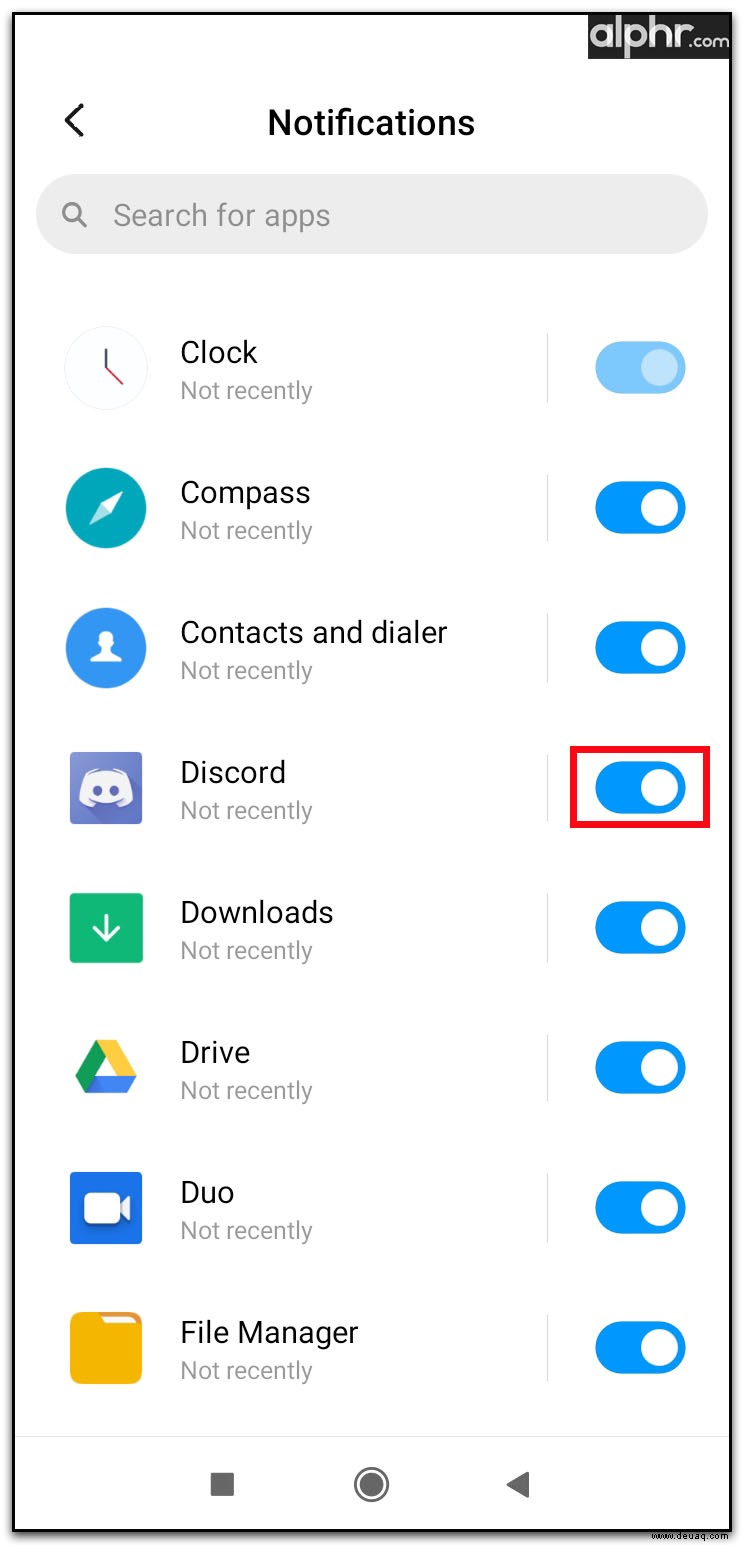
So deaktivieren Sie Discord-Benachrichtigungen auf einem iPhone
Die Discord Mobile-App ist nicht plattformabhängig, daher gelten alle Anweisungen, die in der Android-Version aufgeführt sind, auch für iPhones. Um Benachrichtigungen auf Ihrem iOS-Gerät zu deaktivieren, befolgen Sie die oben für Android angegebenen Schritte. Befolgen Sie diese Anweisungen, um Benachrichtigungen auf dem iPhone selbst zu deaktivieren:
Starten Sie auf Ihrem iOS-Gerät die Einstellungs-App.
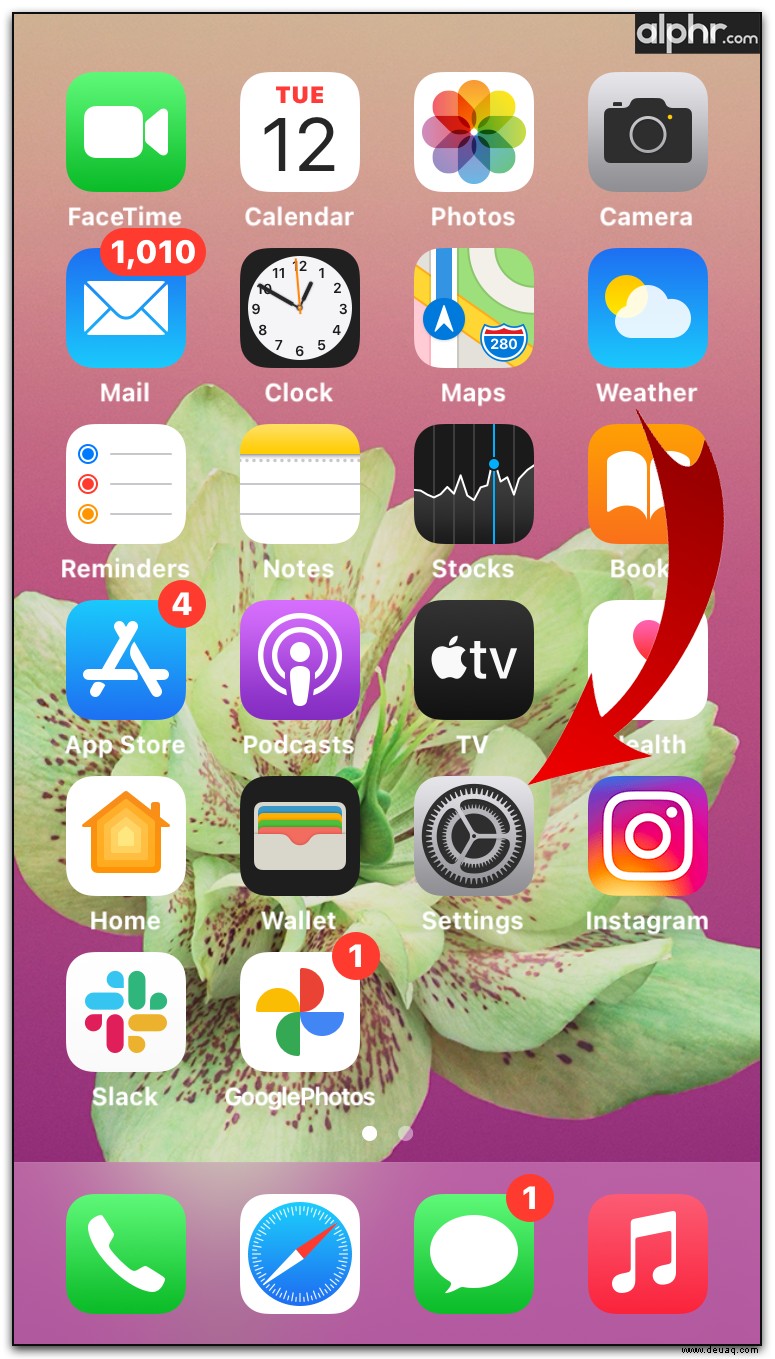 Scrollen Sie durch die Liste, suchen Sie dann nach Benachrichtigungen und tippen Sie darauf.
Scrollen Sie durch die Liste, suchen Sie dann nach Benachrichtigungen und tippen Sie darauf.
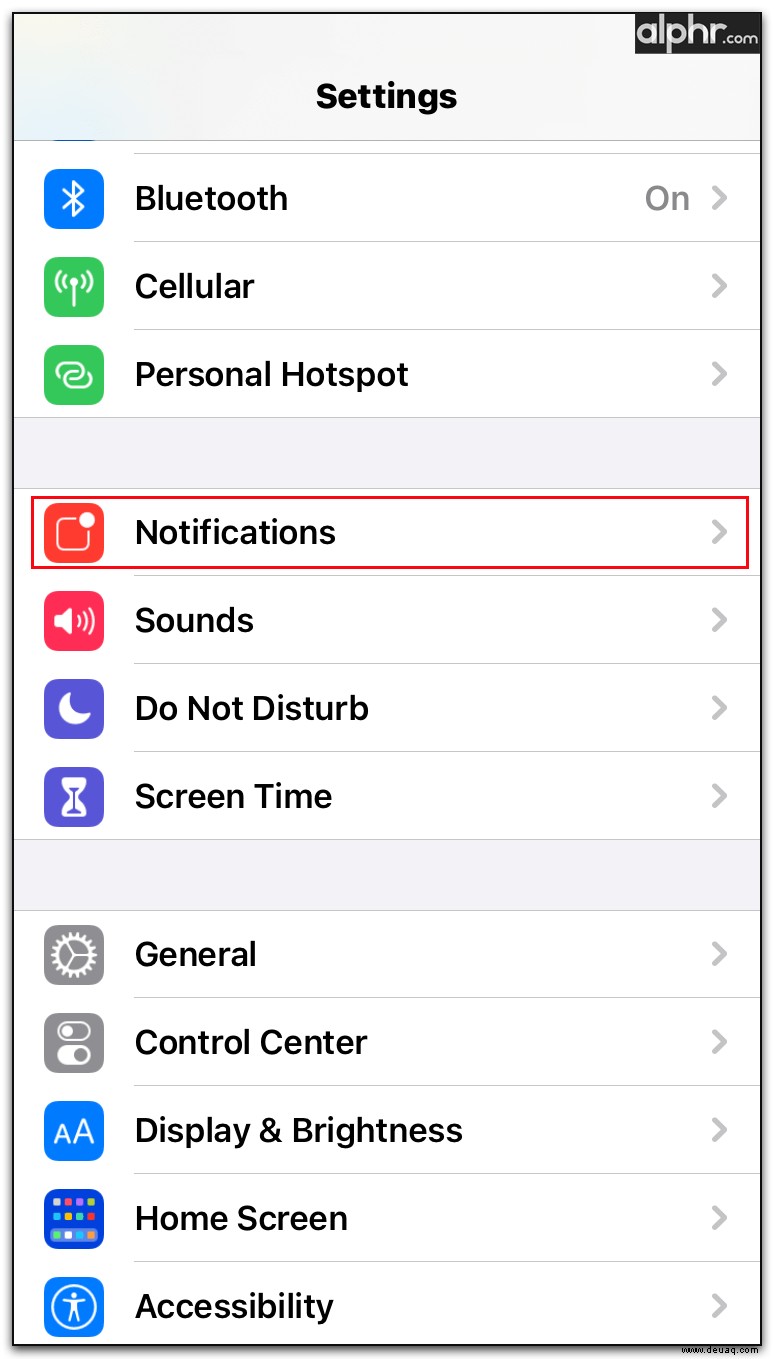 Finde Discord in der App-Liste.
Finde Discord in der App-Liste.
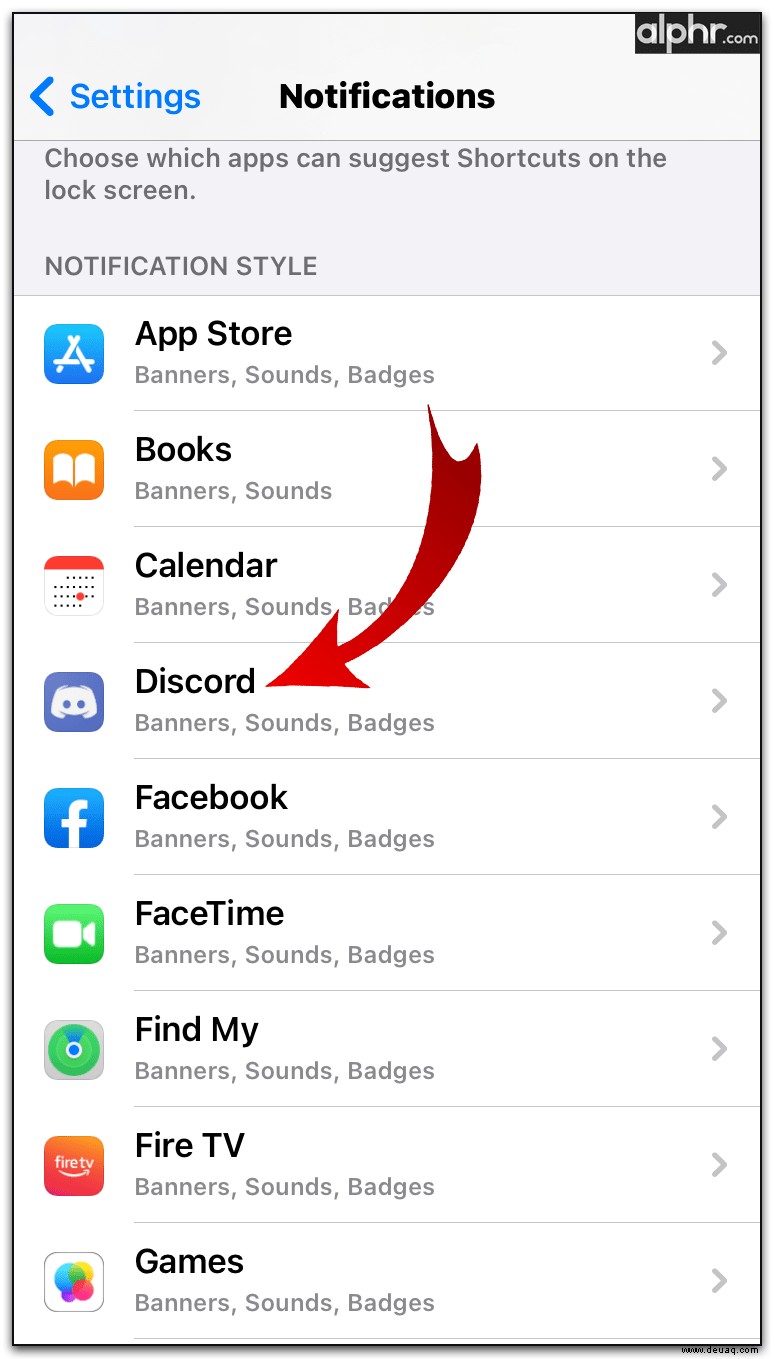 Wählen Sie die Arten von Benachrichtigungen aus, die Sie deaktivieren möchten.
Wählen Sie die Arten von Benachrichtigungen aus, die Sie deaktivieren möchten.
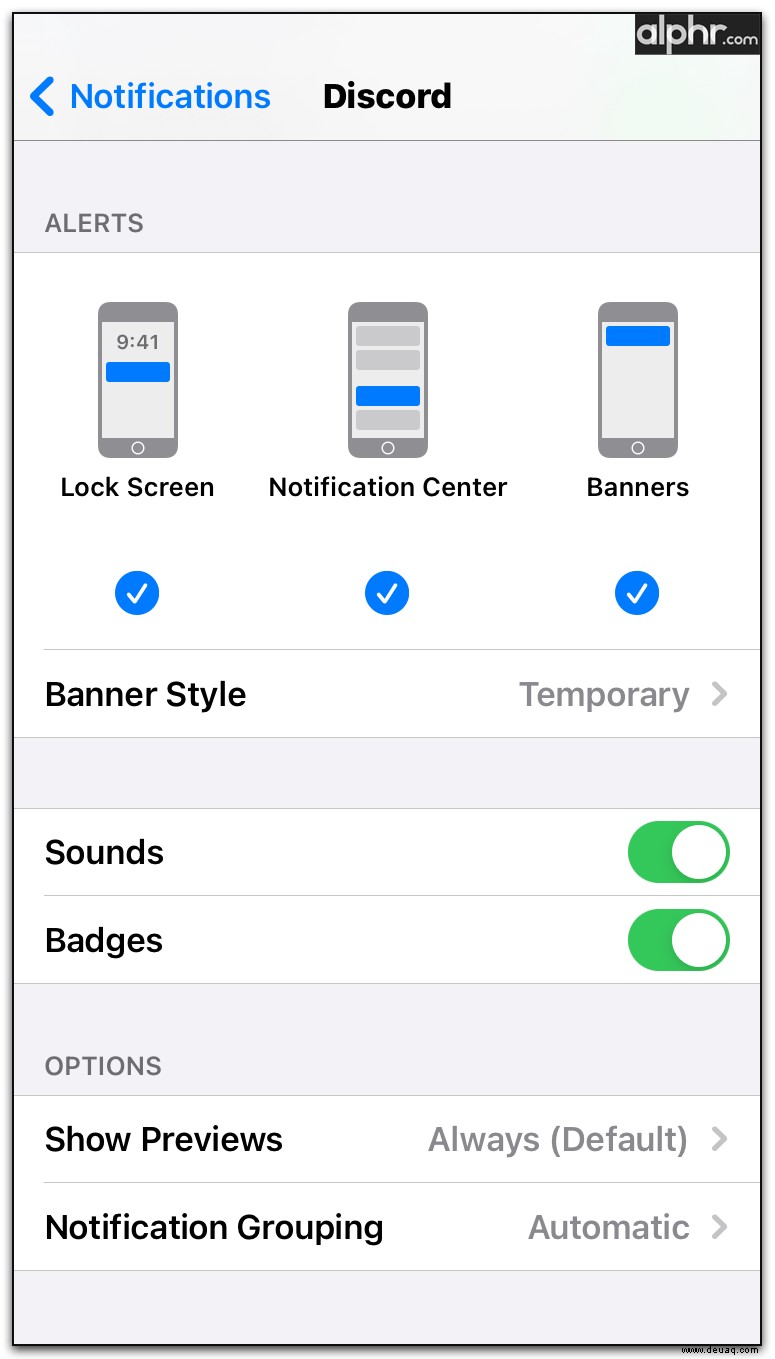
So deaktivieren Sie Discord-E-Mail-Benachrichtigungen
Discord sendet Ihre registrierten E-Mail-Nachrichten, die Sie auf bestimmte DMs aufmerksam machen, die Sie möglicherweise erhalten, wenn Sie offline sind. Diese sind zwar ziemlich praktisch, können aber auch etwas lästig sein, insbesondere wenn Sie versuchen, die Anzahl der E-Mails in Ihrem Posteingang zu reduzieren. Glücklicherweise können diese auch wie folgt deaktiviert werden:
Öffne die von Discord gesendete E-Mail-Benachrichtigung.
In der E-Mail-Nachricht selbst finden Sie den Link zum Deaktivieren von Benachrichtigungen. Diese befinden sich im Nachrichtentext und am Ende der E-Mail.
Sobald Sie bestätigen, dass Sie keine E-Mail-Benachrichtigungen erhalten möchten, werden Sie dies nicht mehr tun.
Konzentrieren Sie sich auf Ihr Spiel
Discord tut viel für Spieler, die mit anderen in ihrem Team kommunizieren möchten, aber es gibt bestimmte Arten von Spielen, bei denen dies unnötig ist. Zu wissen, wie man Discord-Benachrichtigungen deaktiviert, stellt sicher, dass Sie sich mehr auf Ihr Spiel konzentrieren können, wenn Sie möchten.
Kennen Sie andere Möglichkeiten, Discord-Benachrichtigungen zu deaktivieren? Teilen Sie Ihre Gedanken im Kommentarbereich unten mit.